Page 1
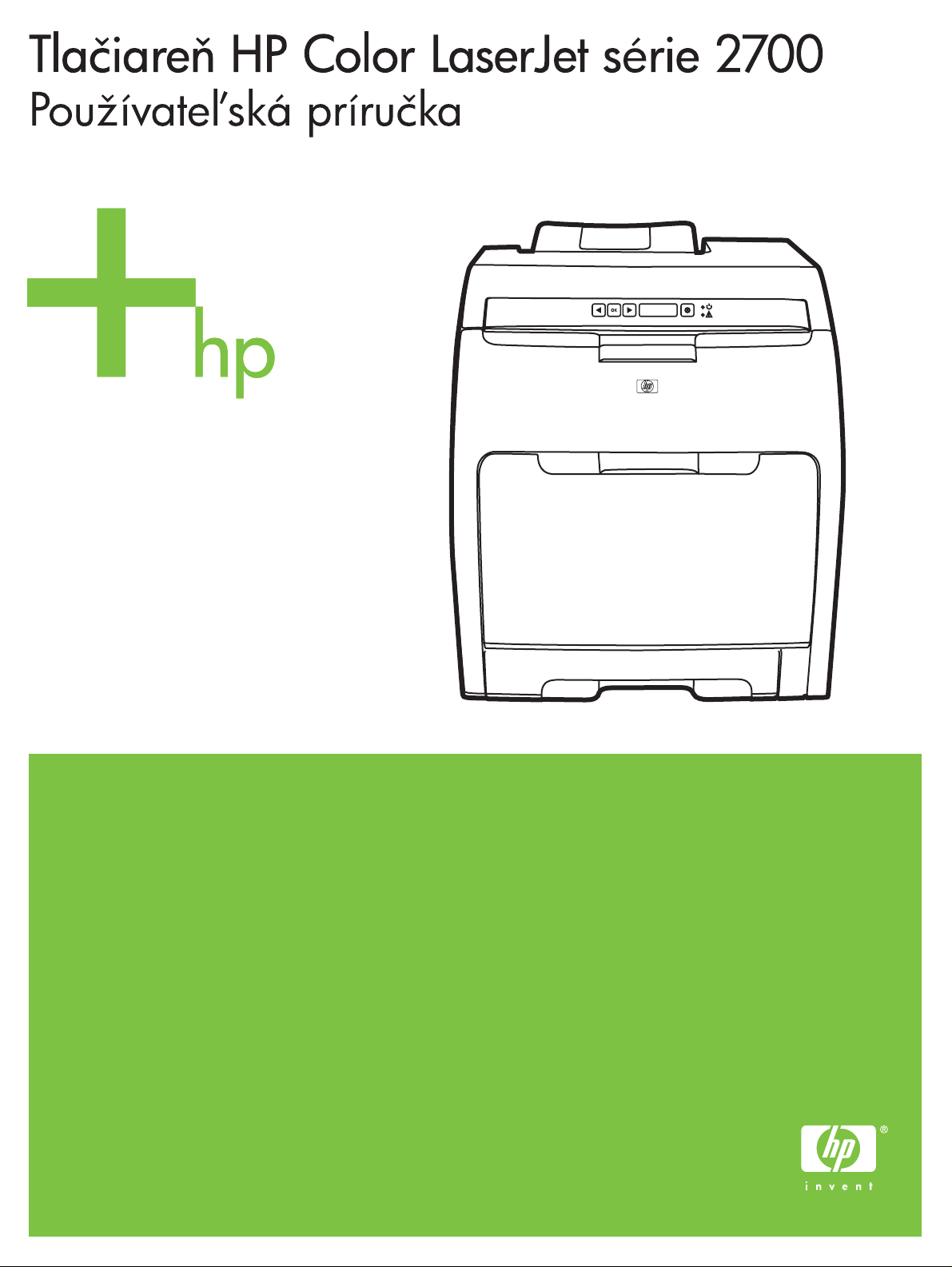
Page 2
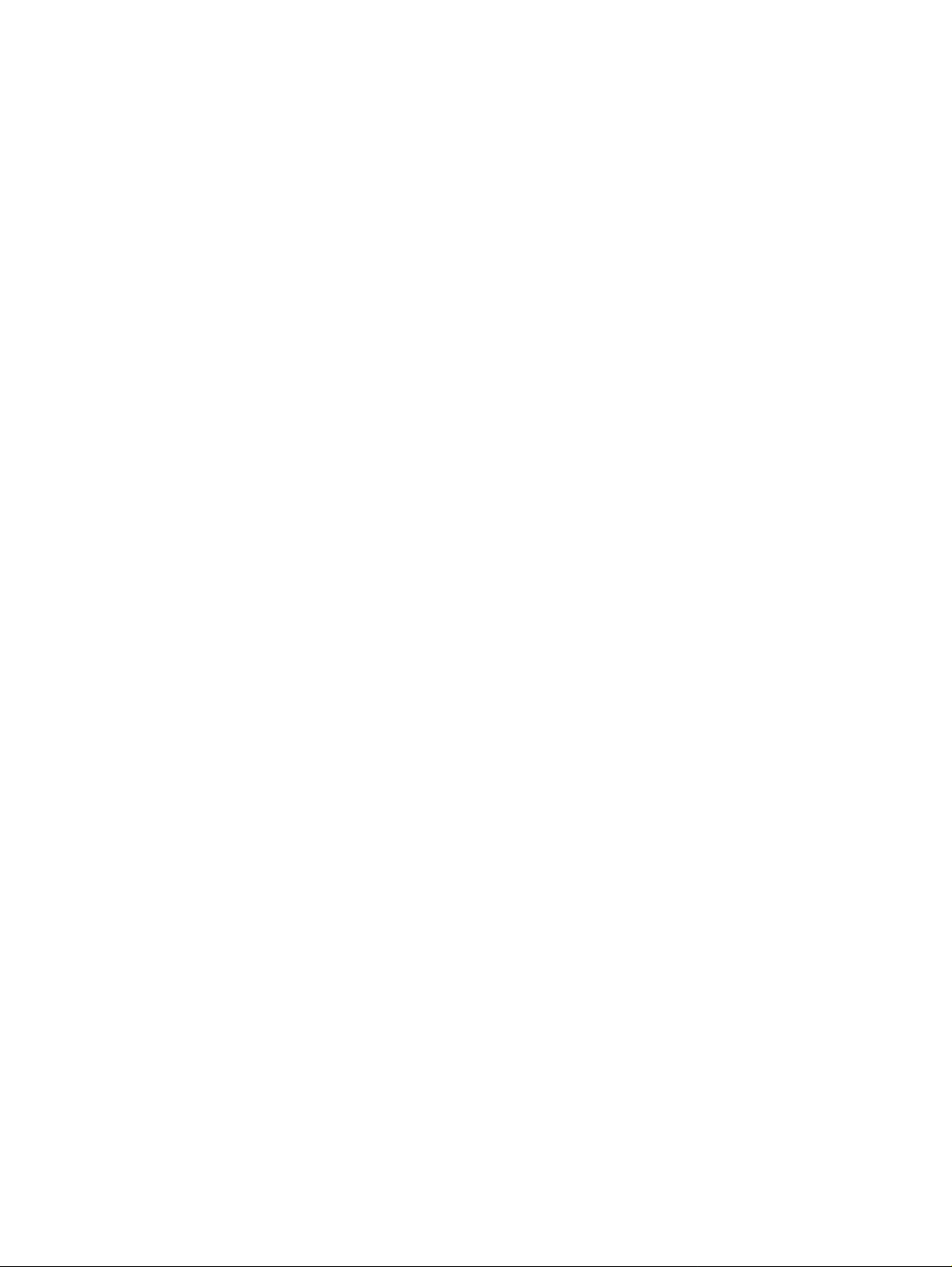
Page 3

Tlačiareň HP Color LaserJet série 2700
Používateľská príručka
Page 4
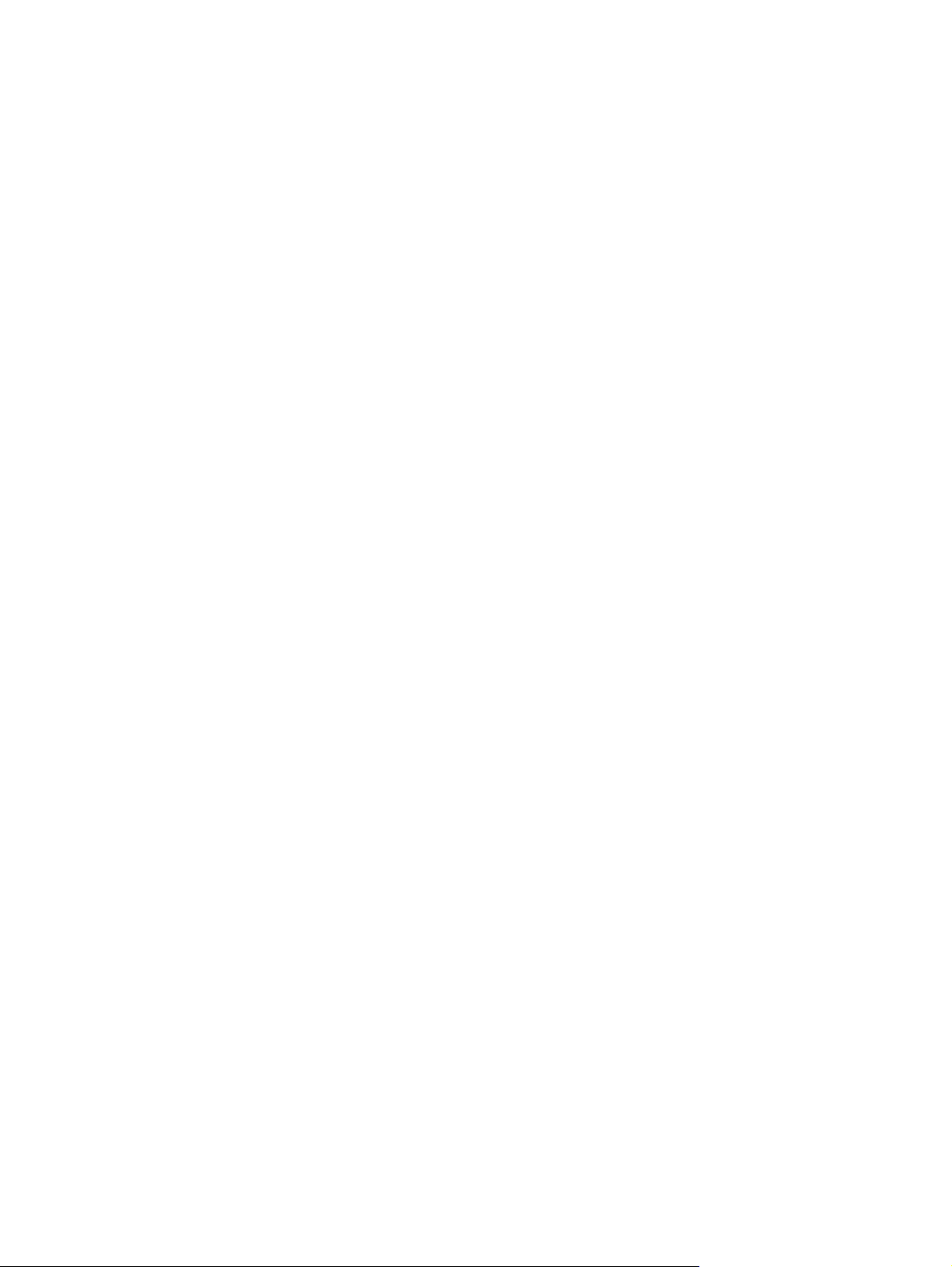
Autorské práva a licencia
© 2006 Copyright Hewlett-Packard
Development Company, L.P.
Reprodukovanie, upravenie alebo
prekladanie bez predchádzajúceho
písomného povolenia je zakázané okrem
povolení v rámci zákonov o autorských
právach.
Obchodné známky príslušných
spoločností
Adobe®, AdobePhotoShop® a PostScript®
sú obchodné známky spoločnosti Adobe
Systems Incorporated.
Bluetooth je obchodná známka, ktorú vlastní
jej majiteľ a spoločnosť Hewlett-Packard ju
používa na základe licencie.
Informácie tu uvedené podliehajú zmenám
bez predchádzajúceho upozornenia.
Jediné záruky pre produkty značky HP sú
uvedené v prehlásení o expresnej záruke,
ktorá sa dodáva s danými produktami a
službami. Žiadne z tu uvedených informácií
sa nemôžu vykladať ako ustanovenia
vytvárajúce dodatočnú záruku. Spoločnosť
HP nebude zodpovedná za technické chyby,
vydavateľské chyby alebo vynechané časti v
tejto príručke.
Edition 1, 10/2006
Q7824-90963
Corel® je obchodná známka alebo
registrovaná obchodná známka spoločnosti
Corel Corporation alebo Corel Corporation
Limited.
Microsoft®, Windows® a Windows®XP sú
americké registrované obchodné známky
spoločnosti Microsoft.
UNIX® je registrovaná obchodná známka
spoločnosti Open Group.
Page 5
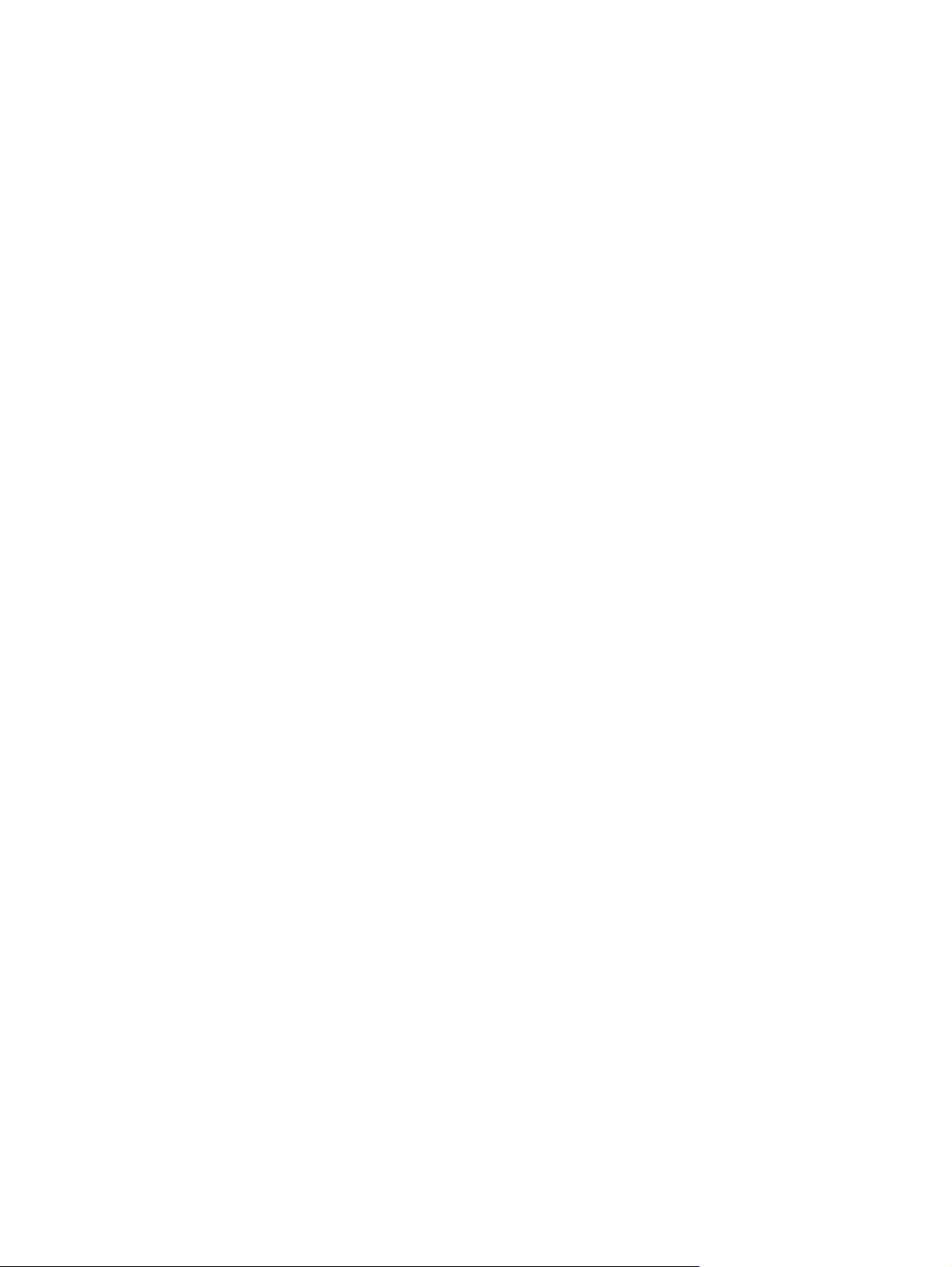
Obsah
1 Základné funkcie tlačiarne
Predstavenie tlačiarní ........................................................................................................................... 2
Predstavenie funkcií ............................................................................................................................. 3
Vzhľad zariadenia ................................................................................................................................. 4
Softvér tlačiarne ................................................................................................................................... 6
Podporované operačné systémy a ovládače tlačiarne ........................................................ 6
Dodatočné ovládače ............................................................................................................ 6
Otvorenie ovládačov tlačiarne ............................................................................................. 7
Softvér pre systém Windows ............................................................................................... 8
Softvér pre Macintosh .......................................................................................................... 8
Softvér pre siete ................................................................................................................... 9
Technické údaje tlačových médií ....................................................................................................... 10
Zásobník 1 a zásobník 2 ................................................................................................... 10
Voliteľný zásobník 3 ........................................................................................................... 10
Výber tlačových médií ........................................................................................................................ 12
Papier, ktorý sa nesmie používať ...................................................................................... 12
Papier, ktorý môže poškodiť tlačiareň ............................................................................... 12
Prostredie pre tlač a uskladnenie ....................................................................................................... 14
Tlač na špeciálne médiá ..................................................................................................................... 15
Priehľadné fólie .................................................................................................................. 15
Lesklý papier ...................................................................................................................... 15
Farebný papier ................................................................................................................... 15
Obálky ................................................................................................................................ 15
Štítky .................................................................................................................................. 16
Ťažký papier ...................................................................................................................... 16
Predtlačené formuláre a hlavičkový papier ........................................................................ 16
Recyklovaný papier ........................................................................................................... 17
Médiá pre laserovú tlačiareň
HP ToolboxFX ..................................................................................................... 8
Súbory popisu tlačiarne PostScript Printer Description (PPD) ............................ 8
Macintosh Configure Device ............................................................................... 8
HP Web Jetadmin ............................................................................................... 9
UNIX .................................................................................................................... 9
Linux .................................................................................................................... 9
Vstavaný webový server ..................................................................................... 9
HP ........................................................................................ 17
2 Ovládací panel
Pochopenie vlastností ovládacieho panelu ........................................................................................ 20
Používanie ponúk ovládacieho panelu ............................................................................................... 22
SKWW iii
Page 6
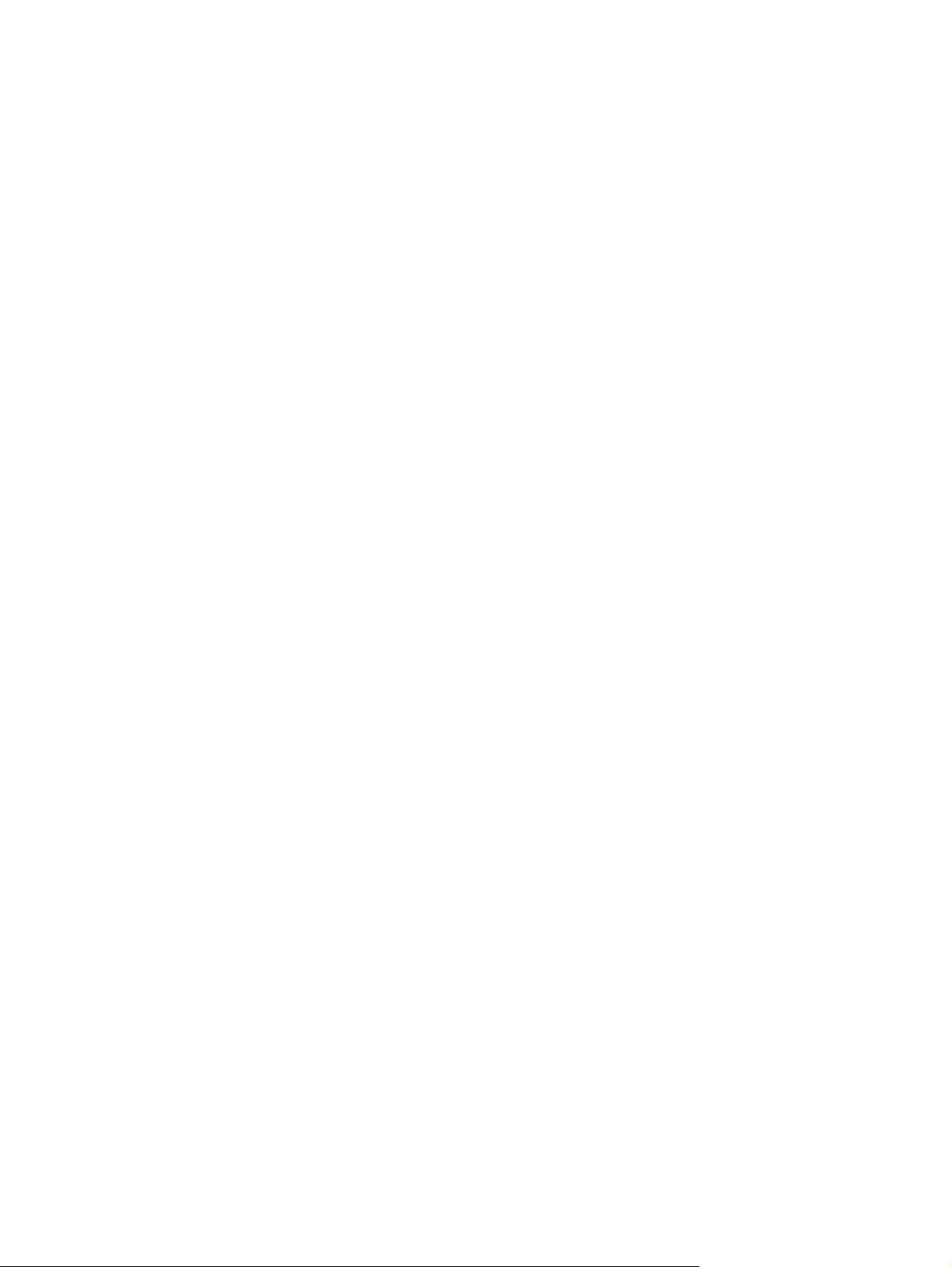
Používanie ovládacieho panelu tlačiarne v zdieľaných prostrediach ................................................. 26
3 Konfigurácia I/O
Konfigurácia USB ............................................................................................................................... 28
Konfigurácia siete (iba model HP Color LaserJet 2700n) .................................................................. 29
Používanie ponúk .............................................................................................................. 22
Ponuka Reports (Správy) .................................................................................................. 22
Ponuka System Setup (Nastavenie systému) ................................................................... 23
Ponuka Network Config. (Sieťová konfigurácia) (iba tlačiareň HP Color LaserJet
2700n) ................................................................................................................................ 25
Ponuka Service (Údržba) ................................................................................................... 25
Pripojenie USB kábla ......................................................................................................... 28
Nastavenie tlačiarne a jej použitie v sieti ........................................................................... 29
Nastavenie konfigurácie pripojenia prostredníctvom portu siete (priamy režim
alebo tlač peer-to-peer) ..................................................................................... 29
Používanie vstavaného webového servera alebo programu HP ToolboxFX ..................... 30
Nastavenie hesla systému ................................................................................................. 30
Používanie ovládacieho panela tlačiarne .......................................................................... 30
Konfigurácia IP .................................................................................................. 30
Manuálna konfigurácia ..................................................................... 31
Automatická konfigurácia ................................................................. 31
Nastavenia rýchlosti prepojenia a linky obojstrannej tlače ................................ 31
Podporované protokoly siete ............................................................................................. 32
TCP/IP ............................................................................................................................... 33
Internetový protokol (IP) .................................................................................... 33
Protokol riadenia prenosu (TCP) ....................................................................... 33
IP adresa ........................................................................................................... 33
Konfigurácia parametrov IP ............................................................................... 34
Dynamický protokol konfigurácie hostiteľa (DHCP) .......................... 34
BOOTP ............................................................................................. 34
Podsiete ............................................................................................................ 34
Maska podsiete ................................................................................ 34
Brány ................................................................................................................. 34
Predvolená brána ............................................................................. 35
4 Tlačové úlohy
Ovládanie tlačových úloh ................................................................................................................... 38
Zdroj ................................................................................................................................... 38
Typ a veľkosť ..................................................................................................................... 38
Priorita pre nastavenia tlače .............................................................................................. 38
Konfigurácia zásobníkov .................................................................................................................... 40
Konfigurácia veľkosti .......................................................................................................... 40
Konfigurácia typu ............................................................................................................... 40
Nakonfigurovanie zásobníkov pre vlastný papier .............................................................. 40
Tlač zo zásobníka 1 (viacúčelový zásobník pre 100 hárkov) ............................................ 41
Vkladanie do zásobníka 1 ................................................................................. 41
Tlač zo zásobníka 2 alebo voliteľného zásobníka 3 .......................................................... 43
Vloženie papiera do zásobníka 2 ...................................................................... 43
Vloženie papiera do voliteľného zásobníka 3 .................................................... 45
Vkladanie špeciálnych médií ............................................................................................. 47
iv SKWW
Page 7
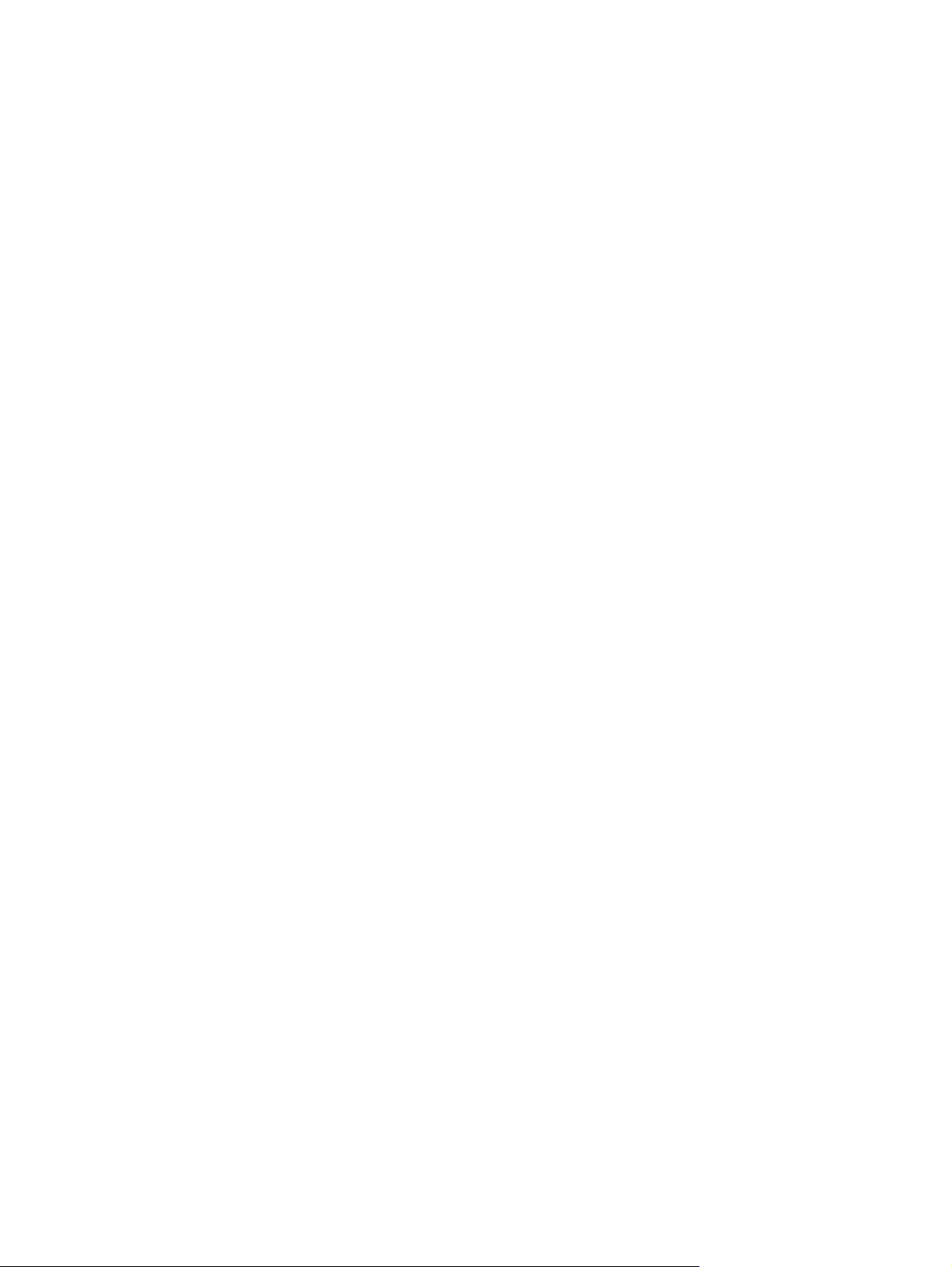
Používanie funkcií v ovládači tlačiarne pre systém Windows ............................................................ 49
Vytváranie a používanie rýchlych nastavení ...................................................................... 49
Používanie vodoznakov ..................................................................................................... 50
Zmena veľkosti dokumentov .............................................................................................. 50
Nastavenie vlastnej veľkosti papiera z ovládača tlačiarne ................................................. 51
Používanie odlišného papiera a tlačenie titulných strán .................................................... 51
Tlač prázdnej prvej strany .................................................................................................. 51
Tlač viacerých stránok na jeden hárok papiera ................................................................. 52
Nastavenie možností farby ................................................................................................ 52
Používanie dialógového okna HP Digital Imaging Options (Možnosti digitálneho
zobrazovania HP) .............................................................................................................. 52
Používanie karty Services (Služby) ................................................................................... 53
Používanie funkcií v ovládači tlačiarne pre systém Macintosh ........................................................... 54
Vytváranie a používanie predvolieb v operačnom systéme Mac OS X ............................. 54
Tlač titulnej strany .............................................................................................................. 54
Tlačenie viacerých strán na jeden hárok papiera .............................................................. 55
Nastavovanie možností farby ............................................................................................ 55
Používanie obojstrannej (duplexnej) tlače .......................................................................................... 56
Manuálna obojstranná tlač ................................................................................................. 56
Zastavenie požiadavky na tlač ........................................................................................................... 58
Aby ste zastavili aktuálnu tlačovú úlohu z ovládacieho panelu tlačiarne ........................... 58
Aby ste zastavili aktuálnu tlačovú úlohu zo softvérového programu. ................................ 58
5 Správa tlačiarne
Používanie informačných stránok tlačiarne ........................................................................................ 60
Používanie vstavaného webového servera ........................................................................................ 62
Používanie programu HP ToolboxFX ................................................................................................. 65
Použitie programu Macintosh Configure Device ................................................................................ 71
Získanie prístupu k vstavanému webovému serveru pomocou sieťového pripojenia ....... 62
Časti vstavaného webového servera ................................................................................. 62
Prezeranie programu HP ToolboxFX ................................................................................. 65
Status (Stav) ...................................................................................................................... 66
Event log (Denník udalostí) ............................................................................... 66
Výstrahy ............................................................................................................................. 66
Nastavenie výstrah o stave ............................................................................... 66
Nastavenie e-mailových výstrah ....................................................................... 67
Pomocník ........................................................................................................................... 67
Nastavenia zariadenia ....................................................................................................... 67
Informácie o zariadení ....................................................................................... 68
Manipulácia s papierom .................................................................................... 68
Tlač ................................................................................................................... 68
PCL ................................................................................................................... 69
PostScript .......................................................................................................... 69
Print quality (Kvalita tlače) ................................................................................. 69
Print density (Hustota tlač
Paper types (Typy papiera) ............................................................................... 70
System Setup (Nastavenie systému) ................................................................ 70
Service (Údržba) ............................................................................................... 70
Network Settings (Nastavenia siete) .................................................................................. 70
e) .............................................................................. 69
SKWW v
Page 8
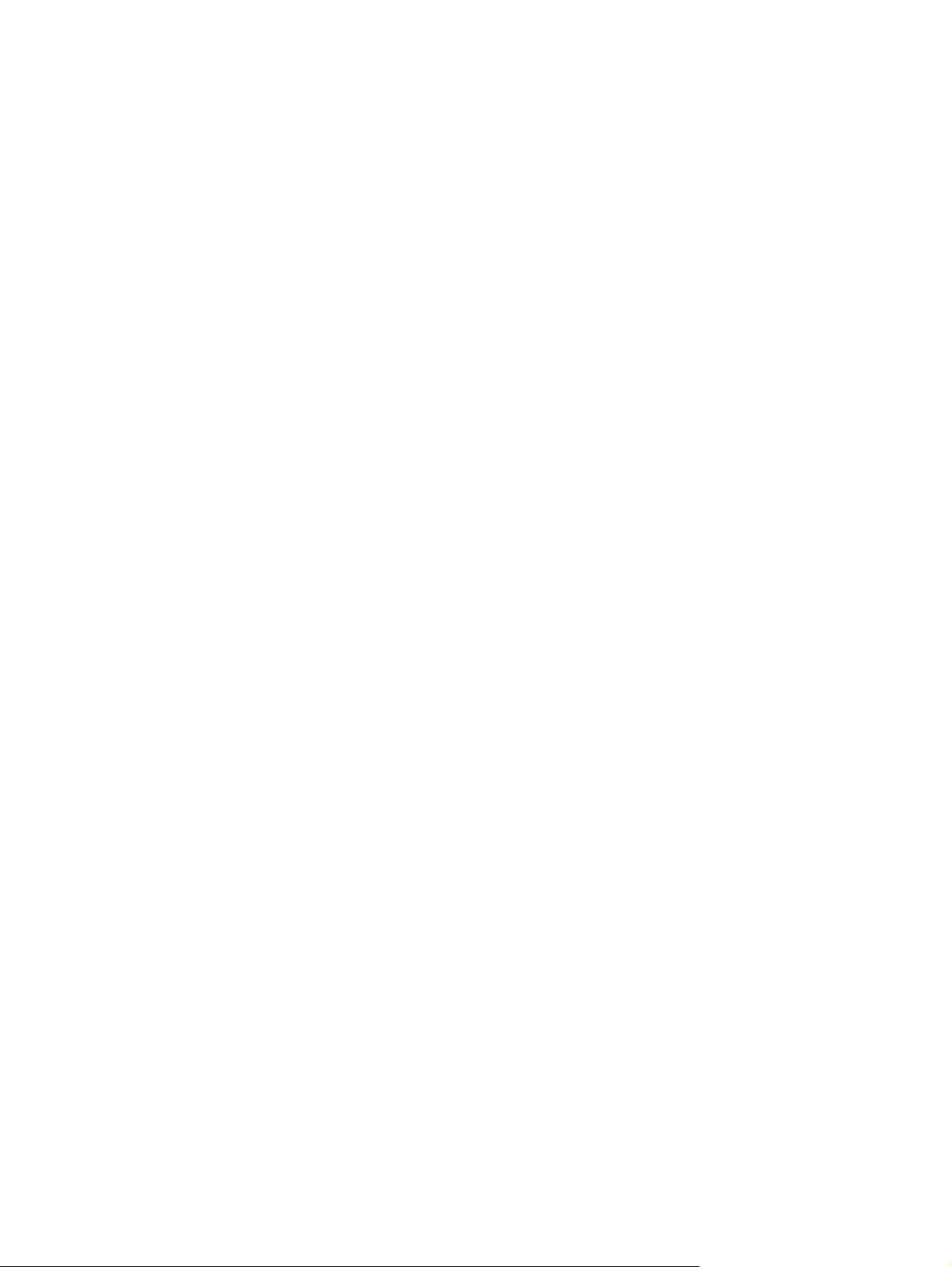
6 Farba
7 Údržba
Použitie farby ...................................................................................................................................... 74
HP ImageREt ..................................................................................................................... 74
Výber médií ........................................................................................................................ 74
Možnosti farieb .................................................................................................................. 74
Norma červená-zelená-modrá (sRGB) .............................................................................. 74
Tlačenie v štyroch farbách (CMYK) ................................................................................... 74
Riadenie farby .................................................................................................................................... 76
Vytlačiť v odtieňoch sivej ................................................................................................... 76
Automatické alebo manuálne nastavenie farieb ................................................................ 76
Možnosti manuálnej farby ................................................................................. 76
Obmedzenie farebnej tlače ................................................................................................ 77
Prispôsobovanie farieb ....................................................................................................................... 79
Použitie programu HP ToolboxFX na tlačenie palety základných farieb
Microsoft Office .................................................................................................................. 79
Kniha vzoriek prispôsobovania farieb ................................................................................ 79
Správa spotrebného materiálu ........................................................................................................... 82
Životnosť spotrebného materiálu ....................................................................................... 82
Približné intervaly výmeny tlačových kaziet ....................................................................... 82
Kontrolovanie životnosti tlačovej kazety ............................................................................ 82
Uskladnenie tlačových kaziet ............................................................................................. 83
Tlačové kazety HP ............................................................................................................. 83
Tlačové kazety od iných výrobcov ..................................................................................... 83
Overenie tlačovej kazety .................................................................................................... 84
Poradenská linka spoločnosti HP pre prípady podvodu a webová stránka ....................... 84
Výmena spotrebného materiálu a náhradných dielov ........................................................................ 85
Pokyny pre výmenu spotrebného materiálu ...................................................................... 85
Zmena tlačových kaziet ..................................................................................................... 85
Pre výmenu tlačovej kazety .............................................................................. 85
Čistenie tlačiarne ................................................................................................................................ 89
Na čistenie tlačiarne s použitím ovládacieho panela tlačiarne .......................................... 89
Čistenie tlačiarne s použitím programu HP ToolboxFX ..................................................... 89
8 Riešenie problémov
Zoznam jednoduchého riešenia problémov ....................................................................................... 92
Faktory ovplyvňujúce výkon tlačiarne ................................................................................ 92
Správy na ovládacom paneli .............................................................................................................. 93
Zaseknutia .......................................................................................................................................... 99
Bežné prí
Odstránenie zaseknutého papiera ................................................................................... 100
Problémy pri zaobchádzaní s papierom ........................................................................................... 11 2
Problémy s odozvou tlačiarne .......................................................................................................... 117
Problémy s ovládacím panelom tlačiarne ......................................................................................... 119
Problémy s farebnou tlačou .............................................................................................................. 120
Nesprávne vytlačený výstup ............................................................................................................. 122
Problémy s vytlačeným výstupom ................................................................................... 122
Pokyny pre tlač pomocou odlišného druhu písma ........................................................... 123
Problémy pri počítačoch Macintosh ................................................................................................. 124
vi SKWW
činy zaseknutí ..................................................................................................... 99
Page 9
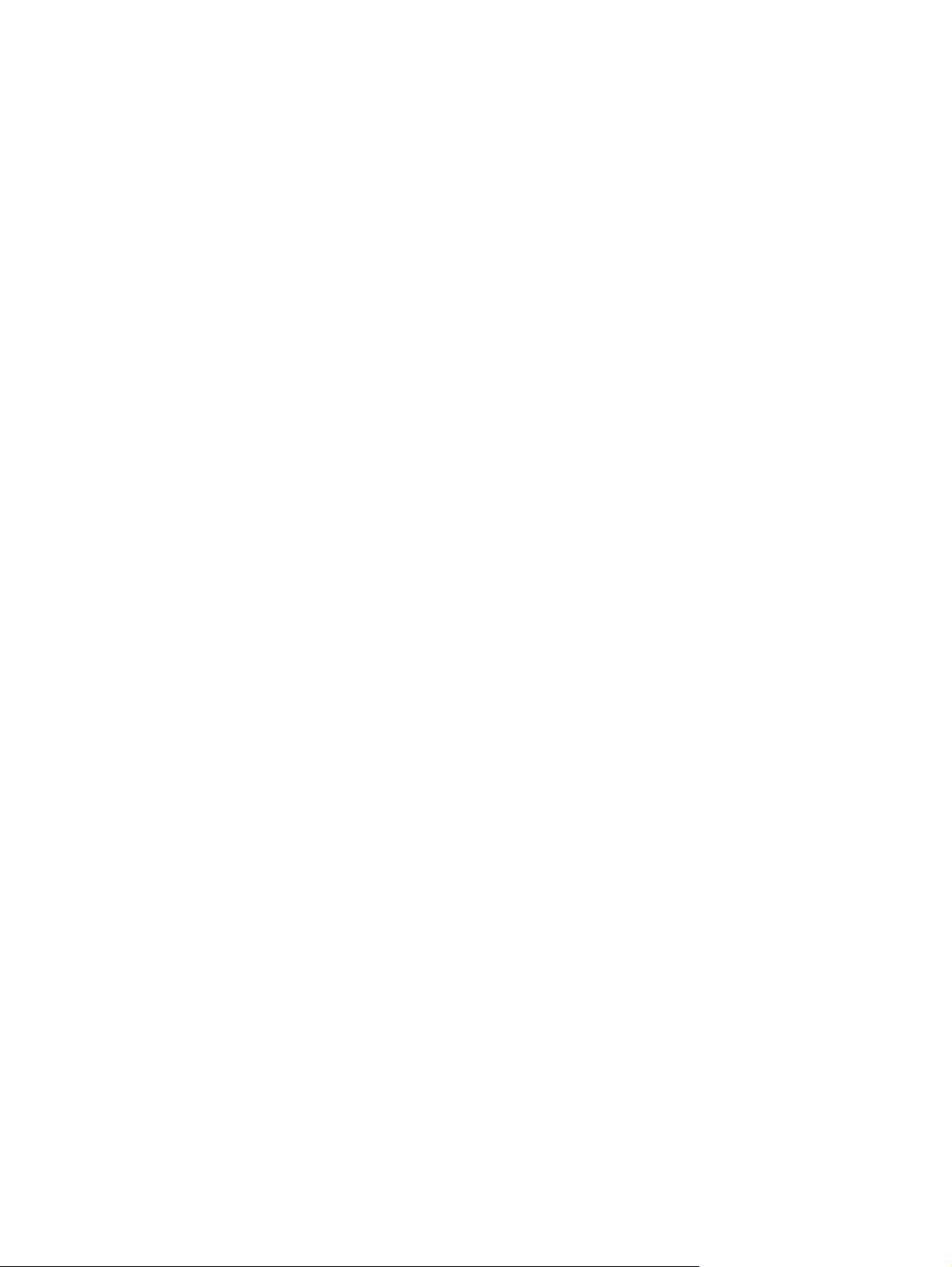
Riešenie problémov so softvérom Mac OS X .................................................................. 124
Problémy so softvérovým programom .............................................................................................. 127
Riešenie problémov s kvalitou tlače ................................................................................................. 128
Problémy s kvalitou tlače zapríčinené médiami ............................................................... 128
Chyby priehľadných fólií pre spätné projektory ................................................................ 128
Problémy s kvalitou tlače spojené s okolitým prostredím ................................................ 129
Problémy kvality tlače spojené so zaseknutiami .............................................................. 129
Problémy s kvalitou tlače spojené s hromadením tonera v tlačiarni ................................ 129
Používanie programu HP ToolboxFX na riešenie problémov s kvalitou tlače ................ 129
Kalibrovanie tlačiarne ...................................................................................................... 130
Sieťové problémy (iba model HP Color LaserJet 2700n) ................................................................. 132
Príloha A Spotrebné materiály a príslušenstvá
Diely a spotrebný materiál ................................................................................................................ 136
Objednávanie pomocou vstavaného webového servera .................................................................. 139
Objednávanie pomocou programu HP ToolboxFX ........................................................................... 140
Príloha B Služba a podpora
Prehlásenie o obmedzenej záruke spoločnosti Hewlett-Packard ..................................................... 142
Prehlásenie o obmedzenej záruke pre tlačové kazety, prenosnú jednotku a natavovaciu
jednotku ............................................................................................................................................ 144
Starostlivosť o zákazníkov spoločnosti HP ...................................................................................... 145
Online služby ................................................................................................................... 145
Telefonická podpora ........................................................................................................ 145
Softvérové pomocné programy, ovládače a elektronické informácie .............................. 145
Priame objednávanie príslušenstva alebo spotrebného materiálu HP ............................ 145
Servisné informácie spoločnosti HP ................................................................................ 145
Servisné zmluvy spoločnosti HP ...................................................................................... 145
Program HP ToolboxFX ................................................................................................... 146
Podpora spoločnosti HP a informácie pre počítače Macintosh ....................................... 146
Zmluvy o údržbe spoločnosti HP ...................................................................................................... 147
Zmluvy na servis vo vašej kancelárii ............................................................................... 147
Servis vo vašej kancelárii na nasledujúci deň ................................................. 147
Týždenný (objem) servis vo vašej kancelárii ................................................... 147
Rozšírená záruka ............................................................................................................. 147
Opätovné zabalenie tlačiarne ........................................................................................................... 148
Príloha C Technické údaje tlačiarne
Fyzické technické údaje ................................................................................................................... 150
Elektrické parametre ........................................................................................................................ 151
Technické údaje príkonu .................................................................................................................. 152
Akustické emisie ............................................................................................................................... 153
Technické údaje prevádzkového prostredia ..................................................................................... 154
Príloha D Regula
Regulácie FCC ................................................................................................................................. 156
Program dohľadu vplyvu produktu na životné prostredie ................................................................. 157
SKWW vii
čné informácie
Ochrana životného prostredia .......................................................................................... 157
Produkcia ozónu .............................................................................................................. 157
Page 10
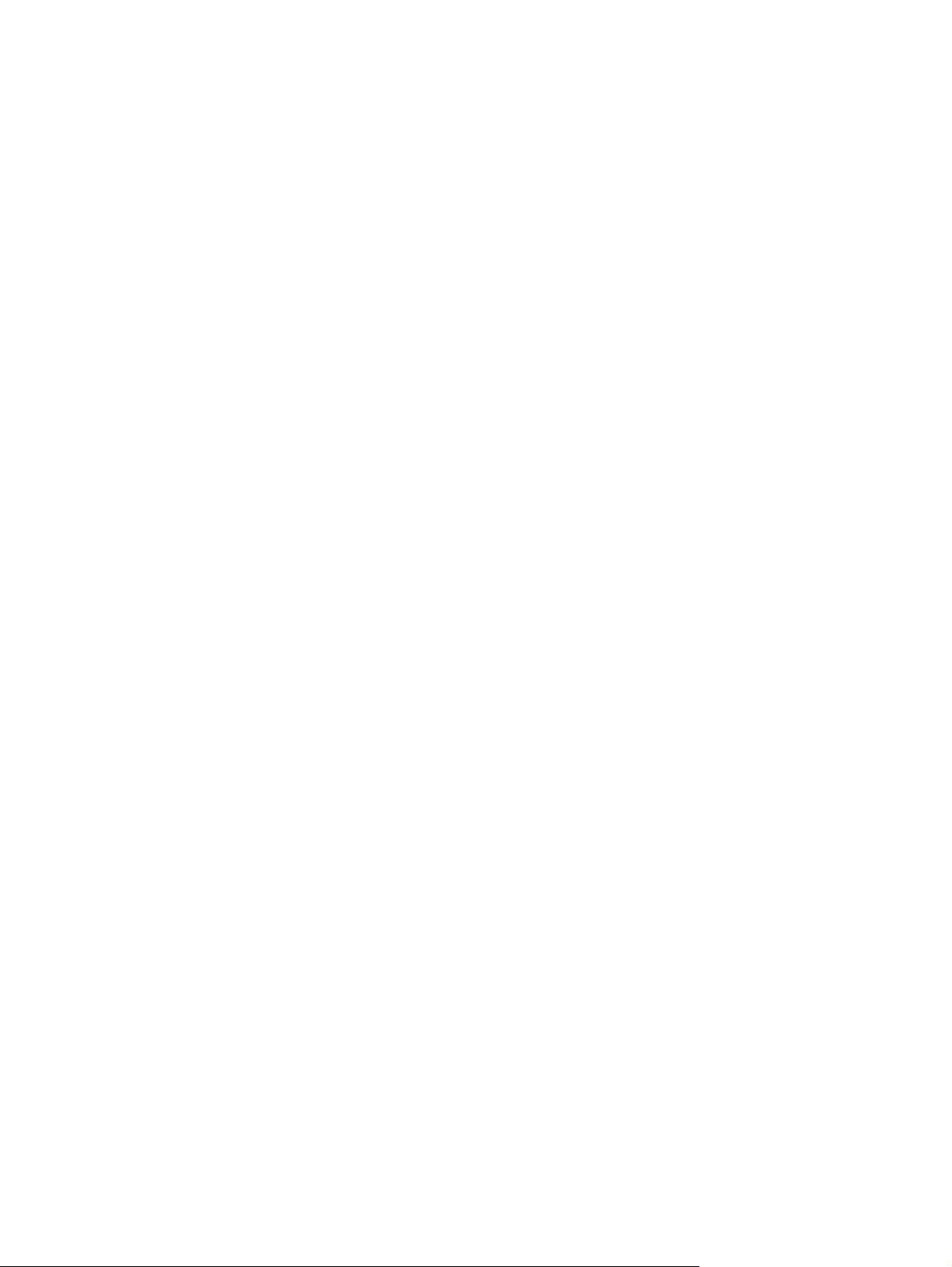
Príkon .............................................................................................................................. 157
Použitie papiera ............................................................................................................... 157
Plasty ............................................................................................................................... 157
Tlačový spotrebný materiál pre laserové tlačiarne HP .................................................... 157
Informácie o programe HP printing supplies returns and recycling ................................. 157
Papier .............................................................................................................................. 158
Obmedzenia materiálu ..................................................................................................... 158
Likvidácia odpadového vybavenia používateľmi v súkromných domácnostiach v
Európskej únii .................................................................................................................. 158
Hárok s bezpečnostnými údajmi o materiáli (MSDS) ...................................................... 159
Rozšírená záruka ............................................................................................................. 159
Ďalšie informácie ............................................................................................................. 159
Vyhlásenie o zhode ......................................................................................................................... 160
Prehlásenia o bezpečnosti ............................................................................................................... 161
Laserová bezpečnosť ...................................................................................................... 161
Kanadské regulácie DOC ................................................................................................ 161
Prehlásenie EMI (Kórea) ................................................................................................. 161
Prehlásenie VCCI (Japonsko) ......................................................................................... 161
Prehlásenie o napájacom kábli (Japonsko) ..................................................................... 161
Prehlásenie o laseri pre Fínsko ........................................................................................................ 162
Príloha E Práca s pamäťou
Pamäť tlačiarne ................................................................................................................................ 163
Inštalovanie pamäťových modulov DIMM ........................................................................................ 164
Inštalácia pamäte a pamäte DIMM s druhmi písma ........................................................ 164
Aktivovanie pamäte ......................................................................................................... 166
Kontrola inštalácie DIMM ................................................................................................. 167
Aktivovanie pamäte v systéme Windows ........................................................ 166
Kontrola inštalácie DIMM ................................................................................ 167
Slovník ............................................................................................................................................................. 169
Index ................................................................................................................................................................. 173
viii SKWW
Page 11
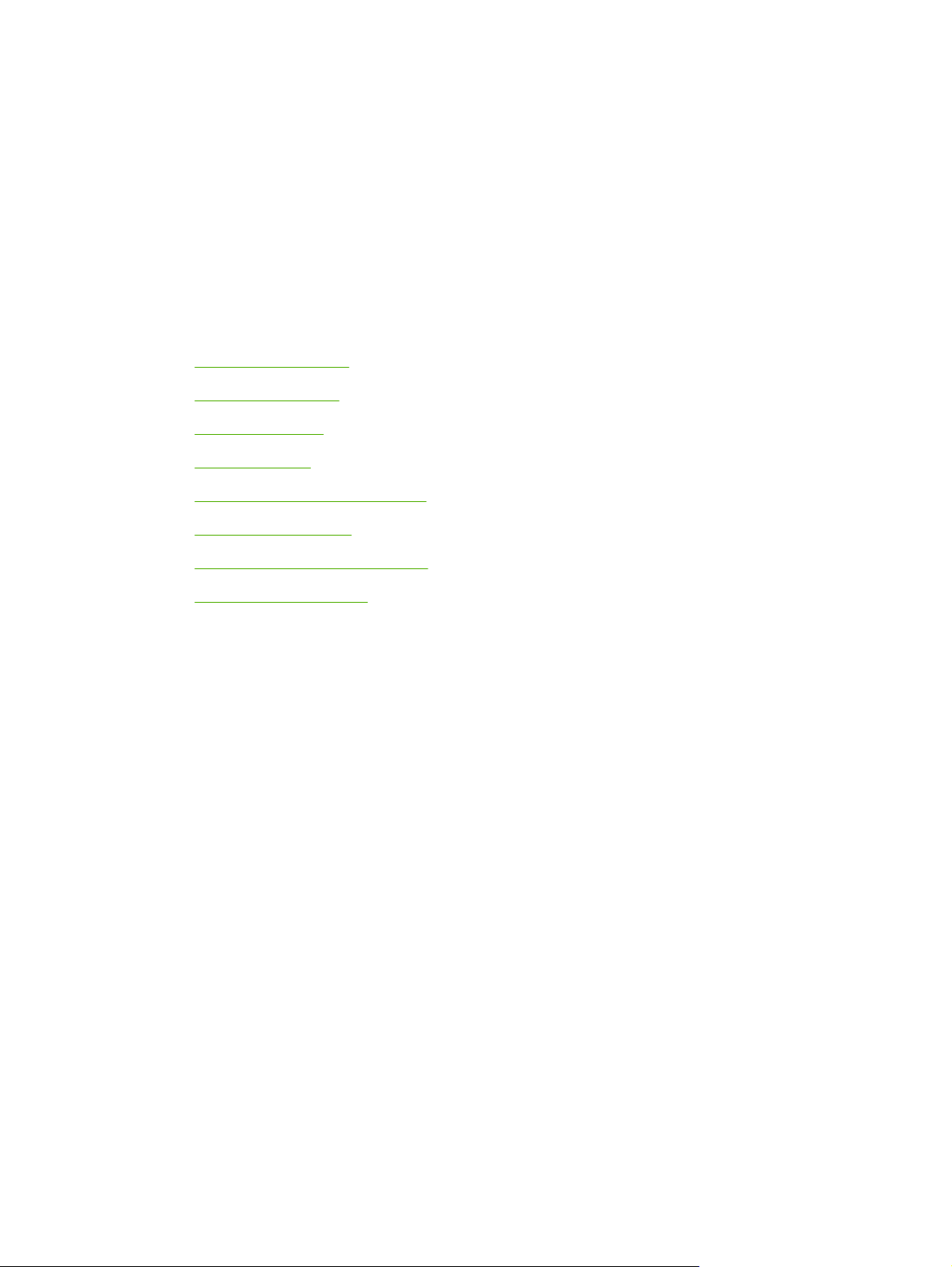
1 Základné funkcie tlačiarne
Táto kapitola obsahuje základné informácie o funkciách tlačiarne:
Predstavenie tlačiarní
●
Predstavenie funkcií
●
Vzhľad zariadenia
●
Softvér tlačiarne
●
Technické údaje tlačových médií
●
Výber tlačových médií
●
Prostredie pre tlač a uskladnenie
●
Tlač na špeciálne médiá
●
SKWW 1
Page 12
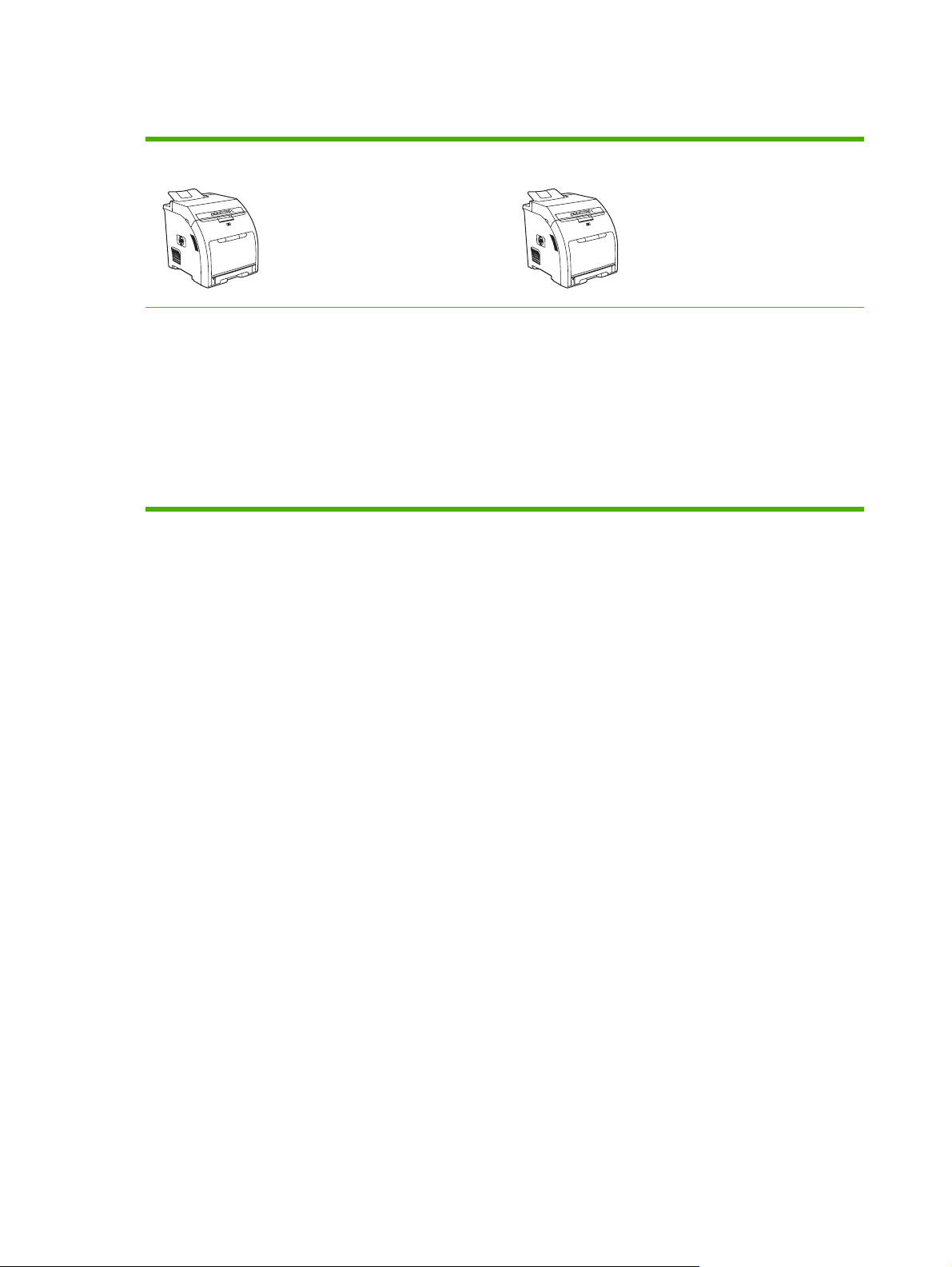
Predstavenie tlačiarní
Tlačiareň HP Color LaserJet 2700 Tlačiareň HP Color LaserJet 2700n
Tlačí až 20 strán za minútu (ppm) na médiá veľkosti letter
●
alebo 20 str./min. na médiá veľkosti A4 monochromaticky
(čiernobielo) a 15 str./min. farebne
100-hárkový viacúčelový zásobník (zásobník 1) a 250-
●
hárkový vstupný zásobník (zásobník 2)
Vysokorýchlostný port univerzálnej sériovej zbernice
●
(USB) 2.0
64 megabajtov (MB) pamäte s náhodným prístupom
●
(RAM)
TlačiareňHP Color LaserJet 2700 navyše obsahuje:
Vstavaný sieťový prvok na pripojenie k sieťam 10Base-
●
T/100Base-TX
2 Kapitola 1 Základné funkcie tlačiarne SKWW
Page 13
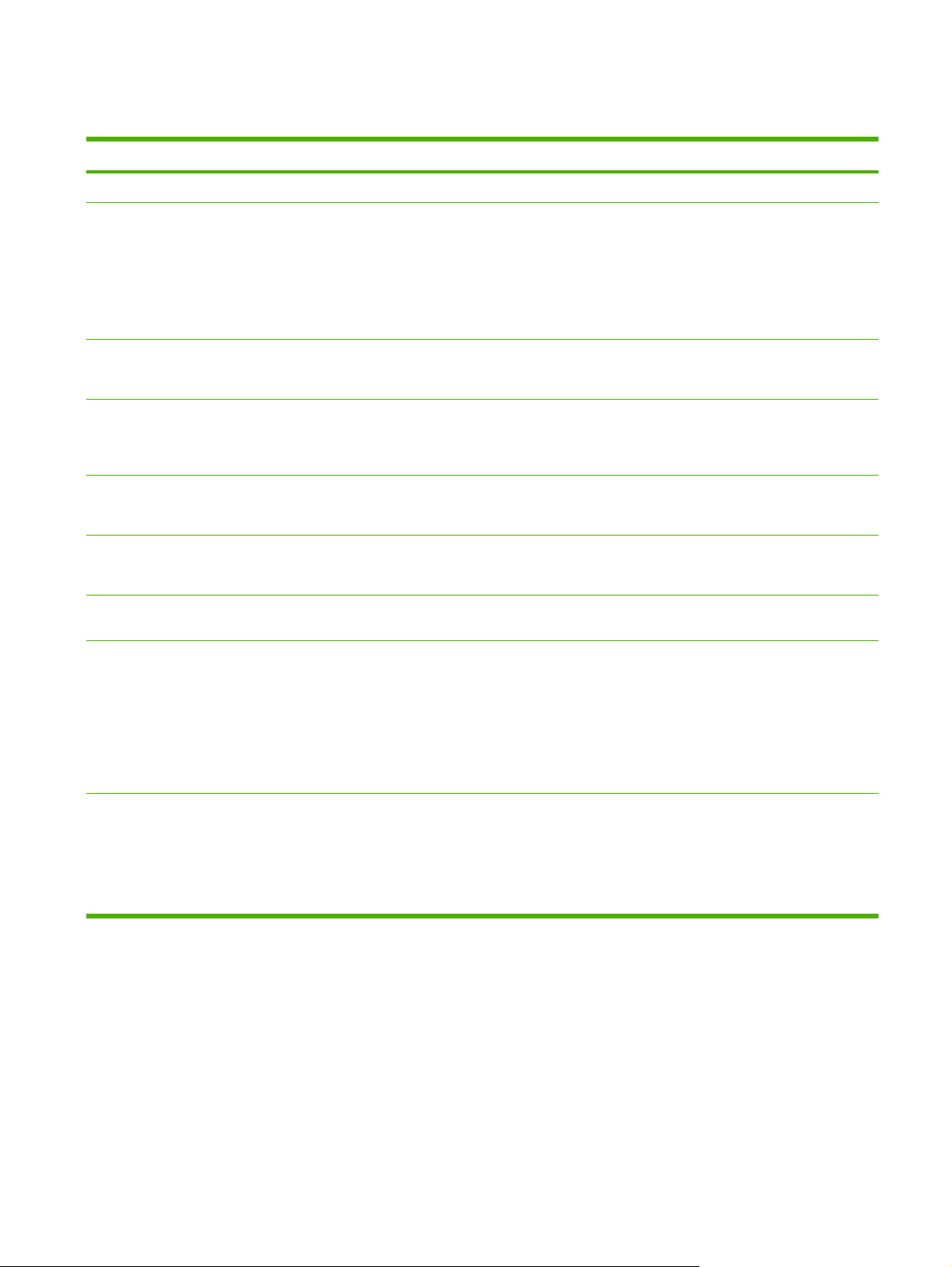
Predstavenie funkcií
Funkcia Tlačiareň HP Color LaserJet série 2700
Výkon
Používateľské rozhranie
Ovládače tlačiarne
Druhy písma
Príslušenstvo
Možnosť pripojenia
Vlastnosti pre ochranu
životného prostredia
Procesor s rýchlosťou 300 MHz
●
Dvojriadkový LCD displej
●
HP ToolboxFX (nástroj na zisťovanie stavu a riešenie problémov)
●
Ovládače tlačiarne pre systémy Windows® a Macintosh
●
Vstavaný webový server, ktorý slúži na získanie prístupu k podpore a na objednávanie spotrebného
●
materiálu (nástroj správcu siete, iba pre modely pripojené k sieti)
HP PCL 6
●
Emulácia HP Postscript úroveň 3
●
K dispozícii je 80 interných druhov písma pre emuláciu jazykov PCL a PostScript 3
●
So softvérovým riešením sa dodáva 80 druhov písma vo formáte TrueType pre zobrazovanie
●
odpovedajúce tlačiarni
Voliteľný vstupný zásobník s kapacitou 500 hárkov (zásobník 3)
●
Dvojitý prívodný modul pamäte (DIMM)
●
Vysokorýchlostné káblové rozhranie USB 2.0
●
Vstavaný sieťový prvok (iba tlačiareň HP Color LaserJet 2700n)
●
Vysoký obsah recyklovateľných dielov a materiálov
●
Spotrebný materiál
Prístupnosť
Stránka so stavom spotrebného materiálu obsahuje informácie o úrovni toneru, počte strán a
●
približnom počte zostávajúcich strán.
Dizajn kazety bez potreby jej pretrepania
●
Zariadenie zisťuje, či sa pri inštalácii tlačových kaziet používajú autentické tlačové kazety od
●
spoločnosti HP.
Možnosť objednávania spotrebného materiálu cez Internet (prostredníctvom HP ToolboxFX)
●
Online používateľská príručka je kompatibilná s programami na čítanie textu.
●
Tlačové kazety sa dajú nainštalovať a vybrať pomocou jednej ruky.
●
Všetky dvierka a kryty sa dajú otvoriť pomocou jednej ruky.
●
Médiá je možné vložiť do zásobníka 1 jednou rukou.
●
SKWW Predstavenie funkcií 3
Page 14
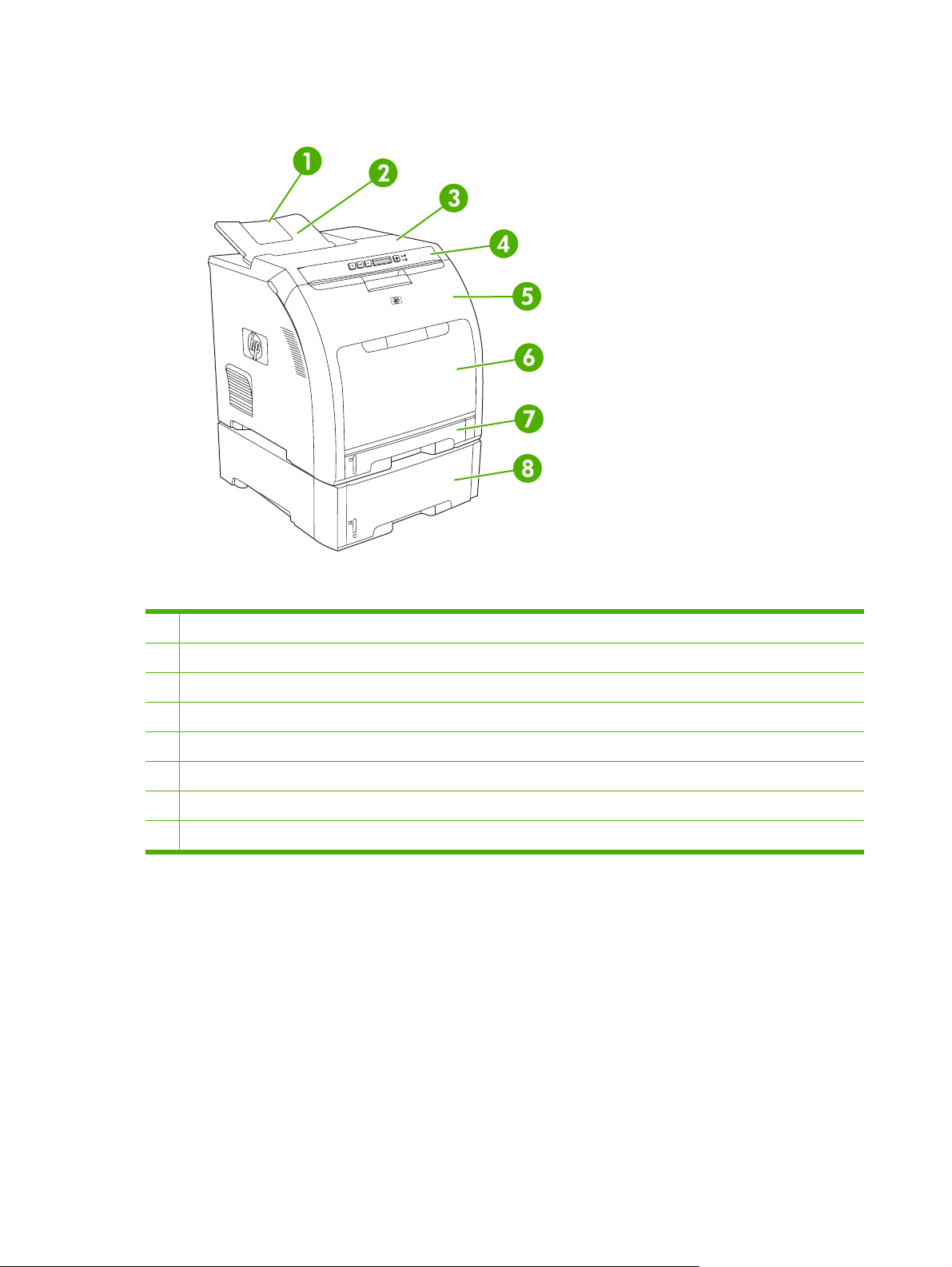
Vzhľad zariadenia
Obrázok 1-1 Pohľad spredu (zariadenie je zobrazené so vstupným zásobníkom na 500 hárkov)
1 Nástavec výstupnej priehradky
2 Výstupná priehradka
3 Horný kryt
4 Ovládací panel tlačiarne
5 Predné dvierka
6 Zásobník 1 (zmestí sa do neho 100 hárkov bežného papiera)
7 Zásobník 2 (zmestí sa do neho 250 hárkov bežného papiera)
8 Zásobník 3 (voliteľný; zmestí sa do neho 500 hárkov bežného papiera)
4 Kapitola 1 Základné funkcie tlačiarne SKWW
Page 15
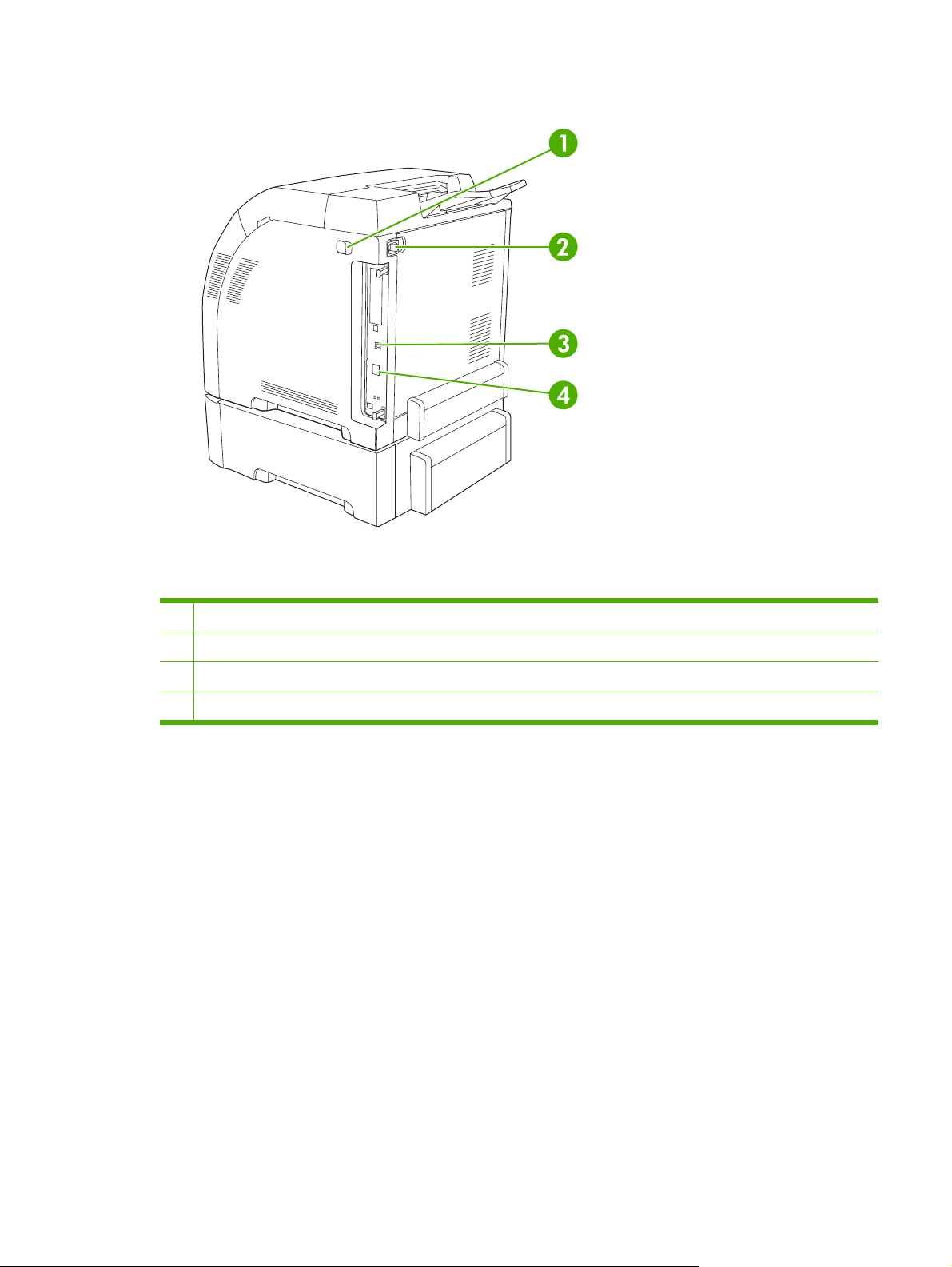
Obrázok 1-2 Pohľad zozadu a zo strany
1 Spínač zap./vyp. (napájanie)
2 Pripojenie napájania
3 Vysokorýchlostný port USB 2.0
4 Sieťový port (dostupný iba pri tlačiarni HP Color LaserJet 2700n)
SKWW Vzhľad zariadenia 5
Page 16
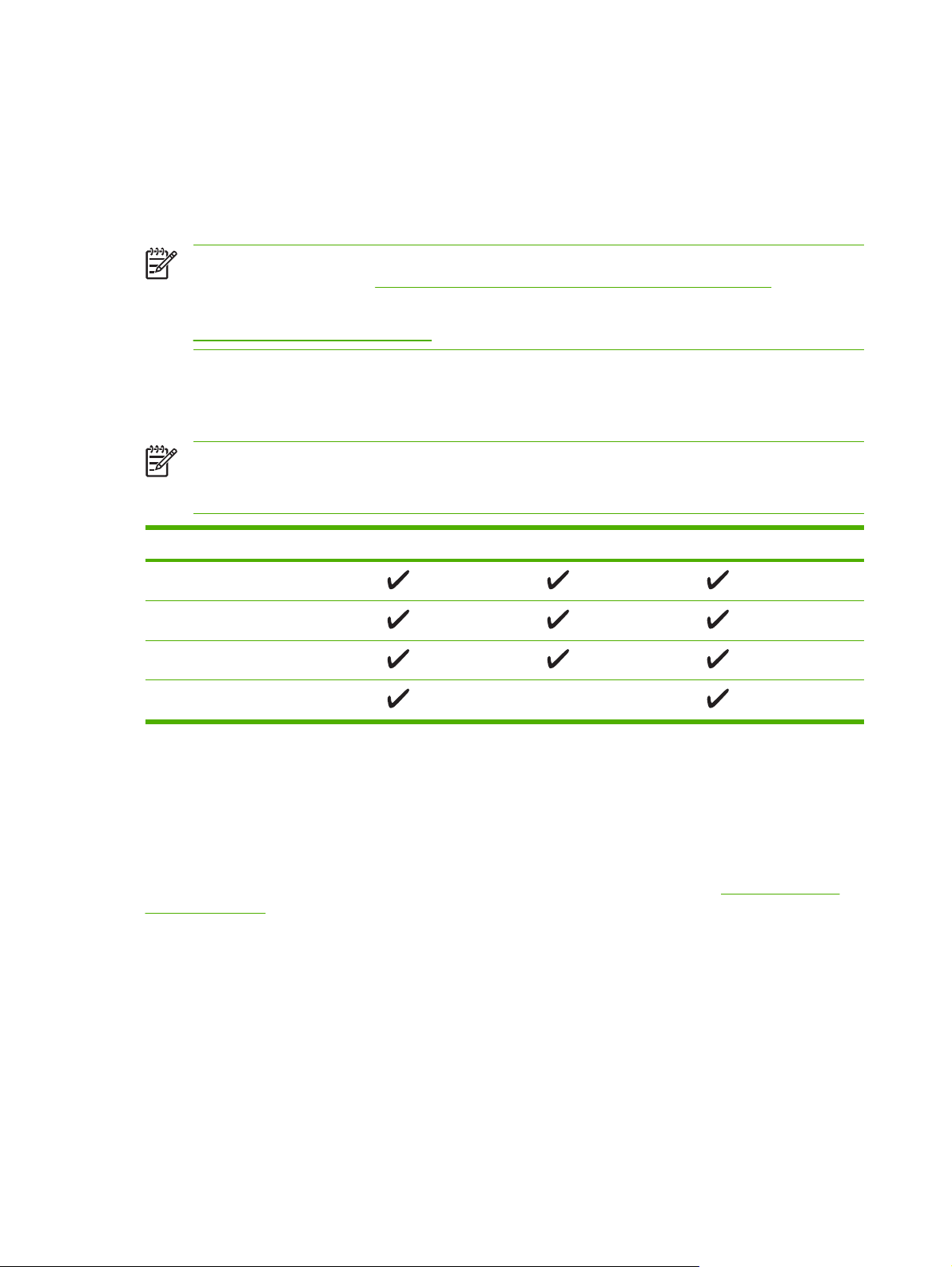
Softvér tlačiarne
Softvér tlačového systému je súčasťou tlačiarne. Pokyny k inštalácii nájdete v príručke k začiatku práce
s tlačiarňou.
Súčasťou tlačového systému je softvér určený pre konečných používateľov a správcov siete a ovládače
tlačiarne, ktoré umožňujú prístup k jednotlivým funkciám tlačiarne a komunikáciu s počítačom.
Poznámka Zoznam sieťových prostredí, ktoré komponenty softvéru administrátora siete
podporujú nájdete v časti
Zoznam ovládačov tlačiarne a aktualizovaný softvér tlačiarne HP nájdete na lokalite
www.hp.com/go/clj2700_software.
Podporované operačné systémy a ovládače tlačiarne
Tlačiareň využíva ovládače PDL pre emuláciu PCL 6 a PostScript 3.
Poznámka Pre systémy Windows 2000, Windows XP a Windows Server 2003 tlačiareň
obsahuje monochromatický ovládač PCL 6, ktorý sa dá nainštalovať pre používateľov, ktorí budú
tlačiť len čiernobiele tlačové úlohy.
Konfigurácia siete (iba model HP Color LaserJet 2700n).
Operačný systém
Windows 2000
Windows XP Home/Professional
Windows Server 2003
Mac OS X verzia 10.2 a vyššia
1
Niektoré ovládače alebo operačné systémy nepodporujú všetky funkcie tlačiarne.
2
Tlačiareň obsahuje monochromatický a farebný ovládač PCL 6 pre používateľov systému
1
Windows 2000, Windows XP a Windows Server 2003.
Dodatočné ovládače
Nasledujúce ovládače sa na disku CD nenachádzajú, ale sú dostupné na lokalite www.hp.com/go/
clj2700_software.
Skripty pre model UNIX®
●
Ovládače Linux
●
Podpora siete PCL 6
2
Emulácia PS 3
6 Kapitola 1 Základné funkcie tlačiarne SKWW
Page 17
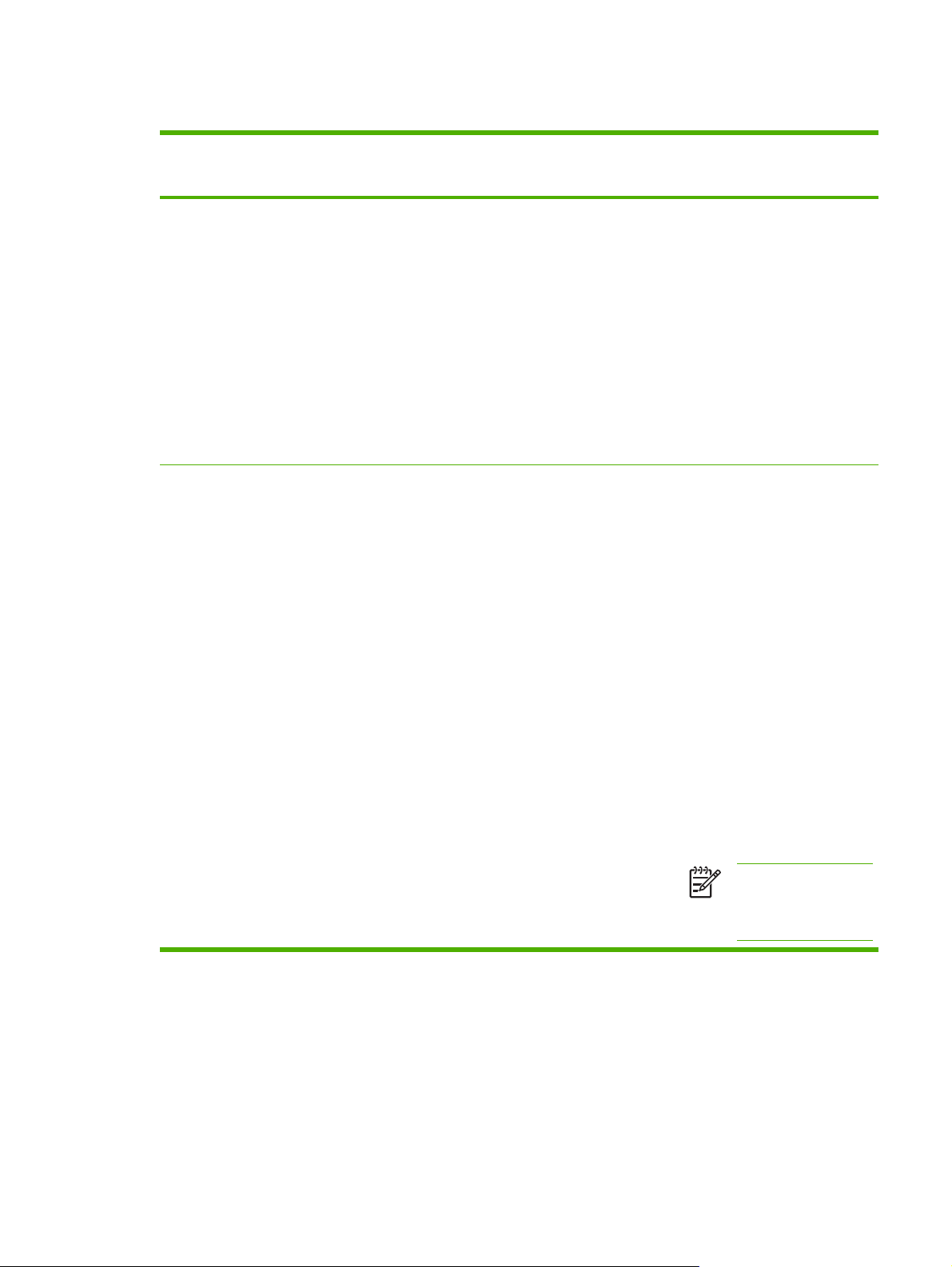
Otvorenie ovládačov tlačiarne
Operačný systém Aby ste zmenili nastavenia pre
všetky tlačové úlohy, kým sa
nezatvorí softvérový program
Windows 2000, XP a
Server 2003
Mac OS X verzia
10.2 a 10.3
1. V ponuke File (Súbor) v
softvérovom programe
kliknite na možnosť Print
(Tlačiť).
2. Vyberte ovládač a potom
kliknite na Properties
(Vlastnosti) alebo
Preferences (Predvoľby).
Kroky sa môžu odlišovať; toto je
najbežnejší postup.
1. V ponuke File (Súbor)
kliknite na možnosť Print
(Tlačiť).
2. V rôznych rozbaľovacích
ponukách zmeňte
požadované nastavenia.
Aby ste zmenili predvolené
nastavenia pre všetky tlačové
úlohy
1. Kliknite na Start (Štart),
kliknite na Settings
(Nastavenie) a potom
kliknite na Printers
(Tlačiarne) alebo Printers
and Faxes (Tlačiarne a
faxy).
2. Pravým tlačidlom kliknite na
ikonu ovládača a potom
vyberte Printing
Preferences (Predvoľby
tlače).
1. V ponuke File (Súbor)
kliknite na možnosť Print
(Tlačiť).
2. V rôznych rozbaľovacích
ponukách zmeňte
požadované nastavenia.
3. V rozbaľovacej ponuke
Presets (Predvoľby)
kliknite na možnosť Save
as (Uložiť ako) a napíšte
názov predvoľby.
Aby ste zmenili nastavenia
konfigurácie produktu
1. Kliknite na Start (Štart),
kliknite na Settings
(Nastavenie) a potom
kliknite na Printers
(Tlačiarne) alebo Printers
and Faxes (Tlačiarne a
faxy).
2. Pravým tlačidlom kliknite na
ikonu ovládača a potom
vyberte Properties
(Vlastnosti).
3. Kliknite na kartu Device
Settings (Nastavenie
zariadenia).
1. Vo vyhľadávači v ponuke
Go (Vykonať) kliknite na
možnosť Applications
(Aplikácie).
2. Otvorte Utilities
programy) a potom otvorte
Print Center (Centrum
tlače) (Mac OS X V10.2)
alebo Printer Setup Utility
(Pomocný program
nastavenia tlačiarne)
(Mac OS X V10.3).
(Pomocné
Tieto nastavenia sa uložia v
ponuke Presets (Predvoľby).
Aby ste použili nové nastavenia,
musíte vybrať uloženú možnosť
predvoľby zakaždým, keď
otvoríte program a bude sa tlačiť.
3. Kliknite na tlačový rad.
4. V ponuke Printers
(Tlačiarne) kliknite na
možnosť Show Info
(Zobraziť informácie).
5. Kliknite na ponuku
Installable Options
(Inštalovateľné možnosti).
Poznámka
Nastavenia konfigurácie
nemusia byť dostupné v
klasickom režime.
SKWW Softvér tlačiarne 7
Page 18
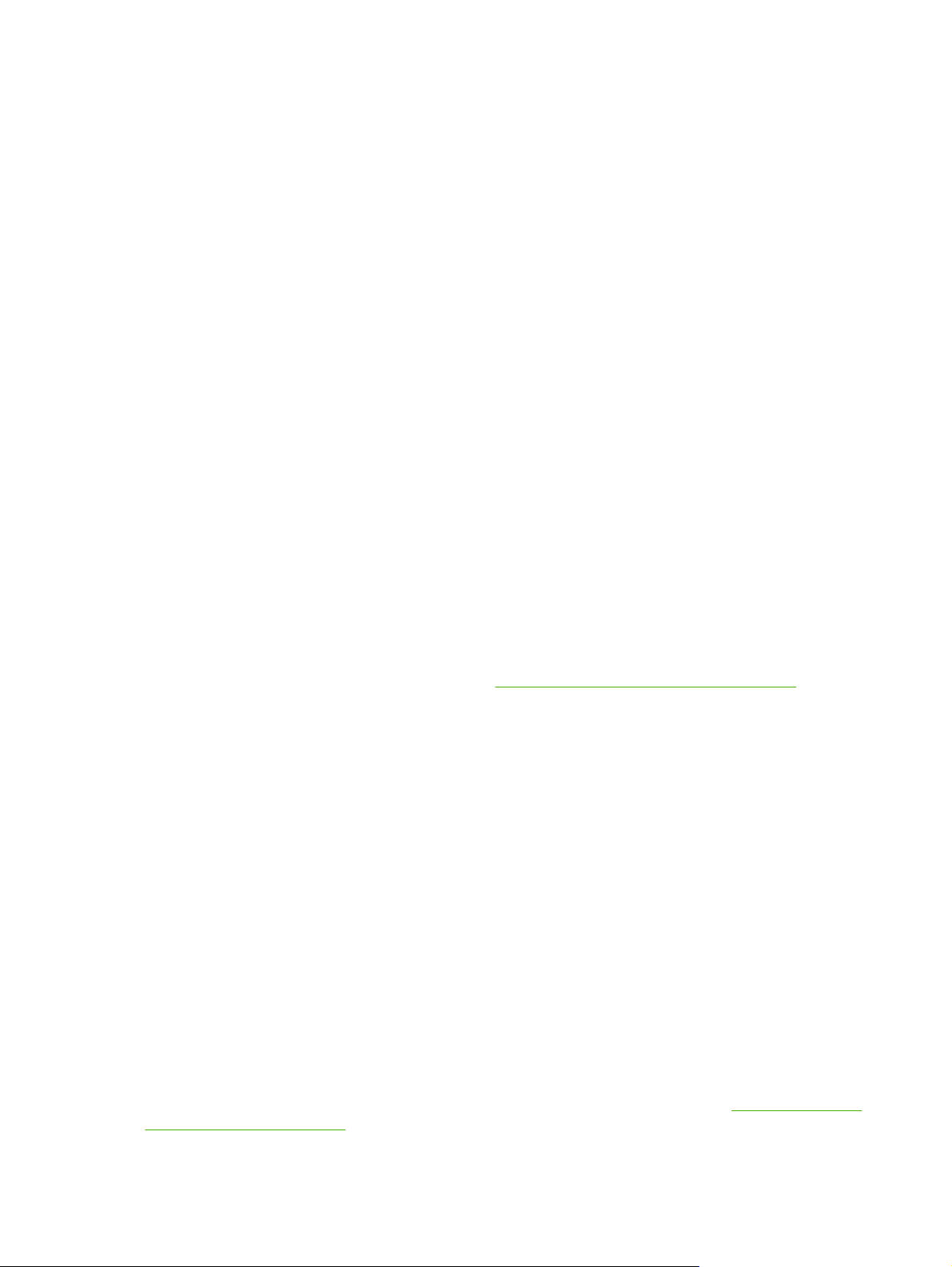
Softvér pre systém Windows
HP ToolboxFX
Aplikácia HP ToolboxFX je softvérový program, ktorý môžete použiť pri nasledujúcich úlohách:
Kontrola stavu zariadenia
●
Kontrola stavu spotrebného materiálu a elektronické objednávanie spotrebného materiálu
●
Nastavenie výstrahy
●
Nastavenie upozornenia prostredníctvom e-mailu na určité udalosti tlačiarne a spotrebného
●
materiálu
Prezeranie a zmena nastavení tlačiarne
●
Zobrazenie dokumentácie tlačiarne
●
Získavanie prístupu k riešeniu problémov a nástrojom údržby
●
Aplikáciu HP ToolboxFX je možné zobraziť, ak je tlačiareň priamo pripojená k počítaču alebo keď je
pripojená k sieti. Vykonajte kompletnú inštaláciu softvéru, aby ste mohli používať aplikáciu
HP ToolboxFX.
Softvér pre Macintosh
Inštalačný program HP installer poskytuje na použitie s počítačmi Macintosh súbory popisu tlačiarne
PostScript Printer Description (PPD), rozšírenia dialógu Printer Dialog Extensions (PDE) a softvér
Macintosh Configure Device.
Ak sú tlačiareň aj počítač Macintosh pripojené k sieti, použite vstavaný webový server, aby ste tlačiareň
nakonfigurovali. Ďalšie informácie nájdete v časti
Používanie vstavaného webového servera.
Súbory popisu tlačiarne PostScript Printer Description (PPD)
PPD súbory v kombinácii s ovládačmi tlačiarne Apple PostScript poskytujú prístup k funkciám tlačiarne.
Na disku CD, ktorý sa dodal s tlačiarňou sa nachádza inštalačný program pre PPD. Použite ovládač
tlačiarne Apple PostScript, ktorý sa dodáva spolu s počítačom.
Macintosh Configure Device
Softvér Macintosh Configure Device poskytuje prístup k funkciám, ktoré nie sú dostupné v ovládači
tlačiarne: Použite obrazovky s obrázkami, aby ste vybrali funkcie tlačiarne a dokončili nasledujúce úlohy:
Názov tlačiarne.
●
Priradenie tlačiarne k zóne v sieti.
●
Priradenie adresy internetového protokolu (IP) k tlačiarni.
●
Konfigurácia tlačiarne pre sieťovú tlač.
●
Softvér Macintosh Configure Device je dostupný pre pripojenia prostredníctvom USB a siete.
Ďalšie informácie o používaní softvéru Macintosh Configure Device nájdete v časti
Macintosh Configure Device.
8 Kapitola 1 Základné funkcie tlačiarne SKWW
Použitie programu
Page 19
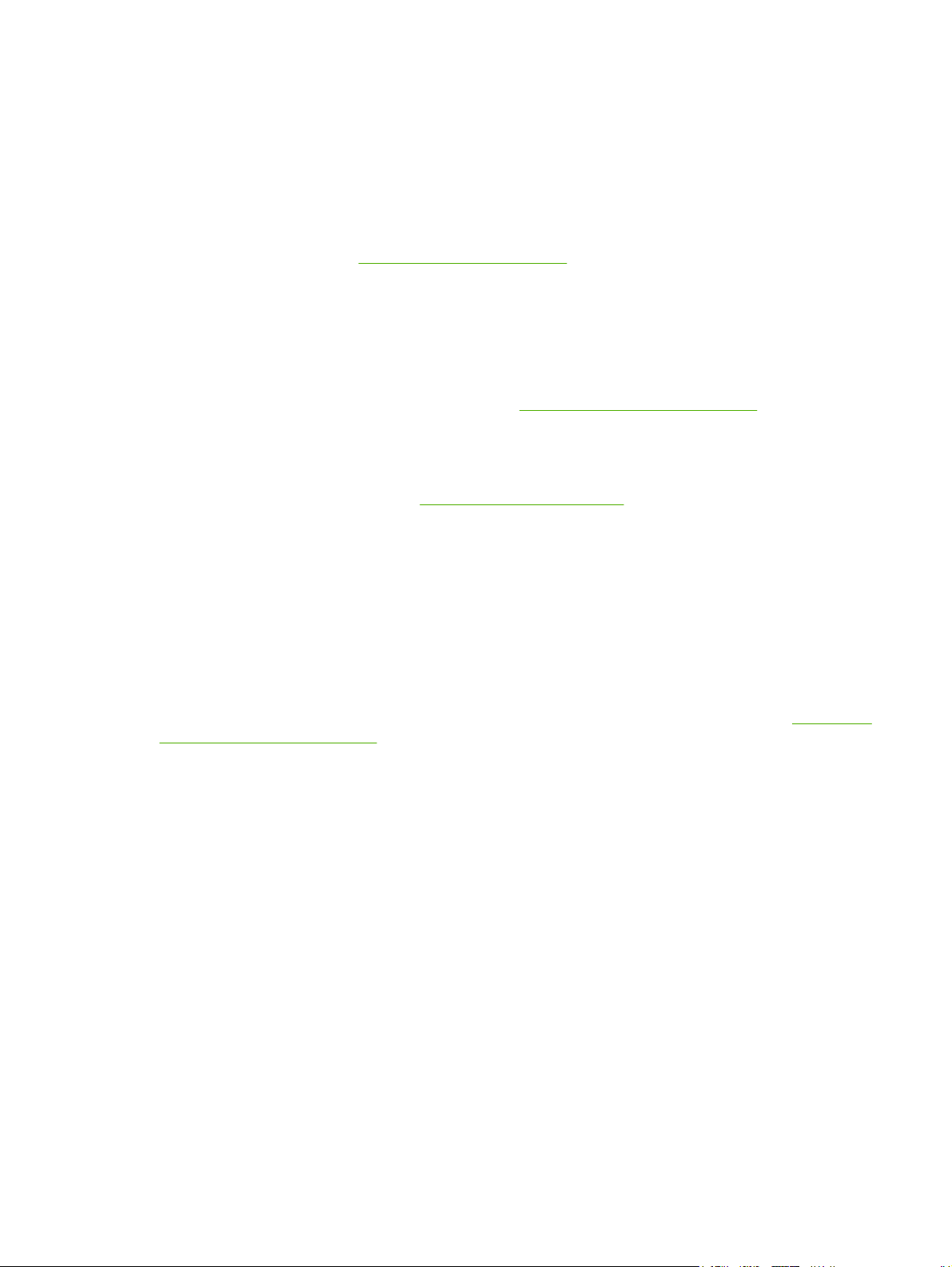
Softvér pre siete
HP Web Jetadmin
HP Web Jetadmin je nástroj správy založený na prehliadači pre tlačiarne pripojené k sieti v rámci vašej
siete intranet. Mal by sa inštalovať iba do počítača správcu siete.
Ak chcete prevziať aktuálnu verziu HP Web Jetadmin a najnovší zoznam podporovaných hostiteľských
systémov, navštívte lokalitu
Po nainštalovaní na hostiteľský server môže každý klient získať prístup k HP Web Jetadmin tak, že
použije podporovaný webový prehliadač (ako napríklad Microsoft® Internet Explorer 6.x alebo
Netscape Navigator 7.x alebo novší) a prejde k hostiteľskému počítaču HP Web Jetadmin.
UNIX
Ak máte siete HP-UX a Solaris, prejdite na lokalitu www.hp.com/support/net_printing, kde môžete
prevziať inštalačný program sieťovej tlačiarne pre UNIX.
Linux
Ďalšie informácie nájdete na lokalite www.hp.com/go/linuxprinting.
Vstavaný webový server
Tlačiareň HP Color LaserJet 2700n je vybavená vstavaným webovým serverom, ktorý zaisťuje prístup
k informáciám o aktivitách tlačiarne a siete. Táto informácia sa objaví vo webovom prehliadači, ako
napríklad Microsoft Internet Explorer alebo Netscape Navigator.
www.hp.com/go/webjetadmin.
Vstavaný webový server sa nachádza v tlačiarni. Nenahráva sa na sieťový server. Vstavaný webový
server je dostupný len v prípade, ak je tlačiareň pripojená k sieti. Neinštaluje sa ani sa nekonfiguruje
žiadny špeciálny softvér, ale v počítači musíte mať podporovaný webový prehliadač.
Kompletné vysvetlenie funkcií a funkčnosti vstavaného webového serveru nájdete v časti
vstavaného webového servera.
Používanie
SKWW Softvér tlačiarne 9
Page 20
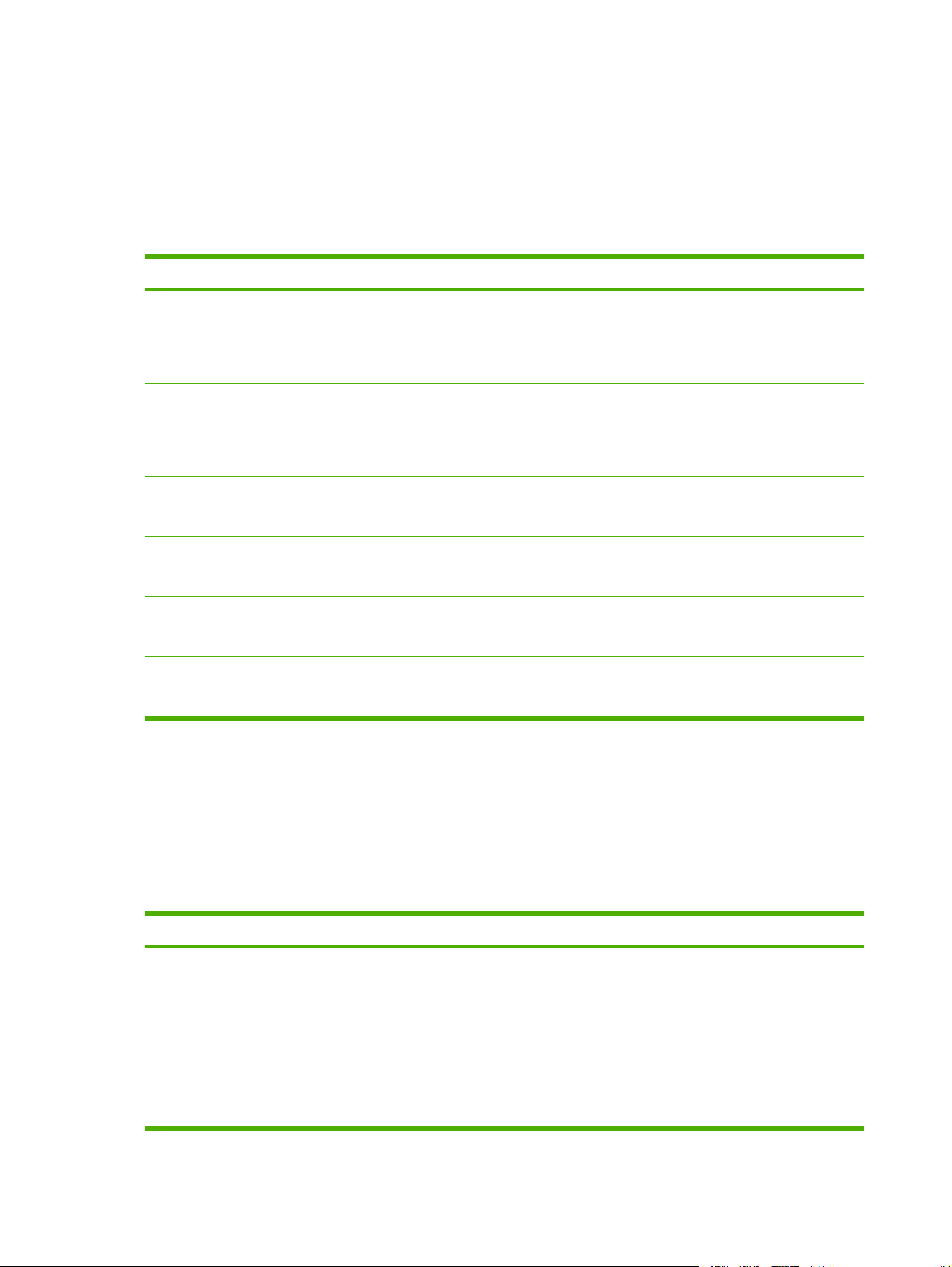
Technické údaje tlačových médií
Aby ste dosiahli optimálne výsledky, použite bežný 75 g/m2 až 90 g/m2 papier do fotokopírok. Overte
si, či má papier dobrú kvalitu a neobsahuje zárezy, škrabance, natrhnutia, fľaky, uvoľnené čiastočky,
prach, zvrásnenie, zvlnenie alebo nemá zohnuté okraje.
Zásobník 1 a zásobník 2
Typ média Rozmery
Papier (vrátane pohľadníc) Minimálne: 76 x 127 mm
Fotografický papier pre
farebné laserové tlačiarne
HP, lesklý a fotografický
papier pre farebné laserové
tlačiarne HP, matný
Obalový papier HP
Priehľadné fólie a
nepriehľadný film
4
Štítky
Obálky Rovnaké ako pri papieri
3
3
(3 x 5 palcov)
Maximálne: 216 x 356 mm
(8,5 x 14 palcov)
Rovnaké ako pri papieri
Rovnaké ako pri papieri
Rovnaké ako pri papieri Hrúbka: 0,12 až 0,13 mm
Rovnaké ako pri papieri Hrúbka: až do 0,23 mm (až do
1
Hmotnosť Kapacita
60 až 163 g/m2 (16 až 43
libier)
Až do 176 g/m
pohľadniciach
75 až 220 g/m2 (20 až
58 libier)
200 g/m2 (53 libier)
(4,7 až 5,1 tisícin palca)
9 tisícin palca)
Až do 90 g/m
2
(47 libier) pri
2
(24 libier)
Zásobník 1: až do 100 hárkov
Zásobník 2: až do 250 hárkov
Zásobník 1: až do 60 hárkov
Zásobník 2: až do 100 hárkov
Zásobník 1: až do 60 hárkov
Zásobník 2: až do 100 hárkov
Zásobník 1: až do 60 hárkov
Zásobník 2: až do 50 hárkov
Zásobník 1: až do 60 hárkov
Zásobník 2: až do 100 hárkov
Zásobník 1: až do 10 obálok
Zásobník 2: až do 10 obálok
2
1
Tlačiareň podporuje široký rozsah štandardných a vlastných veľkostí tlačových médií. Podporované
veľkosti nájdete v ovládači tlačiarne.
2
Kapacita sa môže líšiť v závislosti od hmotnosti a hrúbky média a tiež od podmienok prostredia.
3
Spoločnosť Hewlett-Packard negarantuje výsledky, keď tlačíte na iné typy ťažkého papiera.
4
Jemnosť: 100 až 250 (Sheffield).
Voliteľný zásobník 3
Typ média Veľkosť Hmotnosť Kapacita
Papier Letter
Legal
Executive
A4
A5
B5-JIS
60 až 120 g/m
32 libier)
2
(16 až
Až do 500 hárkov
10 Kapitola 1 Základné funkcie tlačiarne SKWW
1
Page 21
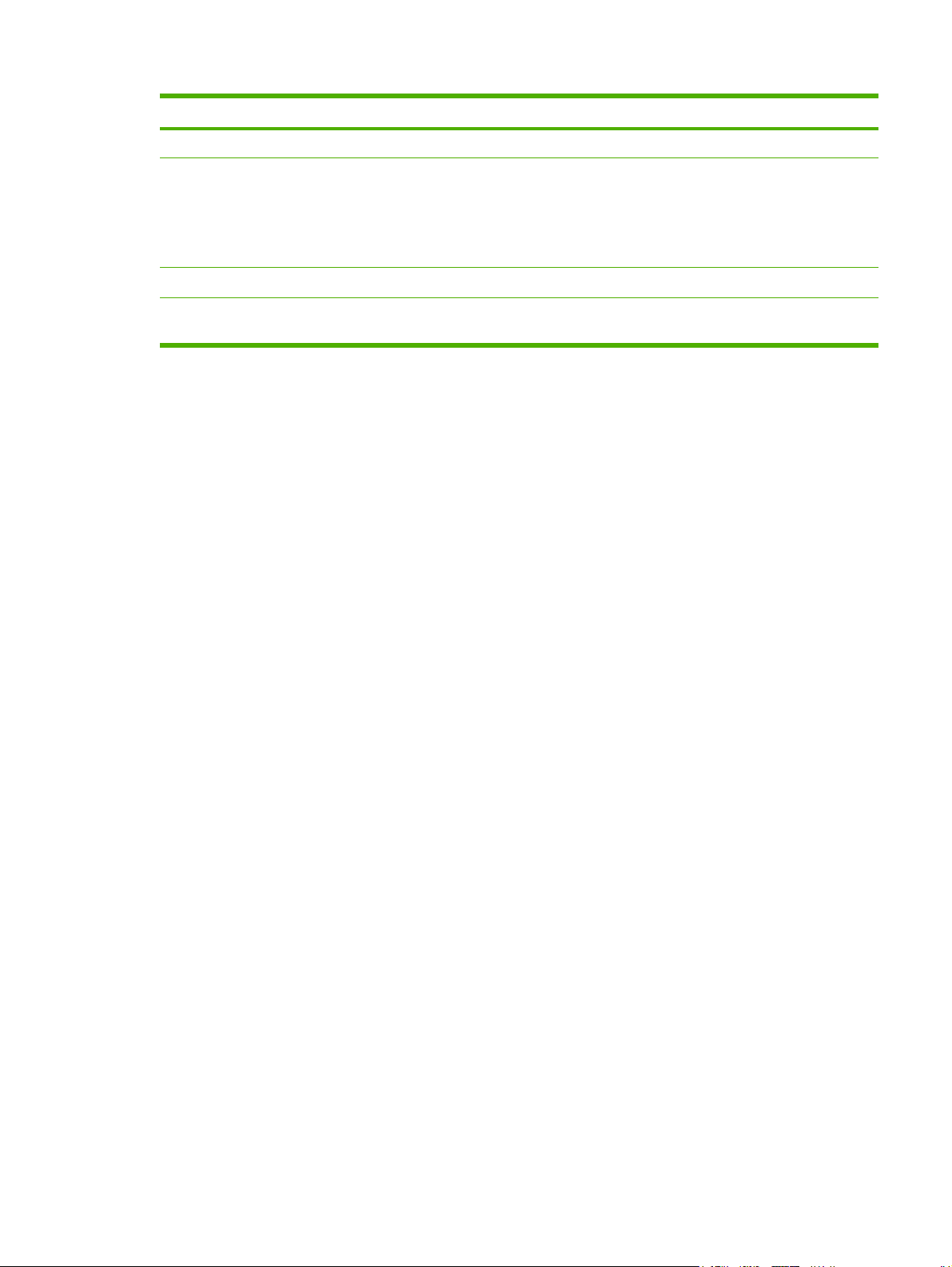
Typ média Veľkosť Hmotnosť Kapacita
8,5 x 13
1
Fotografický papier pre
farebné laserové
Rovnaké ako pri papieri
106 až 120 g/m2 (28 až
32 libier)
Až do 200 hárkov
tlačiarne HP, lesklý a
fotografický papier pre
farebné laserové
tlačiarne HP, matný
Kartón Rovnaké ako pri papieri
Hlavičkový papier Rovnaké ako pri papieri
2
až do 120 g/m2 (32 libier)
60 až 120 g/m
2
(16 až
Až do 200 hárkov
Až do 500 hárkov
32 libier)
1
Kapacita sa môže líšiť v závislosti od hmotnosti a hrúbky média a tiež od podmienok prostredia.
2
Spoločnosť Hewlett-Packard negarantuje výsledky, keď tlačíte na iné typy ťažkého papiera.
SKWW Technické údaje tlačových médií 11
Page 22

Výber tlačových médií
S touto tlačiarňou môžete používať veľa typov papierov a iných tlačových médií.
Pred zakúpením akéhokoľvek papiera alebo väčších množstiev špecializovaných foriem si overte, či
váš dodávateľ papiera dostal a pochopil požiadavky na tlačové médiá, ktoré sú uvedené v HP LaserJet
Printer Family Print Media Specification Guide (Príručke s technickými údajmi pre tlačové médiá rodiny
laserových tlačiarní značky HP).
Pozrite si
Media Specification Guide (Príručku s technickými údajmi pre tlačové médiá rodiny laserových tlačiarní
značky HP). Kópiu príručky môžete prevziať na webovej lokalite
možnosť Manuals (Manuály).
Je možné, že papier bude vyhovovať všetkým smerniciam uvedeným v tejto kapitole alebo v
HP LaserJet Printer Family Print Media Specification Guide (Príručke s technickými údajmi pre tlačové
médiá rodiny laserových tlačiarní značky HP) a stále nebudú výsledky tlače uspokojivé. Tento stav môžu
spôsobiť nezvyčajné charakteristiky prostredia tlače alebo iné premenlivé faktory, nad ktorými
spoločnosť HP nemá žiadnu kontrolu (napríklad extrémy v teplote a vlhkosti).
Spoločnosť Hewlett-Packard odporúča, aby ste každý papier otestovali skôr, ako kúpite väčšie
množstvá.
Spotrebné materiály a príslušenstvá, aby ste mohli objednať HP LaserJet Printer Family Print
POZOR Používanie papiera, ktorý nezodpovedá technickým údajom uvedeným v tejto kapitole
alebo v príručke tlačových médií, môže spôsobiť problémy, ktoré si vyžadujú servisný zásah. Na
takýto servisný zásah sa záruka spoločnosti Hewlett-Packard ani servisné zmluvy nevzťahujú.
Papier, ktorý sa nesmie používať
Tlačiareň dokáže narábať s mnohými typmi papiera. Používanie papiera, ktorý nevyhovuje technickým
údajom, spôsobí zníženie kvality tlače a zvýši šancu zaseknutí papiera.
Nepoužívajte papier, ktorý je príliš hrubý.
●
www.hp.com/support/clj2700. Vyberte
Nepoužívajte iný ako bežne preddierovaný papier, ktorý obsahuje zárezy alebo diery.
●
Nepoužívajte formuláre, ktoré sa skladajú z viacerých častí.
●
Nepoužívajte papier, na ktorý sa už tlačilo alebo ktorý prešiel cez fotokopírku.
●
Nepoužívajte papier, ktorý obsahuje vodoznak, ak tlačíte trojrozmerné vzory.
●
Papier, ktorý môže poškodiť tlačiareň
Vo výnimočných situáciách môže papier poškodiť tlačiareň. Nasledujúce papiere nemôžete používať,
aby sa predišlo možnému poškodeniu tlačiarne:
Nepoužívajte papier s upevnenými spinkami.
●
Nepoužívajte priehľadné fólie, ktoré sú navrhnuté pre atramentové tlačiarne alebo iné
●
nízkoteplotné tlačiarne alebo pre monochromatickú tlač. Používajte iba také priehľadné fólie, ktoré
sú určené špecificky pre farebné laserové tlačiarne HP.
Nepoužívajte fotografický papier, ktorý je určený pre atramentové tlačiarne.
●
Nepoužívajte papier, ktorý obsahuje reliéf alebo je potiahnutý, prípadne žiadne médiá, ktoré
●
vytvárajú nebezpečné výpary, ktoré sa topia, na ktorých sú vyčnievajúce časti alebo tie, ktoré
12 Kapitola 1 Základné funkcie tlačiarne SKWW
Page 23
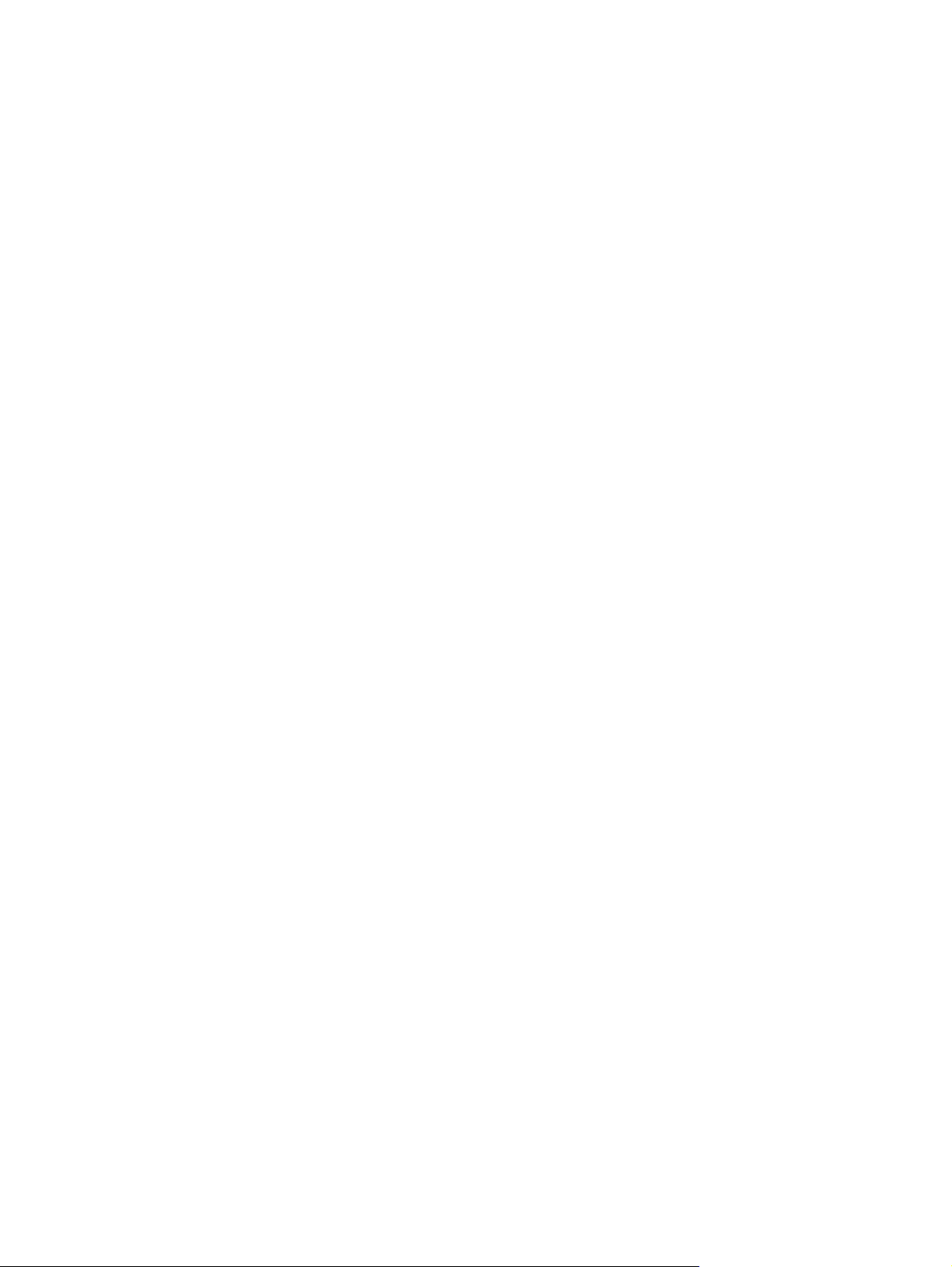
strácajú farbu, keď sa vystavia teplote 190°C na 0,1 sekundy. Tiež nepoužívajte hlavičkový papier,
ktorý sa vyrába s farbivami alebo atramentmi, ktoré nedokážu danej teplote odolať.
SKWW Výber tlačových médií 13
Page 24
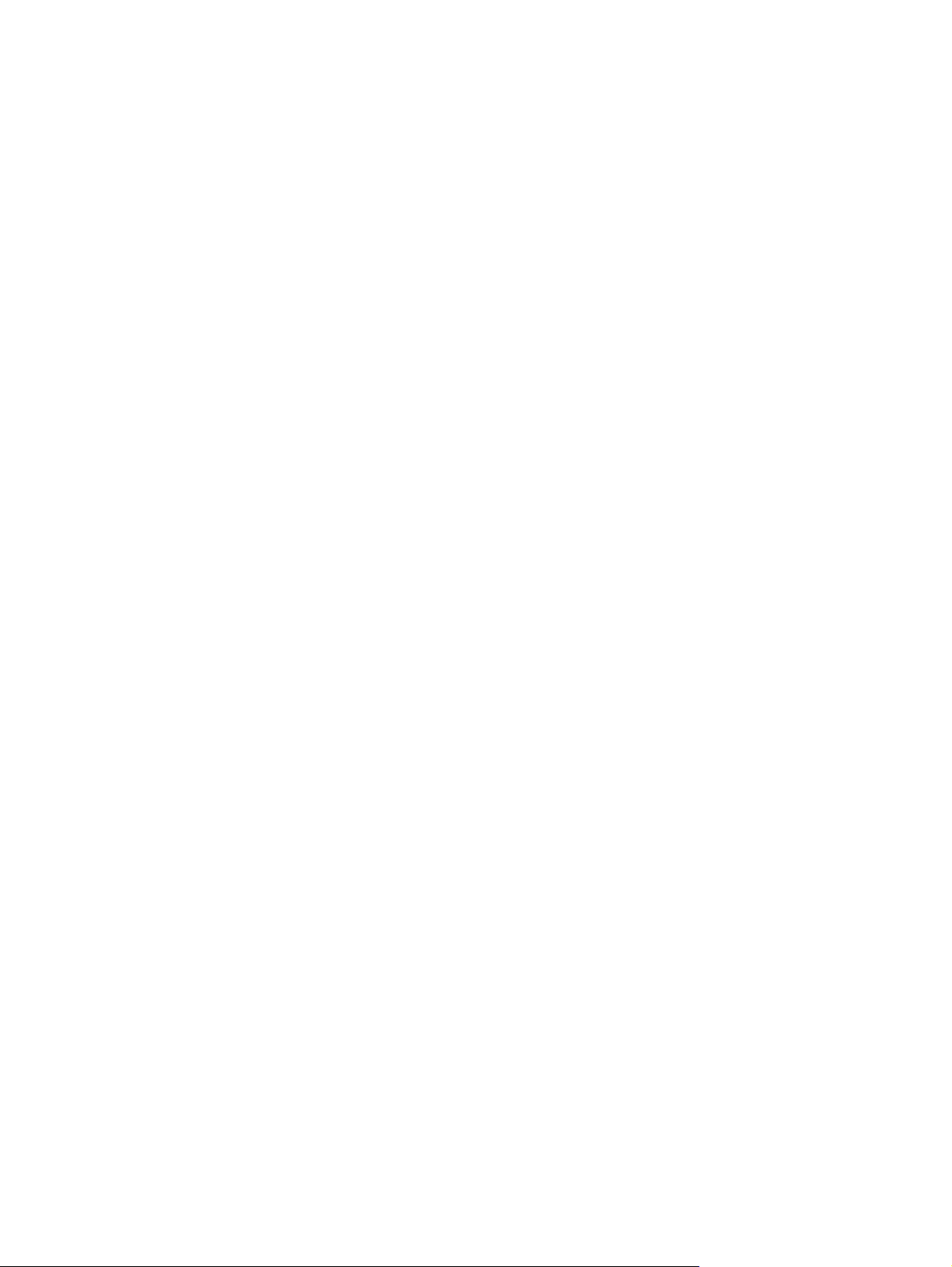
Prostredie pre tlač a uskladnenie
V ideálnom prípade by sa prostredie pre tlač a uskladnenie médií malo približovať alebo dosahovať
izbovú teplotu a nemôže byť veľmi suché alebo príliš vlhké. Nezabúdajte, že papier môže navlhnúť;
rýchlo absorbuje a stráca vlhkosť.
Teplo spôsobuje, že vlhkosť v papieri sa vyparí, zatiaľ, čo chlad spôsobuje, že kondenzuje na hárkoch.
Ohrevné systémy a klimatizácie odstraňujú väčšinu vlhkosti z miestnosti. Keď sa papier otvorí a použije,
stráca vlhkosť, čo má za následok vytváranie pásikov a šmúh. Vlhké prostredie alebo vodné chladiče
môžu spôsobiť, že vzrastie vlhkosť v miestnosti. Keď sa papier otvorí a použije, absorbuje akúkoľvek
nadmernú vlhkosť, čo spôsobí jemnú tlač a prerušenia. Pri strate a získaniach vlhkosti sa papier môže
skrútiť. Tento problém môže spôsobiť zaseknutia.
Výsledne je uskladnenie papiera a narábanie s ním také dôležité ako samotný proces výroby papiera.
Podmienky v okolí pri uskladnení papiera priamo ovplyvnia prevádzku plnenia a kvalitu tlače.
Zvážte zakúpenie väčšieho množstva papiera, ktorý sa dá jednoducho spotrebovať za krátky čas, a to
približne v rámci troch mesiacov. Papiere, ktoré sa uskladnia na príliš dlhú dobu, sa môžu stretnúť s
extrémnymi teplotami a vlhkosťami, ktoré môžu spôsobiť poškodenie. Plánovanie je dôležité, aby sa
predišlo poškodeniu veľkým zásobám papiera.
Neotvorený papier v utesnených škatuliach môže zostať pred použitím niekoľko mesiacov uskladnený.
Otvorené balenia papiera majú väčší potenciál sa znehodnotiť kvôli okolitému prostrediu, ak sa
nezabalia do obalu zabraňujúcemu prenikaniu vlhkosti.
Prostredie pre uskladnenie médií by sa malo príslušne udržovať, aby sa zaistil optimálny výkon tlačiarne.
Odporúčané prostredie je 20° až 24°C (68° až 75°F) s relatívnou vlhkos
smernice by vám mali byť nápomocné pri vyhodnocovaní prostredia pre uskladnenie papiera:
ťou 45% až 55%. Nasledujúce
Tlačové média sa musia uskladniť pri teplotách, ktoré sa približujú izbovej teplote alebo ju
●
dosahujú.
Vzduch by nemal byť príliš suchý alebo príliš vlhký, aby sa zmiernili vlastnosti navlhnutia papiera.
●
Najlepší spôsob na uskladnenie otvoreného balíka papiera je, aby sa opätovne pevne zabalil do
●
balenia neprepúšťajúceho vlhkosť. Ak prostredie tlačiarne podlieha extrémnym výkyvom, odbaľte
iba také množstvo papiera, ktoré sa použije počas dennej prevádzky, aby sa predišlo neželaným
zmenám vo vlhkosti.
Predchádzajte uskladneniu papiera a tlačových médií v blízkosti otvorov ohrevných telies a
●
klimatizácie alebo v blízkosti okien a dverí, ktoré sa často otvárajú.
14 Kapitola 1 Základné funkcie tlačiarne SKWW
Page 25
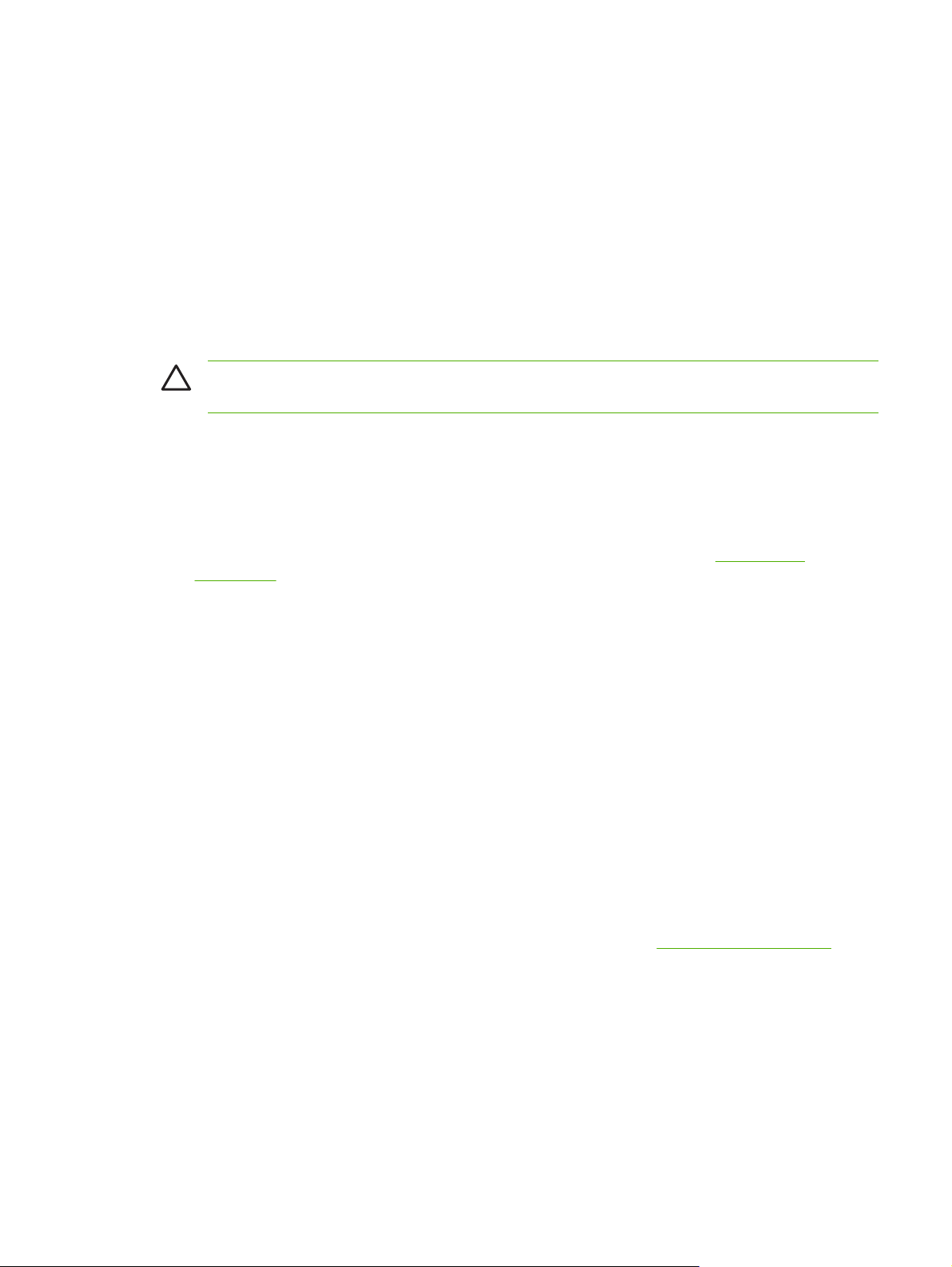
Tlač na špeciálne médiá
Priehľadné fólie
Priehľadné fólie držte za hrany. Mastnota z vašich prstov môže negatívne ovplyvniť kvalitu tlače.
●
Používajte iba priehľadné fólie pre spätné projektory, ktoré sa odporúčajú pre použitie s touto
●
tlačiarňou. Spoločnosť Hewlett-Packard odporúča používať s touto tlačiarňou priehľadné fólie pre
farebné laserové tlačiarne HP. Produkty HP boli vyvinuté tak, aby mohli navzájom spolupracovať
a zabezpečiť optimálne tlačové výsledky.
V softvérovom programe alebo ovládači tlačiarne vyberte Transparency (Priehľadná fólia) ako
●
typ médií alebo tlačte zo zásobníka, ktorý je nakonfigurovaný pre priehľadné fólie.
POZOR Priehľadné fólie, ktoré nie sú navrhnuté pre laserovú tlač, sa môžu v tlačiarni roztopiť,
čím spôsobia poškodenie tlačiarne.
Lesklý papier
V softvérovom programe alebo ovládači vyberte možnosť GLOSSY (LESKLÝ) ako typ médií alebo
●
tlačte zo zásobníka, ktorý je nakonfigurovaný pre lesklý papier.
Pretože to ovplyvňuje všetky tlačové úlohy, je dôležité, aby ste nastavili tlačiareň na originálne
●
nastavenia potom, čo sa úloha vytlačila. Ďalšie informácie nájdete v časti
zásobníkov.
Konfigurácia
Farebný papier
Farebný papier by mal dosahovať rovnako vysokú kvalitu ako biely xerografický papier.
●
Použité farbivo musí byť schopné odolať teplote natavovania, ktorá predstavuje 190°C na
●
0,1 sekundy bez toho, aby sa pokazilo.
Nepoužívajte papier s farebnou povrchovou úpravou, ktorá sa pridala po vyrobení papiera.
●
Tlačiareň vytvára farby tak, že tlačí vzory z bodiek, pričom prekrýva a odlišuje ich umiestňovanie,
●
aby sa vytvorili rôzne farby. Zmena odtieňa alebo farby papiera ovplyvní odtiene tlačených farieb.
Obálky
Dodržujte nasledujúce smernice, aby sa zaistila správna tlač na obálky a aby sa napomohlo pri
predchádzaní zaseknutia tlačiarne:
V softvérovom programe alebo ovládači tlačiarne vyberte možnosť Envelope (Obálka) ako typ
●
médií alebo nakonfigurujte zásobník 1 pre obálky. Pozrite si časť
Klasifikácia hmotnosti obálok by nemala prekročiť 90 g/m
●
Obálky musia byť ploché.
●
Nepoužívajte obálky s okienkami alebo spinkami.
●
Obálky by nemali byť pokrčené, ohnuté alebo inak poškodené.
●
Konfigurácia zásobníkov.
2
.
Obálky s odliepajúcimi priľnavými prúžkami musia používať lepidlá, ktoré dokážu odolať teplote a
●
tlakom procesu natavovania v tlačiarni.
SKWW Tlač na špeciálne médiá 15
Page 26
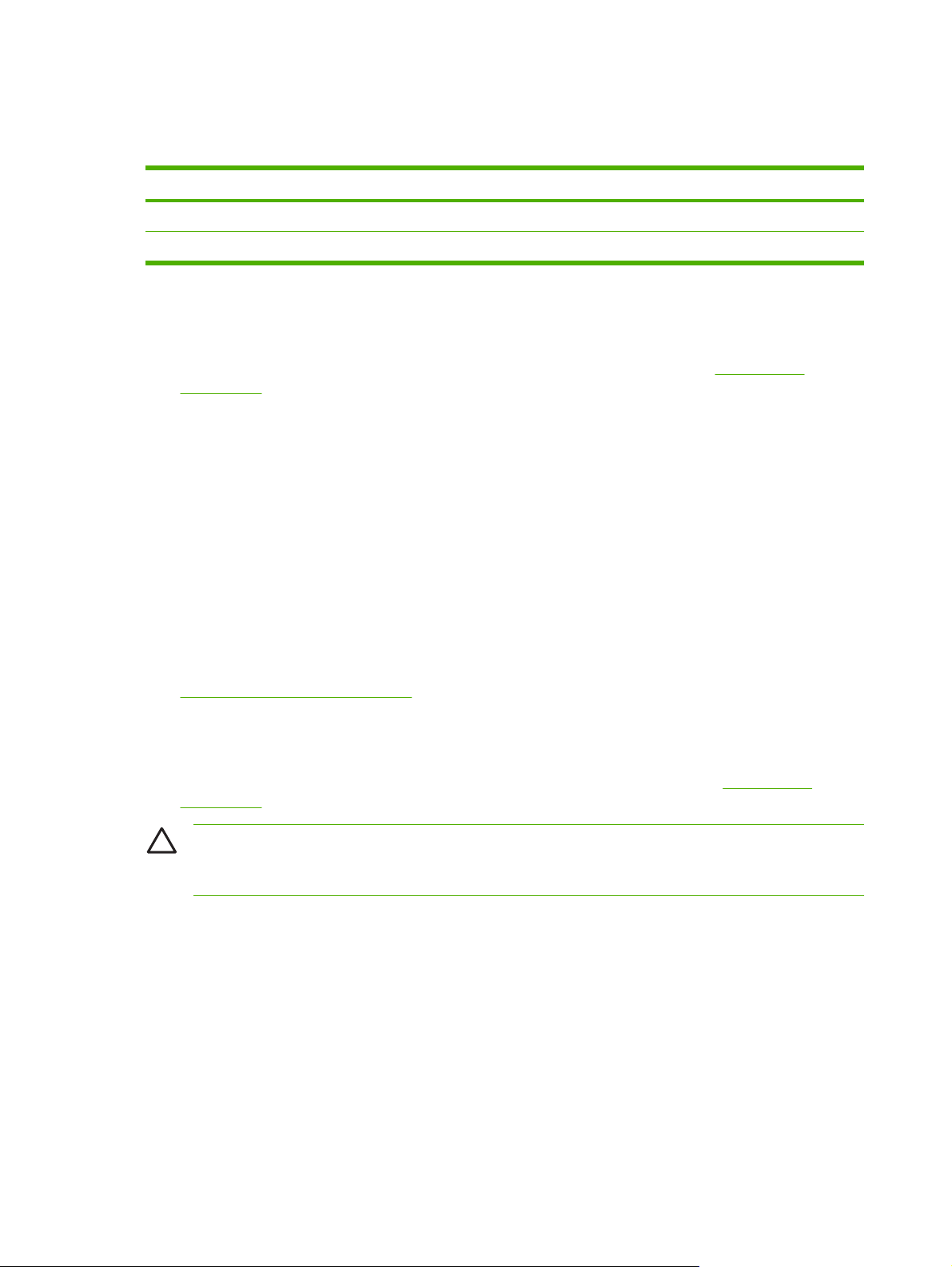
Štítky
Ak softvér automaticky nenaformátuje obálku, určite v softvérovom programe možnosť Landscape (Na
šírku) pre otočenie strany. Používajte smernice uvedené v nasledujúcej tabuľke, aby ste nastavili okraje
pre spätné a cieľové adresy na komerčných obálkach č. 10 alebo DL.
Typ adresy Ľavý okraj Horný okraj
Spätná 15 mm 15 mm
Cieľová 102 mm 51 mm
V softvérovom programe alebo ovládači tlačiarne vyberte možnosť Labels (Štítky) ako typ médií
●
alebo nakonfigurujte zásobník 1 alebo zásobník 2 pre štítky. Pozrite si časť
zásobníkov.
Overte si, či lepiaci materiál štítkov dokáže na 0,1 sekundy odolať teplote 190°C.
●
Overte si, či sa medzi štítkami nenachádza žiadny odkrytý lepiaci materiál. Odkryté oblasti môžu
●
spôsobiť, že sa štítky počas tlače odlepia, čo môže spôsobiť zaseknutie papiera. Odkryté lepiace
časti môžu tiež poškodiť komponenty tlačiarne.
Hárok so štítkami opätovne nevkladajte do tlačiarne.
●
Overte, či sú štítky rovno položené.
●
Konfigurácia
Nepoužívajte štítky, ktoré sú pokrčené, zvlnené alebo inak poškodené.
●
Ťažký papier
Informácie o tom, ktorý ťažký papier sa podporuje v každom zo zásobníkov získate v časti
●
Technické údaje tlačových médií.
V softvérovom programe alebo ovládači tlačiarne vyberte možnosť Heavy (Ťažký) alebo
●
Cardstock (Kartón) ako typ médií alebo tlačte zo zásobníka, ktorý je nakonfigurovaný pre ťažký
papier. Pretože toto nastavenie ovplyvní všetky tlačové úlohy, je dôležité, aby ste po vytlačení
danej úlohy prestavili tlačiareň späť na originálne nastavenia. Pozrite si časť
zásobníkov.
POZOR Vo všeobecnosti nepoužívajte papier, ktorého hmotnosť presahuje hodnotu
odporúčanú pre túto tlačiareň. Takáto činnosť môže spôsobiť nesprávne podávanie, zaseknutie
papiera, zníženú kvalitu tlače a neprimerané mechanické opotrebovanie.
Predtlačené formuláre a hlavičkový papier
Formuláre a hlavičkový papier sa musia potlačiť teplovzdornými atramentmi, ktoré sa nebudú topiť,
●
odparovať alebo uvoľňovať nebezpečné výpary, keď sa na 0,1 sekundy vystavia teplote
natavovania v tlačiarni, ktorá predstavuje 190°C.
Atramenty musia byť nehorľavé a nemali by nepriaznivo vplývať na žiadny z valcov tlačiarne.
●
Konfigurácia
Formuláre a hlavičkové papiere musia byť uzatvorené v balení zabraňujúcemu prenikaniu vlhkosti,
●
aby sa zabránilo zmenám počas uskladnenia.
Pred vložením predtlačeného papiera si overte, či je atrament na papieri suchý. Počas procesu
●
natavovania sa môže mokrý atrament odlepiť z predtlačeného papiera.
16 Kapitola 1 Základné funkcie tlačiarne SKWW
Page 27
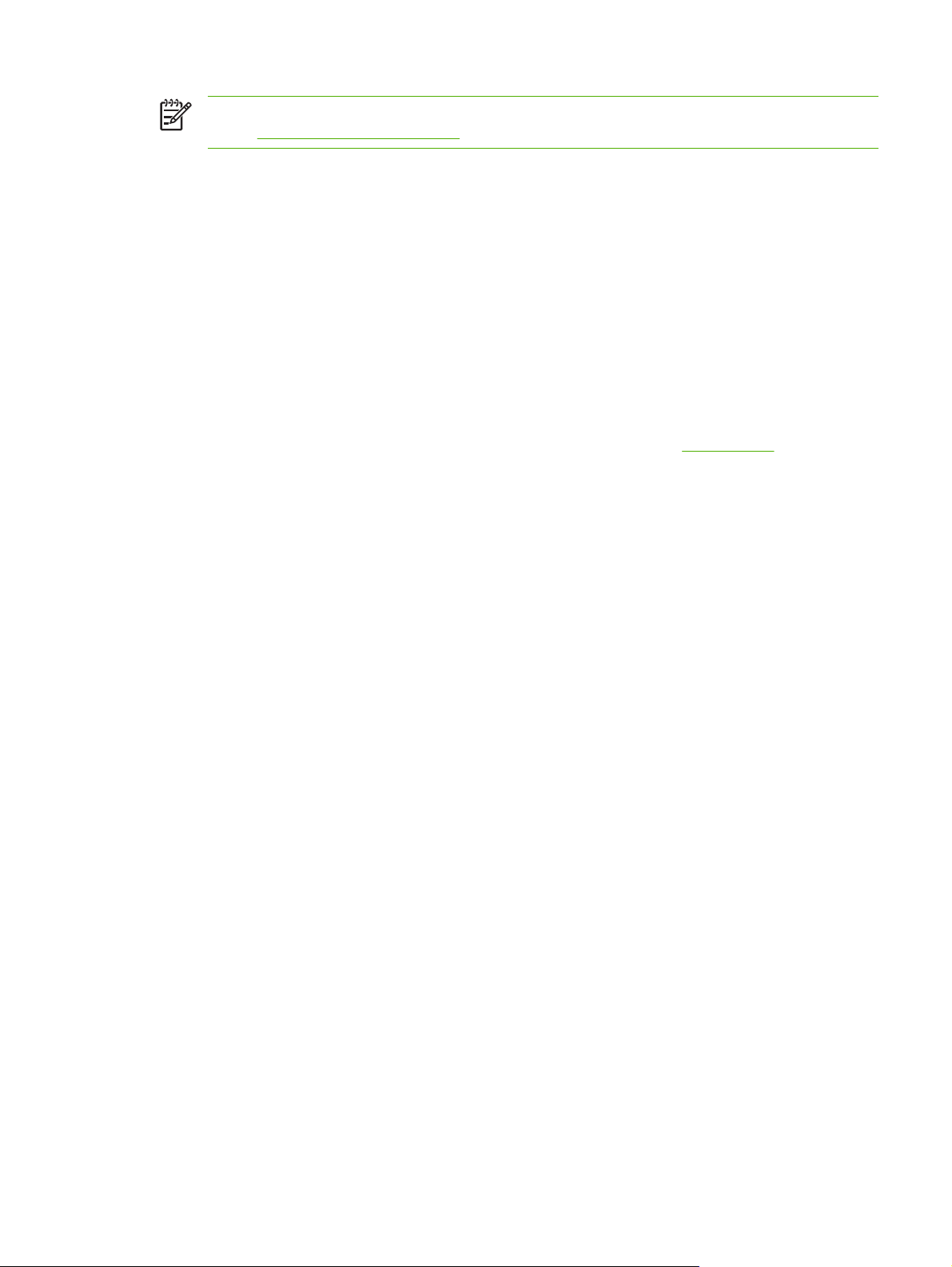
Poznámka Informácie o tom, ako vkladať hlavičkové papiere a predtlačené formuláre nájdete
v časti
Vkladanie špeciálnych médií.
Recyklovaný papier
Táto tlačiareň podporuje používanie recyklovaného papiera. Recyklovaný papier musí spĺňať rovnaké
požiadavky ako štandardný papier. Viac informácií nájdete v príručke HP LaserJet Printer Family Print
Media Guide (Príručka s technickými údajmi pre tlačové médiá rodiny laserových tlačiarní značky HP).
Spoločnosť Hewlett-Packard odporúča recyklovaný papier, ktorý neobsahuje viac ako 5%
podkladového dreva.
Médiá pre laserovú tlačiareň HP
Spoločnosť Hewlett-Packard ponúka mnoho typov médií, ktoré sú vyrobené špeciálne pre použitie s
laserovými tlačiarňami HP. Produkty HP boli vyvinuté tak, aby mohli navzájom spolupracovať a
zabezpečiť optimálne tlačové výsledky.
Ďalšie informácie o médiách pre laserové tlačiarne HP nájdete na lokalite
www.hp.com.
SKWW Tlač na špeciálne médiá 17
Page 28
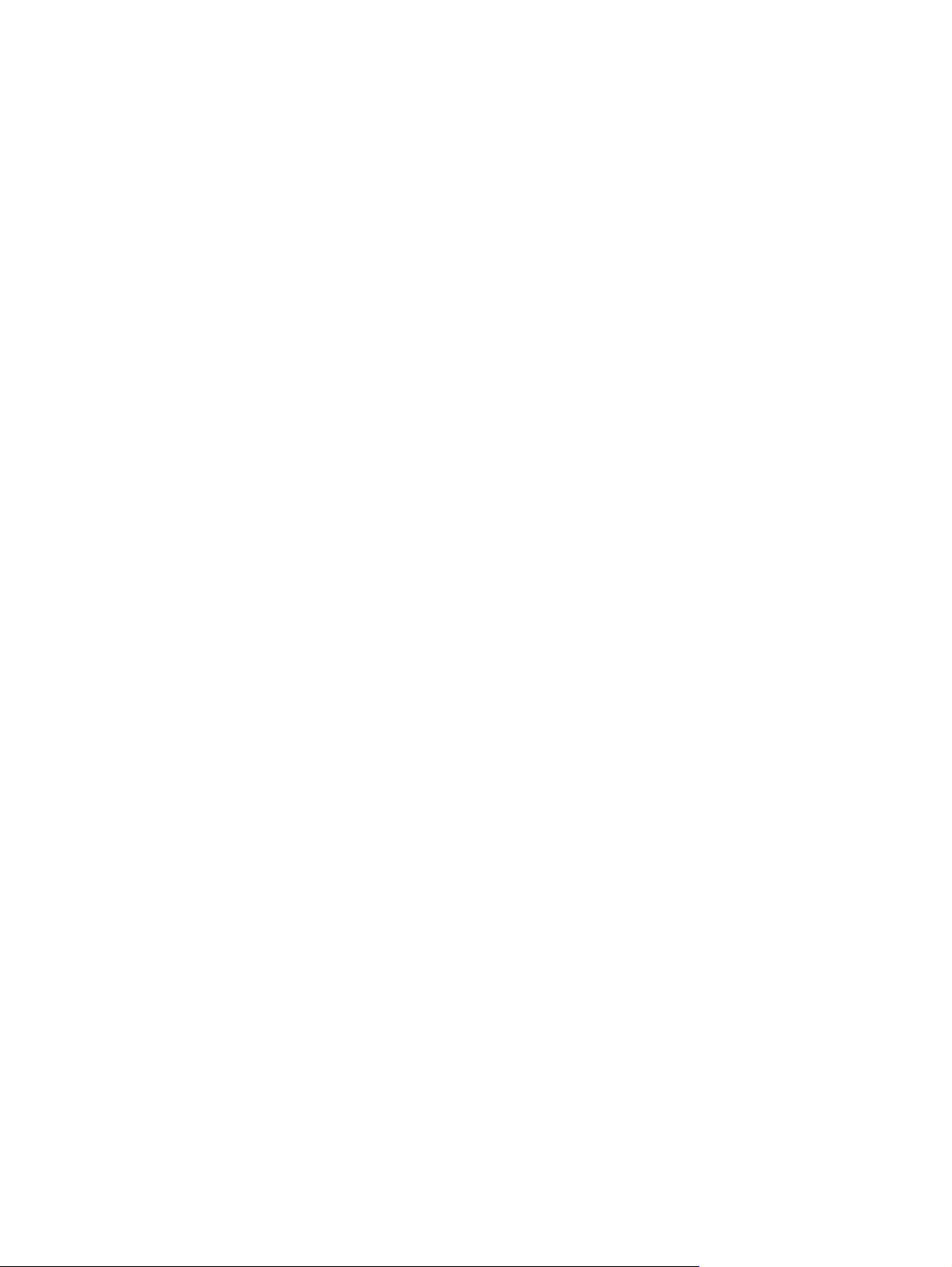
18 Kapitola 1 Základné funkcie tlačiarne SKWW
Page 29
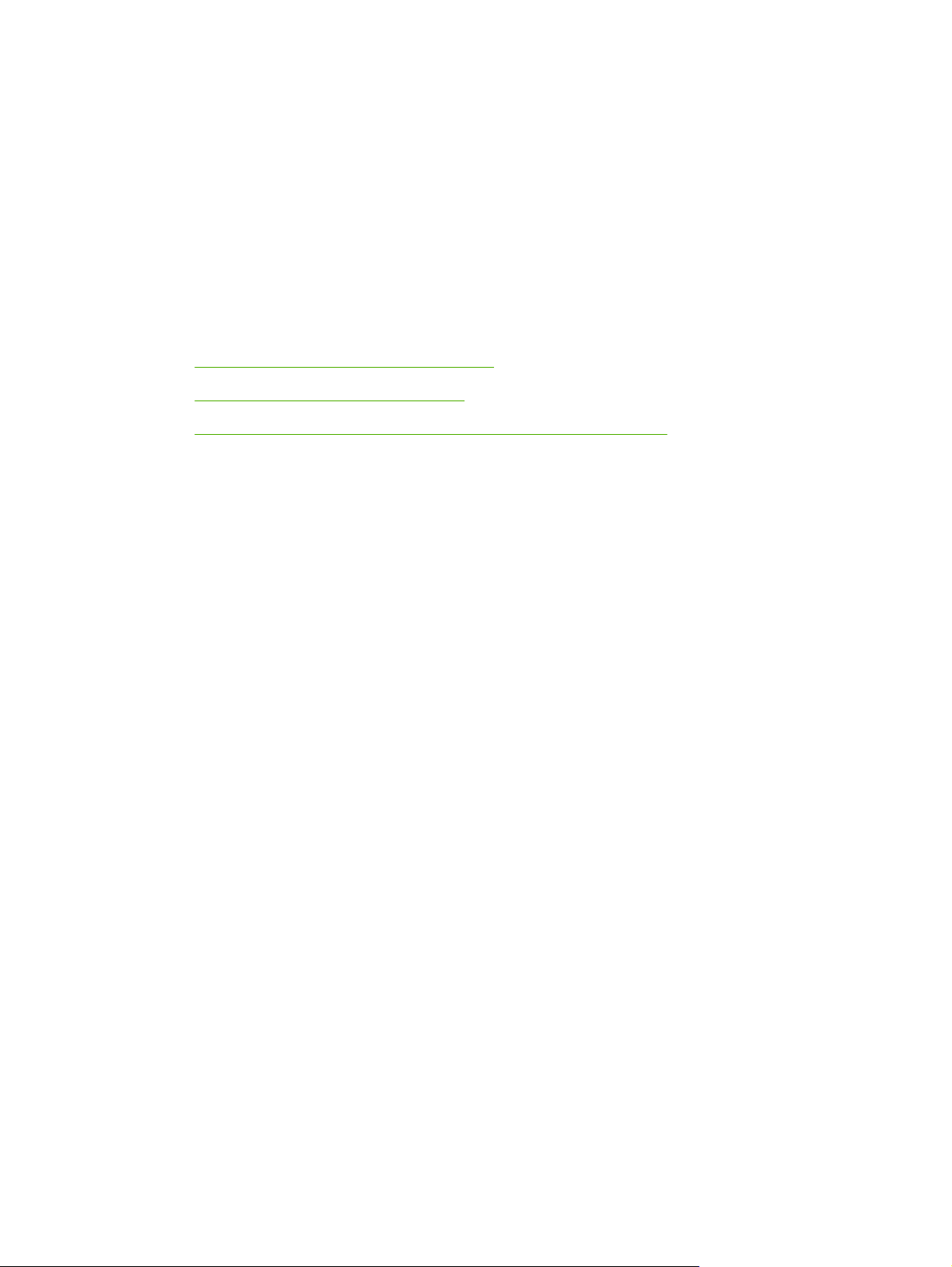
2 Ovládací panel
Táto časť poskytuje informácie o funkciách ovládacieho panelu.
Pochopenie vlastností ovládacieho panelu
●
Používanie ponúk ovládacieho panelu
●
Používanie ovládacieho panelu tlačiarne v zdieľaných prostrediach
●
SKWW 19
Page 30
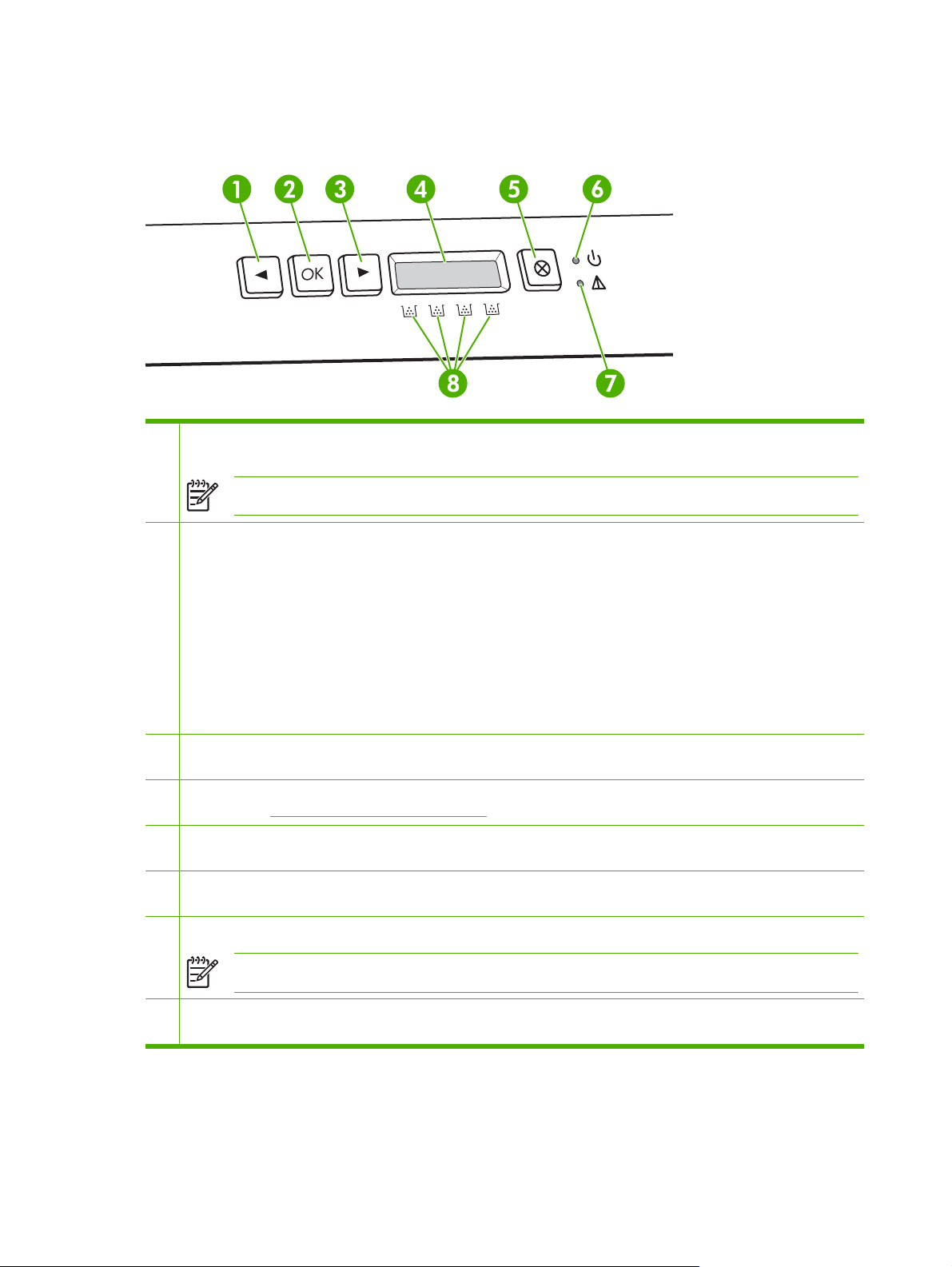
Pochopenie vlastností ovládacieho panelu
Na ovládacom paneli tlačiarne sa nachádzajú nasledujúce kontrolky a tlačidlá:
1 Tlačidlo ľavej šípky (<): Stlačte toto tlačidlo, aby ste prechádzali cez ponuky alebo znížili hodnotu, ktorá sa zobrazí na
displeji.
Poznámka Stlačte tlačidlo ľavej a pravej šípky, aby ste vytlačili stranu s ukážkou.
2 Tlačidlo OK: Tlačidlo OK stlačte pri nasledujúcich činnostiach:
Otvorenie ponúk ovládacieho panelu.
●
Výber položky ponuky.
●
Vymazanie niektorých chýb tlačiarne.
●
Pokračovanie v tlači po opätovnom vložení do zásobníka.
●
Potvrdenie, že sa používa spotrebný materiál od iného výrobcu.
●
Tlačiareň prepnite do stavu Ready (Pripravené) vždy, keď kontrolka pripravenosti bliká.
●
3 Tlačidlo pravej šípky (>): Stlačte toto tlačidlo, aby ste prechádzali cez ponuky alebo zvýšili hodnotu, ktorá sa zobrazí
na displeji.
4 Displej: Displej poskytuje informácie o tlačiarni. Používajte ponuky na displeji, aby ste potvrdili nastavenia tlačiarne.
Pozrite si časť
5 Tlačidlo zrušenia úlohy (X): Stlačte toto tlačidlo, aby ste zrušili tlačovú úlohu vždy, keď bliká kontrolka upozornenia.
Toto tlačidlo môžete tiež stlačiť, aby ste opustili ponuky ovládacieho panelu.
6 Kontrolka pripravenosti (zelená): Kontrolka pripravenosti svieti, keď je tlačiareň pripravená na tlač. Bliká, keď tlačiareň
prijíma tlačové údaje.
7 Kontrolka upozornenia (jantárová): Kontrolka upozornenia bliká, keď je prázdna tlačová kazeta.
8 Ukazovatele stavu tlačovej kazety: Tieto ukazovatele zobrazujú úroveň spotreby každej tlačovej kazety (čiernej, žltej,
zelenomodrej a purpurovej).
Používanie ponúk ovládacieho panelu.
Poznámka Kontrolka upozornenia nebliká, ak sú prázdne viaceré tlačové kazety.
20 Kapitola 2 Ovládací panel SKWW
Page 31

Ak nie je známa úroveň spotreby, zobrazí sa symbol „?“. Môže sa tak stať pri nasledujúcich okolnostiach:
Chýba tlačová kazeta alebo je nesprávne nainštalovaná.
●
Tlačová kazeta je chybná.
●
Tlačová kazeta pravdepodobne nie je kazeta značky HP.
●
SKWW Pochopenie vlastností ovládacieho panelu 21
Page 32

Používanie ponúk ovládacieho panelu
Používanie ponúk
1. Stlačením OK otvoríte ponuky.
2. Stlačte < alebo >, aby ste prechádzali cez zoznamy.
3. Stlačením OK vyberiete príslušnú možnosť. Vedľa aktívneho výberu sa zobrazí hviezdička (*).
4. Stlačením X opustíte ponuku bez uloženia akýchkoľvek zmien.
Nasledujúce časti opisujú možnosti pre každú z hlavných ponúk:
Ponuka Reports (Správy)
●
Ponuka System Setup (Nastavenie systému)
●
Ponuka Network Config. (Sieťová konfigurácia) (iba tlačiareň HP Color LaserJet 2700n)
●
Ponuka Service (Údržba)
●
Ponuka Reports (Správy)
Použite ponuku Reports (Správy) na tlač správ, ktoré poskytujú informácie o tlačiarni.
Položka ponuky Popis
Demo page (Ukážková strana) Vytlačí farebnú stranu, ktorá demonštruje kvalitu tlače.
Menu structure (Štruktúra ponuky) Vytlačí mapu rozloženia ponuky ovládacieho panelu. Uvedené sú aktívne
Config report (Správa konfigurácie) Vytlačí zoznam všetkých nastavení tlačiarne. Obsahuje aj sieťové informácie, keď
Supplies status (Stav spotrebného
materiálu)
Network report (Správa o sieti) Vytlačí zoznam všetkých sieťových nastavení tlačiarne (iba tlačiareň HP Color
Usage page (Strana o používaní) Zahŕňa stránky PCL, stránky PCL 6, stránky PS, stránky, ktoré sa zasekli alebo ich
Color usage log (Denník použitia
farby v úlohe)
PCL font list (Zoznam písiem PCL) Vytlačí zoznam o všetkých písmach PCL, ktoré sú nainštalované.
PS font list (Zoznam písiem PS) Vytlačí zoznam všetkých písiem PostScript (PS), ktoré sú nainštalované.
nastavenia každej ponuky.
je tlačiareň pripojená k sieti.
Vytlačí stav každej tlačovej kazety, vrátane nasledujúcich informácií:
Odhadovaný počet zostávajúcich strán
●
Číslo dielu
●
Počet vytlačených strán
●
LaserJet 2700n).
tlačiareň nezobrala, monochromatické (čiernobiele) alebo farebné stránky; a ohlási
počet stránok.
Vytlačí správu, ktorá obsahuje informácie o mene používateľa, názve aplikácie a
používaní farieb pre každú jednotlivú úlohu.
PCL6 font list (Zoznam písiem PS) Vytlačí zoznam všetkých písiem PCL6, ktoré sú nainštalované.
Service page (Servisná stránka) Vytlačí servisnú stranu.
22 Kapitola 2 Ovládací panel SKWW
Page 33

Ponuka System Setup (Nastavenie systému)
Použite túto ponuku, aby ste vytvorili základné nastavenia tlačiarne. Ponuka System Setup
(Nastavenie systému) má viacero podponúk. Každá z nich je opísaná v nasledujúcej tabuľke.
Položka ponuky Položka podponuky Položka podponuky Popis
Language (Jazyk) Vyberie jazyk pre správy na displeji
Paper setup (Nastavenie
papiera)
Def. paper type (Def. typ
Tray 1 (Zásobník č. 1) Paper size (Veľkosť
Tray 2 (Zásobník č. 2) Paper size (Veľkosť
Paper out action
Def. paper size (Def.
veľkosť papiera)
papiera)
Činnosť pri minutí
papiera)
Letter
A4
Legal
Objaví sa zoznam
dostupných typov médií.
papiera)
Paper type (Typ papiera)
papiera)
Paper type (Typ papiera)
Wait forever (Čakať
stále)
Override (Vyradiť)
Cancel (Zrušiť)
ovládacieho panelu a správy o tlačiarni.
Vyberie veľkosť pre tlač interných správ
alebo akejkoľvek tlačovej úlohy, v ktorej
nie je určená veľkosť.
Vyberte typ média pre tlač interných
správ alebo akúkoľvek tlačovú úlohu,
ktorá neurčuje typ.
Zvolí predvolenú veľkosť a typ pre
zásobník 1 zo zoznamu dostupných
veľkostí a typov.
Zvolí predvolenú veľkosť a typ pre
zásobník 2 zo zoznamu dostupných
veľkostí a typov.
Vyberte ako by tlačiareň mala reagovať,
keď tlačová úloha vyžaduje veľkosť
alebo typ, ktorý nie je dostupný alebo ak
je určený zásobník prázdny.
Vyberte možnosť Wait forever (Čakať
stále), aby tlačiareň čakala, kým
nevložíte správne médiá a
nestlačíte OK. Toto je predvolené
nastavenie.
Vyberte možnosť Override (Vyradiť),
aby ste po určenom oneskorení tlačili na
odlišnú veľkosť alebo typ.
Vyberte možnosť Cancel (Zrušiť), aby sa
po určenom oneskorení tlačová úloha
automaticky zrušila.
Ak vyberiete možnosť Override
(Vyradiť) alebo Cancel (Zrušiť), ovládací
panel vás vyzve, aby ste určili počet
sekúnd oneskorenia. Stlačením tlačidla
> zvýšite čas až na 3600 sekúnd.
znížite čas.
Print quality (Kvalita
tlače)
Calibrate color
(Kalibrovať farbu)
After power on (Po
zapnutí)
Calibrate now
(Kalibrovať teraz)
Stlačením tlačidla <
After power on (Po zapnutí): Vyberte,
kedy sa má tlačiareň po zapnutí
kalibrovať. Predvolené nastavenie je
15 minutes (15 minút).
Calibrate now (Kalibrovať teraz):
Tlačiareň vykoná kalibráciu okamžite. Ak
sa úloha spracováva, tlačiareň vykoná
kalibráciu po dokončení danej úlohy. Ak
SKWW Používanie ponúk ovládacieho panelu 23
Page 34

Položka ponuky Položka podponuky Položka podponuky Popis
sa na displeji nachádza správa o chybe,
budete ju musieť najskôr odstrániť.
Color supply out (Minul
sa farebný spotrebný
materiál)
Replace supplies
(Vymeniť spotrebný
materiál)
Cartridge low (Kazeta je
takmer prázdna)
Stop (Zastaviť)
Continue black
(Pokračovať v
čiernobielej tlači)
Override out (Potlačenie
až do minutia)
Stop at out (Zastaviť pri
minutí)
(1-20) Percentuálna prahová hodnota určí,
Vyberte možnosť Stop (Zastaviť) pre
polovičnú tlač, kým sa prázdna kazeta
nevymení.
Vyberte možnosť Continue black
(Pokračovať v čiernobielej tlači), aby sa
umožnila tlač nasledujúcich farebných
úloh v monochromatickom
(čiernobielom) režime, kým sa prázdna
kazeta nevymení.
Override out (Potlačenie až do
minutia): Ak tlačiareň zistí, že tlačová
kazeta je prázdna, môžete pokračovať v
tlači, kým nezaznamenáte zníženie
kvality tlače.
Stop at out (Zastaviť pri minutí): Ak
tlačiareň zistí, že tlačová kazeta je
prázdna, musíte kazetu vymeniť, aby ste
mohli pokračovať v tlači. Toto je
predvolené nastavenie.
kedy začne tlačiareň hlásiť nízky stav
tonera. Správa sa zobrazí na displeji
ovládacieho panela alebo pomocou
kontrolky LED tonera (ak sa na tlačiarni
nachádza). Predvolené výrobné
nastavenie je 10%.
Restrict color
Courier font (Typ písma
Courier)
Display contrast
(Kontrast displeja)
(Obmedziť farebnú tlač)
Regular (Normálne)
Dark (Tmavé)
Medium (Stredná)
Darker (Tmavšie)
Darkest (Najtmavšie)
Lightest (Najsvetlejšie)
Lighter (Svetlejšie)
Enable color (Zapnúť
farebnú tlač)
Disable color (Vypnúť
farebnú tlač)
Vyberie verziu typu písma Courier.
Vyberte úroveň kontrastu pre displej.
Vyberte možnosť Enable color (Zapnúť
farebnú tlač), aby ste umožnili vytlačenie
úlohy monochromaticky (čiernobielo)
alebo farebne v závislosti od špecifikácii
úlohy.
Vyberte možnosť Disable color (Vypnúť
farebnú tlač), aby ste vypli farebnú tlač.
Všetky úlohy sa vytlačia
monochromaticky (čiernobielo).
Predvolené nastavenie je Regular
(Normálne).
Predvolené nastavenie je Medium
(Stredná).
24 Kapitola 2 Ovládací panel SKWW
Page 35

Ponuka Network Config. (Sieťová konfigurácia) (iba tlačiareň HP Color LaserJet 2700n)
Použite túto ponuku, aby ste vytvorili nastavenia pre konfiguráciu siete.
Položka ponuky Položka podponuky Popis
TCP/IP config (konfigurácia
TCP/IP)
Link Speed (Rýchlosť linky) Automatic (Automaticky)
Restore defaults (Obnoviť
predvolené nastavenia)
Ponuka Service (Údržba)
Použite túto ponuku, aby ste obnovili predvolené nastavenia, vyčistili tlačiareň a aktivovali špeciálne
režimy, ktoré ovplyvňujú výstup tlače.
Položka ponuky Popis
Automatic (Automaticky)
Manual (Ručne)
10T Full (10T Plná)
10T Half (10T Polovičná)
100TX Full (100TX Plná)
100TX Half (100TX Polovičná)
Stlačte tlačidlo OK, aby ste obnovili nastavenia
Vyberte možnosť Automatic (Automaticky), aby ste
automaticky nakonfigurovali všetky nastavenia TCP/
IP.
Vyberte možnosť Manual (Ručne), aby ste
manuálne nakonfigurovali IP adresu, masku podsiete
a predvolenú bránu.
Tlačiareň by mala automaticky zistiť správnu rýchlosť
linky pre danú sieť. Použite túto ponuku, aby ste v
prípade potreby manuálne nastavili rýchlosť linky.
Po nastavení rýchlosti linky sa tlačiareň automaticky
reštartuje.
konfigurácie siete na predvolené hodnoty.
Restore defaults (Obnoviť predvolené
hodnoty)
Cleaning mode (Režim čistenia) Použite túto možnosť, aby ste vyčistili tlačiareň, ak sa na vytlačenom výstupe
USB speed (Rýchlosť USB) Nastaví rýchlosť USB na vysokú alebo úplnú. Aby mohla byť tlačiareň spustená pri
Less paper curl (Obmedzenie
zvlnenia papiera)
Archive print (Archivačná tlač) Ak tlačíte stránky, ktoré sa budú dlhú dobu skladovať, použite túto možnosť, aby ste
Nastaví všetky upravené nastavenia na predvolené výrobné hodnoty.
nachádzajú škvrny od tonera alebo iné značky. Proces čistenia odstráni prach a
nadmerný toner z dráhy papiera.
Keď vyberiete túto položku, tlačiareň vás vyzve, aby ste vložili do zásobníka 1 čistý
papier a potom stlačili tlačidlo OK, čím sa spustí proces čistenia. Počkajte, kým sa
proces nedokončí. Zahoďte stranu, ktorá sa tlačí.
vysokej rýchlosti, musí mať zapnutú vysokú rýchlosť a musí byť pripojená k ovládaču
hostiteľského počítača EHCI, ktorý je tiež v prevádzke pri vysokej rýchlosti. Táto
položka ponuky neodráža aktuálnu prevádzkovú rýchlosť tlačiarne.
Ak sú tlačené stránky nepretržite zvlnené, použite túto možnosť, aby ste tlačiareň
prepli do režimu, ktorý obmedzuje vytváranie zvlnenia.
Predvolené nastavenie je Off (Vypnuté).
tlačiareň nastavili do režimu, ktorý obmedzuje rozmazanie a zaprášenie tonera.
Predvolené nastavenie je Off (Vypnuté).
SKWW Používanie ponúk ovládacieho panelu 25
Page 36

Používanie ovládacieho panelu tlačiarne v zdieľaných prostrediach
Ak tlačiareň zdieľate s inými používateľmi, dodržujte nasledujúce smernice, aby ste zaistili úspešnú
prevádzku tlačiarne:
Pred vykonaním akýchkoľvek zmien v nastaveniach ovládacieho panelu kontaktujte vášho správcu
●
systému. Zmena nastavení ovládacieho panelu by mohla ovplyvniť iné tlačové úlohy.
Pred zmenou predvoleného typu písma tlačiarne alebo prevzatím jemnejších typov písma tento
●
postup koordinujte s inými používateľmi. Koordinácia týchto činností šetrí pamäť a zabráni
neočakávaných výstupom z tlačiarne.
Uvedomte si, že zapnutím osobitostí tlačiarne, ako napríklad prepnutie emulovaného PostScript
●
na PCL ovplyvní výstup tlačiarne pre iných používateľov.
Poznámka Váš operačný systém siete môže automaticky chrániť tlačovú úlohu každého
používateľa pred efektami iných tlačových úloh. Ďalšie informácie získate u vášho správcu
systému.
26 Kapitola 2 Ovládací panel SKWW
Page 37

3 Konfigurácia I/O
Táto kapitola opisuje ako sa má tlačiareň pripojiť k počítaču alebo sieti.
Konfigurácia USB
●
Konfigurácia siete (iba model HP Color LaserJet 2700n)
●
SKWW 27
Page 38

Konfigurácia USB
Všetky modely tlačiarní podporujú pripojenia USB. Port USB sa nachádza na pravej strane tlačiarne.
Pripojenie USB kábla
Pripojte USB kábel do tlačiarne. Druhý koniec USB kábla zapojte do počítača.
Obrázok 3-1 Pripojenie portu USB
1 Port USB
2 USB kábel
28 Kapitola 3 Konfigurácia I/O SKWW
Page 39

Konfigurácia siete (iba model HP Color LaserJet 2700n)
Možno bude potrebné, aby ste nakonfigurovali určité sieťové parametre tlačiarne. Tieto parametre
môžete nakonfigurovať z ovládacieho panela tlačiarne, vstavaného webového servera alebo pri
operačnom systéme Windows prostredníctvom softvéru HP ToolboxFX.
Nastavenie tlačiarne a jej použitie v sieti
Spoločnosť Hewlett-Packard odporúča, aby ste na nastavenie ovládačov tlačiarne pre siete použili
inštalačný program softvéru HP na diskoch CD-ROM, ktoré sa dodali s tlačiarňou.
Nastavenie konfigurácie pripojenia prostredníctvom portu siete (priamy režim alebo
tlač peer-to-peer)
V tejto konfigurácii je tlačiareň priamo pripojená k sieti a všetky počítače v sieti tlačia priamo cez
tlačiareň.
1. Pripojte tlačiareň priamo k sieti tak, že zasuniete sieťový kábel do portu siete tlačiarne.
2. Na tlačiarni použite ovládací panel, aby ste vytlačili konfiguračnú stranu. Pozrite si časť
Reports (Správy).
3. Do počítača vložte disk CD-ROM tlačiarne. Ak sa inštalačný program softvéru nespustí, prejdite
na súbor HPSETUP.EXE na disku CD-ROM a dvakrát na neho kliknite.
4. Kliknite na tlačidlo Install (Inštalovať).
5. Na Welcome (Uvítacej) obrazovke kliknite na tlačidlo Next (Ďalej).
6. Na obrazovke Installer updates (Aktualizácie inštalačného programu) kliknite na tlačidlo Yes
(Áno), aby ste vyhľadali aktualizácie inštalačného programu na webe.
7. Pri systéme Windows 2000/XP vyberte na obrazovke Installation Options (Možnosti inštalácie)
možnosť inštalácie. Spoločnosť Hewlett-Packard odporúča bežnú inštaláciu, ak ju váš systém
podporuje.
8. Na obrazovke License Agreement (Zmluvné podmienky) si prečítajte zmluvné podmienky,
označte, že ich prijímate a potom kliknite na tlačidlo Next (Ďalej).
9. Pri systéme Windows 2000/XP vyberte na obrazovke HP Extended Capabilities (Rozšírené
vlastnosti HP), či chcete rozšírené vlastnosti a potom kliknite na tlačidlo Next (Ďalej).
10. Na obrazovke Destination Folder (Cieľový priečinok) si vyberte cieľový priečinok a potom kliknite
idlo Next (Ďalej).
na tlač
11. Na obrazovke Ready to Install (Pripravené na inštaláciu) kliknite na tlačidlo Next (Ďalej), aby sa
inštalácia spustila.
Ponuka
Poznámka Ak chcete zmeniť svoje nastavenia, namiesto kliknutia na tlačidlo Next (Ďalej)
kliknite na tlačidlo Back (Späť), aby ste sa vrátili na predchádzajúce obrazovky a potom
zmeňte nastavenia.
12. Na obrazovke Connection Type (Typ pripojenia) vyberte možnosť Through the network (Cez
sieť) a potom kliknite na tlačidlo Next (Ďalej).
13. Na obrazovke Identify Printer (Identifikácia tlačiarne) identifikujte tlačiareň tak, že ju vyhľadáte
alebo určením hardvéru, alebo IP adresy, ktorá je uvedená na konfiguračnej stránke, ktorú ste
SKWW Konfigurácia siete (iba model HP Color LaserJet 2700n) 29
Page 40

predtým vytlačili. Vo väčšine prípadov sa IP adresa priradí, ale môžete ju zmeniť tak, že kliknete
na možnosť Specify the printer by Address (Určenie tlačiarne podľa adresy) na obrazovke
Identify Printer (Identifikácia tlačiarne). Kliknite na tlačidlo Next (Ďalej).
14. Nechajte dokončiť proces inštalácie.
Používanie vstavaného webového servera alebo programu HP ToolboxFX
Vstavaný webový server (EWS) alebo program HP ToolboxFX môžete použiť, aby ste zobrazili alebo
zmenili vaše konfiguračné nastavenia IP. Aby ste získali prístup k vstavanému webovému serveru,
napíšte IP adresu tlačiarne do riadku s adresou v prehliadači.
Kompletné informácie o používaní vstavaného webového servera a o softvéri HP ToolboxFX vrátane
pokynov o otvorení týchto nástrojov nájdete v časti
Používanie programu HP ToolboxFX.
Z karty Networking (Sieťová práca) (EWS) alebo karty Network Settings (Nastavenia siete)
(program HP ToolboxFX) môžete zmeniť nasledujúce konfigurácie:
Názov hostiteľa
●
Manuálna IP adresa
●
Manuálna maska podsiete
●
Manuálna predvolená brána
●
Používanie vstavaného webového servera a
Poznámka Zmena konfigurácie siete môže vyžadovať, aby ste zmenili URL prehliadača skôr,
ako budete opätovne komunikovať s tlačiarňou. Tlačiareň bude niekoľko sekúnd nedostupná,
zatiaľ čo sa sieť resetuje.
Nastavenie hesla systému
Použite program HP ToolboxFX alebo vstavaný webový server, aby ste nastavili heslo systému.
1. Vo vstavanom webovom serveri, kliknite na kartu Settings (Nastavenia).
V programe HP ToolboxFX kliknite na kartu Device Settings (Nastavenia zariadenia).
Poznámka Ak sa pre tlačiareň už nastavilo heslo, zobrazí sa výzva, aby ste napísali heslo.
Napíšte heslo a potom kliknite na tlačidlo Apply (Použiť).
2. Kliknite na možnosť Password (Heslo).
3. Do okienka Password (Heslo) napíšte heslo, ktoré ste nastavili a potom do okienka Confirm
password (Potvrdiť heslo) opätovne napíšte rovnaké heslo, aby ste potvrdili svoj výber.
4. Kliknutím na tlačidlo Apply (Použiť) uložíte heslo.
Používanie ovládacieho panela tlačiarne
Konfigurácia IP
IP adresu môžete nakonfigurovať manuálne alebo automaticky.
30 Kapitola 3 Konfigurácia I/O SKWW
Page 41

Manuálna konfigurácia
1. V ponuke ovládacieho panela stlačte tlačidlo OK.
2. Použite tlačidlo < alebo >, aby ste vybrali Network Config. (Sieťová konfigurácia) a potom
stlačte OK.
3. Použite tlačidlo < alebo >, aby ste vybrali TCP/IP config (konfigurácia TCP/IP) a potom stlačte
OK.
4. Použite tlačidlo < alebo >, aby ste vybrali Manual (Ručne) a potom stlačte OK.
5. Stlačením tlačidla > zvýšite hodnotu pre prvú časť IP adresy. Stlačením tlačidla < hodnotu znížite.
Keď je hodnota správna, stlačte OK, aby ste hodnotu prijali a prejdite kurzorom na ďalšie políčko.
6. Ak je adresa správna, použite tlačidlo < alebo >, aby ste vybrali možnosť Yes (Áno) a potom
stlačte OK
-alebo -
Ak IP adresa nie je správna, použite tlačidlo < alebo >, aby ste vybrali možnosť No (Nie) a potom
stlačte OK. Zopakujte krok 5, aby ste vytvorili správnu IP adresu a následne zopakujte krok 5 pre
nastavenia masky podsiete a predvolenej brány.
Automatická konfigurácia
1. V ponuke ovládacieho panela stlačte tlačidlo OK.
. Zopakujte krok 5 pre nastavenia masky podsiete a predvolenej brány.
2. Použite tlačidlo < alebo >, aby ste vybrali Network Config. (Sieťová konfigurácia) a potom
stlačte OK.
3. Použite tlačidlo < alebo >, aby ste vybrali TCP/IP config (konfigurácia TCP/IP) a potom stlačte
OK.
4. Použite tlačidlo < alebo >, aby ste vybrali Automatic (Automaticky) a potom stlačte OK.
Môže trvať niekoľko minút, kým bude automatická IP adresa pripravená pre použitie.
Poznámka Ak chcete vypnúť alebo zapnúť určité automatické režimy IP (ako
napríklad BOOTP, DHCP alebo AutoIP), tieto nastavenia sa môžu zmeniť s použitím vstavaného
webového servera alebo iba pomocou programu HP ToolboxFX.
Nastavenia rýchlosti prepojenia a linky obojstrannej tlače
Poznámka Nesprávne zmeny nastavení rýchlosti linky a linky obojstrannej tlače môžu
zabrániť, aby tlačiareň komunikovala s inými sieťovými zariadeniami. Pri väčšine situácií použite
režim Automatic (Automaticky).
Vykonanie zmien spôsobí, že sa tlačiareň reštartuje. Zmeny vykonajte len v prípade, že je
tlačiareň v nečinnosti.
1. V ponuke ovládacieho panela stlačte tlačidlo OK.
2. Použite tlačidlo < alebo >, aby ste vybrali Network Config. (Sieťová konfigurácia) a potom
stlačte OK.
3. Použite tlačidlo < alebo >, aby ste vybrali Link Speed (Rýchlosť linky) a potom stlačte OK.
SKWW Konfigurácia siete (iba model HP Color LaserJet 2700n) 31
Page 42

4. Použite tlačidlo < alebo >, aby ste vybrali jedno z nasledujúcich nastavení.
10T Full (10T Plná)
●
10T Half (10T Polovičná)
●
100TX Full (100TX Plná)
●
100TX Half (100TX Polovičná)
●
Poznámka Nastavenie tlačiarne musí byť totožné s nastavením pre sieťové zariadenie,
ku ktorému sa pripájate (sieťový rozbočovač, prepínač, brána, router alebo počítač).
5. Stlačte tlačidlo OK. Tlačiareň sa reštartuje.
Podporované protokoly siete
Tlačiareň podporuje sieťový protokol TCP/IP, ktorý je najviac používaným a akceptovaným sieťovým
protokolom. Mnoho sieťových služieb využíva tento protokol. Ďalšie informácie nájdete v časti
IP. Nasledujúca tabuľka obsahuje podporované sieťové služby a protokoly.
Tabuľka 3-1 Tlač
Názov služby Popis
port9100 (Priamy režim) Tlačová služba
TCP/
Line printer daemon (LPD) Tlačová služba
Tabuľka 3-2 Objavenie sieťového zariadenia
Názov služby Popis
SLP (Service Location Protocol) Protokol nájdenia zariadenia, ktorý sa používa na nájdenie a
nakonfigurovanie sieťových zariadení. Používajú ho hlavne
programy založené na aplikáciách Microsoft.
Bonjour Protokol nájdenia zariadenia, ktorý sa používa na nájdenie a
nakonfigurovanie sieťových zariadení. Používajú ho hlavne
programy založené na aplikáciách Apple Macintosh.
Tabuľka 3-3 Odosielanie správ a správa
Názov služby Popis
HTTP (Hyper Text Transfer Protocol) Umožňuje webovým prehliadačom komunikovať so
vstavaným webovým prehliadačom.
EWS (Vstavaný webový server) Umožňuje používateľovi spravovať zariadenie cez webový
SNMP (Simple Network Management Protocol) Používajú ho sieťové aplikácie pre správu zariadenia.
prehliadač.
Podporujú sa objekty SNMP v1 a bežné objekty MIBII (Management Information Base).
32 Kapitola 3 Konfigurácia I/O SKWW
Page 43

Tabuľka 3-4 IP adresovanie
Názov služby Popis
DHCP (Dynamic Host Configuration Protocol) Pre automatické priradenie IP adresy. Server DHCP poskytne
tlačiarni IP adresu. Vo všeobecnosti sa nevyžaduje žiadny
zásah používateľa, aby tlačiareň získala IP adresu zo
servera DHCP.
BOOTP (Bootstrap Protocol) Pre automatické priradenie IP adresy. Server BOOTP
Auto IP (Automatické IP) Pre automatické priradenie IP adresy. Ak nie je prítomný
TCP/IP
Podobne ako bežný jazyk, ktorý ľudia používajú na vzájomnú komunikáciu, je TCP/IP (Protokol riadenia
prenosu/Internetový protokol) skupinou protokolov, ktoré sú určené na definovanie spôsobu, akým
počítač a iné zariadenia vzájomne komunikujú v rámci siete.
Internetový protokol (IP)
Keď sa informácie posielajú cez sieť, údaje sa rozdeľujú do malých paketov. Každý paket sa odosiela
nezávisle. Každý paket je kódovaný IP informáciou, ako napríklad IP adresou odosielateľa a príjemcu.
IP pakety sa dajú presmerovať cez routery a brány: zariadenia, ktoré spájajú sieť s inými sieťami.
IP komunikácie nevyžadujú žiadne pripojenie. Keď sa IP pakety odošlú, nemusia doraziť do cieľového
miesta v správnom poradí. Avšak protokoly vyššej úrovne a programy umiestňujú pakety do správneho
poradia, takže IP komunikácie sú efektívne.
poskytne tlačiarni IP adresu. Vyžaduje sa, aby správca vložil
na server BOOTP hardvérovú adresu zariadenia MAC a
tlačiareň mohla získať IP adresu od daného servera.
server DHCP a ani server BOOTP, tlačiareň používa túto
službu, aby vytvorila jedinečnú IP adresu.
Každý uzol alebo zariadenie, ktoré komunikuje v sieti, musí mať IP adresu.
Protokol riadenia prenosu (TCP)
TCP rozdeľuje údaje do paketov a znovu ich kombinuje na strane príjmu tak, že zaistí službu zameranú
na spojenie, ktorá je spoľahlivá a zaručuje dodanie k inému uzlu v rámci siete. Keď sa dátové pakety
príjmu v ich cieľovom mieste, TCP vypočíta kontrolnú sumu pre každý paket, aby sa overilo, či nie sú
poškodené údaje. Ak sa údaje v pakete počas prenosu poškodili, TCP paket odstráni a vyžiada si, aby
sa paket znovu zaslal.
IP adresa
Každý hostiteľ (pracovná stanica alebo uzol) v sieti IP si vyžaduje IP adresu pre každé sieťové rozhranie.
Táto adresa predstavuje softvérovú adresu, ktorá sa používa na identifikovanie siete a špecifických
hostiteľov, ktorí sa nachádzajú na danej sieti. Hostiteľ môže požiadať server o dynamickú IP adresu
zakaždým, keď sa zariadenie zapne (napríklad pomocou DHCP a BOOTP).
IP adresa obsahuje štyri bajty informácií, ktoré sú rozdelené do častí, pričom každá obsahuje jeden bajt.
IP adresa má nasledujúci formát:
xxx.xxx.xxx.xxx
SKWW Konfigurácia siete (iba model HP Color LaserJet 2700n) 33
Page 44

Poznámka Keď priraďujete IP adresy, vždy kontaktujte správcu IP adries. Nastavenie
nesprávnej adresy môže vypnúť iné zariadenie pracujúce v danej sieti alebo rušiť jeho
komunikácie.
Konfigurácia parametrov IP
Konfiguračné parametre TCP/IP sa dajú nakonfigurovať manuálne alebo sa môžu automaticky prevziať
pomocou DHCP alebo BOOTP zakaždým, keď sa tlačiareň zapne.
Po zapnutí novej tlačiarne, ktorá nedokáže získať platnú IP adresu zo siete, si automaticky priradí
predvolenú IP adresu. Predvolená IP adresa závisí od typu siete, ku ktorej je tlačiareň pripojená. Na
malej súkromnej sieti sa používa technika s názvom miestne adresovanie prepojenia, aby sa priradila
jedinečná IP adresa v rozsahu 169.254.1.0 až 169.254.254.255, ktorá by mala byť platná. Na veľkej
alebo podnikovej sieti sa priradí dočasná adresa 192.0.0.192, kým sa tlačiareň nenakonfiguruje pre
vašu sieť. IP adresa tlačiarne je uvedená na konfiguračnej stránke tlačiarne.
Dynamický protokol konfigurácie hostiteľa (DHCP)
DHCP umožní skupine zariadení používať sadu IP adries, ktoré spravuje server DHCP. Zariadenie
alebo hostiteľ odošle požiadavku na server, a ak je dostupná IP adresa, server ju priradí k danému
zariadeniu.
BOOTP
BOOTP je protokol bootstrap, ktorý sa používa na preberanie konfiguračných parametrov a informácií
o hostiteľovi zo sieťového servera. Aby sa mohli zariadenia spustiť a nahrávať konfiguračné informácie
do pamäte RAM, musia komunikovať so serverom ako klient cez protokol bootstrap BOOTP.
Klient vysiela paket s požiadavkou o pripojenie, ktorý obsahuje hardvérovú adresu zariadenia
(hardvérovú adresu tlačiarne). Server odpovedá odpovedajúcim paketom na pripojenie, ktorý obsahuje
informácie, ktoré zariadenie potrebuje pre konfiguráciu.
Podsiete
Keď sa organizácii priradí sieťová IP adresa pre určitú triedu siete, nevytvára sa zabezpečenie, ak sa
na danom mieste nachádza len jedna sieť. Správcovia miestnej siete používajú podsiete, aby sieť
rozdelili na niekoľko odlišných podsietí. Rozdelenie siete do podsietí môže mať za následok lepší výkon
a lepšie používanie obmedzeného sieťového adresového priestoru.
Maska podsiete
Maska podsiete je mechanizmus, ktorý sa používa na rozdelenie jednej IP siete do viacerých odlišných
podsietí. Pri určenej triede siete sa časť IP adresy, ktorá by sa normálne použila na identifikovanie
používaného uzla, sa namiesto toho použije na identifikovanie podsiete. Ku každej IP adrese sa priradí
maska podsiete, ktorá špecifikuje časť použitú pre podsiete a časť použitú na identifikovanie uzla.
Brány
Brány (routery) sa používajú na vzájomné prepájanie sietí. Brány sú zariadenia, ktoré fungujú ako
prekladatelia medzi systémami, ktoré nepoužívajú rovnaké komunikačné protokoly, formátovanie
údajov, štruktúry, jazyky alebo architektúry. Brány opätovne balia dátové pakety a menia syntaxu, aby
odpovedala syntaxe cieľového systému. Keď sa siete rozdelia na podsiete, brány sa požadujú na
pripojenie jednej podsiete k druhej.
34 Kapitola 3 Konfigurácia I/O SKWW
Page 45

Predvolená brána
Predvolená brána je IP adresa brány alebo routera, ktorý premiestňuje pakety medzi sieťami.
Ak existuje viacero brán alebo routerov, potom je typicky predvolená brána adresa prvej alebo najbližšej
brány alebo routera. Ak neexistuje žiadna brána alebo routery, potom bude predvolená brána typicky
predpokladať IP adresu sieťového uzla (ako napríklad pracovnú stanicu alebo tlačiareň).
SKWW Konfigurácia siete (iba model HP Color LaserJet 2700n) 35
Page 46

36 Kapitola 3 Konfigurácia I/O SKWW
Page 47

4Tlačové úlohy
Táto kapitola opisuje, ako vykonať základné tlačové úlohy:
Ovládanie tlačových úloh
●
Konfigurácia zásobníkov
●
Používanie funkcií v ovládači tlačiarne pre systém Windows
●
Používanie funkcií v ovládači tlačiarne pre systém Macintosh
●
Používanie obojstrannej (duplexnej) tlače
●
Zastavenie požiadavky na tlač
●
SKWW 37
Page 48

Ovládanie tlačových úloh
V systéme Windows tri nastavenia ovplyvňujú, ako ovládač odoberá médiá, keď odošlete tlačovú úlohu.
Vo väčšine softvérových programoch sa nastavenia Source (Zdroj), Type (Typ) a Size (Veľkosť)
zobrazia v dialógových oknách Page Setup (Nastavenie strany), Print (Tlač) alebo Print Properties
(Vlastnosti tlače). Ak tieto nastavenia nezmeníte, tlačiareň automaticky použije predvolené nastavenia
tlačiarne na výber zásobníka.
POZOR Umožní zmenu nastavenia tlačiarne cez softvérový program alebo ovládač tlačiarne
vždy, keď to bude možné, pretože vykonané zmeny v ovládacom paneli sa stanú predvolenými
nastaveniami pre následné tlačové úlohy. Nastavenia vybrané v softvéri alebo ovládači tlačiarne
vyradia nastavenia ovládacieho panela.
Zdroj
Vykonajte tlač podľa Source (Zdroja), aby ste určili zásobník, z ktorého bude tlačiareň odoberať médiá.
Tlačiareň sa pokúsi tlačiť z tohto zásobníka bez ohľadu, aký typ alebo veľkosť médií je v ňom vložených.
Poznámka Ak máte problémy s tlačou podľa Source (Zdroja), pozrite si časť Priorita pre
nastavenia tlače.
Typ a veľkosť
Tlačte podľa Type (Typu) alebo Size (Veľkosti), keď chcete odoberať médiá z prvého zásobníka, ktorý
je nakonfigurovaný pre typ alebo veľkosť, ktorú ste vybrali. Výber médií podľa typu a nie podľa zdroja
je podobný uzamknutiu zásobníkov a pomáha chrániť špeciálne médiá pred náhodným použitím.
Napríklad, ak je zásobník nastavený pre hlavičkový papier a určíte, aby ovládač tlačil na čistý papier,
tlačiareň nebude odoberať médiá z daného zásobníka, ale bude odoberať papier zo zásobníka, ktorý
obsahuje čistý papier a je nakonfigurovaný pre čistý papier.
Výber médií podľa typu a veľkosti bude mať za následok značne lepšiu kvalitu tlače pri ťažkom papieri,
lesklom papieri a priehľadných fóliách pre spätné projektory. Použitie nesprávneho nastavenia môže
mať za následok neuspokojivú kvalitu tlače. Pri špeciálnych tlačových médiách, ako napríklad štítkoch
alebo priehľadných fóliách vždy tlačte podľa Type (Typu). Pri obálkach vždy tlačte podľa Size (Veľkosti).
Ak často tlačíte na určitý typ alebo veľ
●
vy (pri miestnej tlačiarni) môžete nakonfigurovať zásobník pre daný typ alebo veľkosť. Následne,
ak vyberiete daný typ alebo veľkosť počas tlače úlohy, tlačiareň odoberie médiá zo zásobníka,
ktorý je nakonfigurovaný pre daný typ alebo veľkosť. Pozrite si časť
Keď zatvoríte zásobník 2 alebo voliteľný zásobník 3, môže sa zobraziť správa, ktorá vás vyzve,
●
aby ste pre daný zásobník vybrali Type (Typ) alebo Size (Veľkosť). Ak je zásobník už správne
nastavený, stlačte tlačidlo X, aby sa zariadenie vrátilo do stavu Ready (Pripravené).
Priorita pre nastavenia tlače
Zmeny nastavení tlače majú prioritu v závislosti od toho, kde sa zmeny vykonajú:
kosť médií, správca tlačiarne (pri sieťovej tlačiarni) alebo
Konfigurácia zásobníkov.
38 Kapitola 4 Tlačové úlohy SKWW
Page 49

Poznámka Názvy príkazov a dialógových okien sa môžu odlišovať v závislosti od vášho
softvérového programu.
Page Setup dialog box (Dialógové okno nastavenia strany): Kliknite na možnosť Page Setup
●
(Nastavenie strany) alebo podobný príkaz v ponuke File (Súbor) programu, v ktorom pracujete,
aby ste otvorili toto dialógové okno. Zmeny vykonané v tomto programe vyradia zmeny, ktoré sa
vykonali kdekoľvek inde.
Print dialog box (Dialógové okno tlače): Kliknite na možnosť Print (Tlač), Print Setup (Nastavenie
●
tlače) alebo podobný príkaz v ponuke File (Súbor) programu, v ktorom pracujete, aby ste otvorili
toto dialógové okno. Nastavenia, ktoré sa zmenia v dialógovom okne Print (Tlač), majú nižšiu
prioritu a nevyradia zmeny vykonané v dialógovom okne Page Setup (Nastavenie strany).
Printer Properties dialog box (printer driver) (Dialógové okno vlastností tlačiarne) (ovládač
●
tlačiarne): Kliknite na možnosť Properties (Vlastnosti) v dialógovom okne Print (Tlač), aby ste
otvorili ovládač tlačiarne. Nastavenia, ktoré sa zmenia v dialógovom okne Printer Properties
(Vlastnosti tlačiarne), nevyradia zmeny vykonané kdekoľvek inde v tlačovom softvéri.
Default printer driver settings (Predvolené nastavenia ovládača tlačiarne): Predvolené
●
nastavenia ovládača tlačiarne sa použijú vo všetkých tlačových úlohách, pokiaľ sa zmenia
nastavenia v dialógových oknách Page Setup (Nastavenie strany), Print (Tlač) alebo Printer
Properties (Vlastnosti tlačiarne).
Printer control panel settings
●
zmenia v ovládacom paneli tlačiarne, majú nižšiu prioritu ako zmeny vykonané kdekoľvek inde.
(Nastavenia ovládacieho panela tlačiarne): Nastavenia, ktoré sa
SKWW Ovládanie tlačových úloh 39
Page 50

Konfigurácia zásobníkov
Zásobníky tlačiarne môžete nakonfigurovať podľa typu a veľkosti. Do zásobníkov tlačiarne vložte
odlišné médiá a potom v softvérovom programe vyžiadajte médiá podľa typu alebo veľkosti.
Nasledujúce pokyny sú určené pre konfiguráciu zásobníkov na ovládacom paneli tlačiarne. Zásobníky
môžete tiež nakonfigurovať z počítača cez vstavaný webový server (pozrite si časť
vstavaného webového servera) alebo prostredníctvom programu HP ToolboxFX (pozrite si časť
Používanie programu HP ToolboxFX).
Konfigurácia veľkosti
1. Stlačte tlačidlo OK.
2. Stlačte tlačidlo >, aby ste označili možnosť System Setup (Nastavenie systému) a potom stlačte
tlačidlo OK.
3. Stlačte tlačidlo >, aby ste označili možnosť Paper Setup (Nastavenie papiera) a potom stlačte
tlačidlo OK.
4. Stlačte tlačidlo >, aby ste označili možnosť Tray 1 (Zásobník č. 1) alebo Tray 2 (Zásobník č. 2)
a potom stlačte tlačidlo OK.
5. Stlačte tlačidlo >, aby ste označili možnosť Paper size (Veľkosť papiera) a potom stlačte
tlačidlo OK.
Používanie
6. Stlačte tlačidlo >, aby ste označili príslušnú veľkosť a potom stlačte tlačidlo OK.
Konfigurácia typu
1. Stlačte tlačidlo OK.
2. Stlačte tlačidlo >, aby ste označili možnosť System Setup (Nastavenie systému) a potom stlačte
tlačidlo OK.
3. Stlačte tlačidlo >, aby ste označili možnosť Paper Setup (Nastavenie papiera) a potom stlačte
tlačidlo OK.
4. Stlačte tlačidlo >, aby ste označili možnosť Tray 1 (Zásobník č. 1) alebo Tray 2 (Zásobník č. 2)
a potom stlačte tlačidlo OK.
5. Stlačte tlačidlo >, aby ste označili možnosť Paper type (Typ papiera) a potom stlačte tlačidlo
OK.
6. Stlačte tlač
idlo >, aby ste označili príslušný typ a potom stlačte tlačidlo OK.
Nakonfigurovanie zásobníkov pre vlastný papier
Niektoré softvérové programy a ovládače tlačiarne vám umožňujú určiť vlastné rozmery veľkosti médií.
Vyberte správnu veľkosť médií v dialógových oknách nastavenia strany a tlače. Ak to váš softvér
neumožňuje, určite vlastné rozmery veľkosti médií v ovládacom paneli. Ďalšie informácie nájdete v
Ponuka System Setup (Nastavenie systému).
časti
Použite nastavenie veľkosti Any size (Akákoľvek veľkosť), keď zvolené médiá presne nezodpovedajú
veľkosti papiera, ktorý je uvedený v tlačenom dokumente. Ak nie je určený zdrojový zásobník, tlačiareň
najskôr vyhľadá papier, ktorý presne zodpovedá dokumentu a potom vyhľadá a bude tlačiť zo
40 Kapitola 4 Tlačové úlohy SKWW
Page 51

zásobníka, ktorý je nastavený pre možnosť Any size (Akákoľvek veľkosť) alebo Any type (Akýkoľvek
typ).
Tlač zo zásobníka 1 (viacúčelový zásobník pre 100 hárkov)
Do zásobníka 1 sa zmestí až 100 hárkov médií. Poskytuje pohodlný spôsob na tlač obálok, priehľadných
fólií, vlastnej veľkosti papiera alebo iných typov papiera bez potreby vyprázdnenia iných zásobníkov.
Vkladanie do zásobníka 1
Pozrite si časť Technické údaje tlačových médií, kde nájdete zoznam typov a veľkostí médií, ktoré
podporuje zásobník 1.
POZOR Nepridávajte tlačové médiá do zásobníka 1, zatiaľ čo tlačiareň tlačí, pretože v
opačnom prípade sa môže vyskytnúť zaseknutie.
1. Otvorte zásobník 1.
2. Vysuňte nadstavec výstupného priečinka z priečinka.
SKWW Konfigurácia zásobníkov 41
Page 52

3. Vysuňte nadstavec zásobníka a v prípade potreby otvorte dodatočný nadstavec zásobníka.
4. Posuňte vodiace prvky šírky na veľkosť tlačového média.
5. Do zásobníka vložte médiá stranou, na ktorú chcete tlačiť, otočenou nahor a vrchným krátkym
okrajom smerujúcim smerom k zariadeniu.
Vložte obálku stranou, na ktorú chcete tlačiť, otočenou nadol, oblasťou pre pečiatku najďalej od
zariadenia a krátkym okrajom smerujúcim smerom k zariadeniu.
Poznámka Pozrite si časť Vkladanie špeciálnych médií, kde nájdete kompletné
informácie o tom, ako otočiť médiá a konfigurovať tlačiareň.
42 Kapitola 4 Tlačové úlohy SKWW
Page 53

Tlač zo zásobníka 2 alebo voliteľného zásobníka 3
Do zásobníka 2 sa zmestí až 250 hárkov bežného papiera a do voliteľného zásobníka 3 sa zmestí až
500 hárkov bežného papiera. Zásobník 2 a voliteľný zásobník 3 sa dajú prispôsobiť pre mnoho veľkostí.
Voliteľný zásobník 3 je nainštalovaný pod zásobníkom 2. Keď sa nainštaluje voliteľný zásobník 3,
tlačiareň ho zaznamená a zobrazí zásobník 3 ako možnosť v ponuke ovládacieho panelu Paper setup
(Nastavenie papiera).
POZOR Dráha papiera pre voliteľný zásobník 3 prechádza cez zásobník 2. Ak je zásobník 2
alebo zásobník 3 čiastočne vytiahnutý alebo vybratý, médiá zo zásobníka 3 sa nedajú podávať
do tlačiarne.
Vloženie papiera do zásobníka 2
POZOR Aby ste predišli zaseknutiam, nikdy neotvárajte ani nevyberajte zásobník počas tlače.
1. Vytiahnite zásobník 2 z tlačiarne a vyberte akékoľvek médiá.
2. Vysuňte nadstavec výstupného priečinka z priečinka.
SKWW Konfigurácia zásobníkov 43
Page 54

3. Nastavte vodiaci prvok dĺžky dovtedy, kým šípka nebude ukazovať na veľkosť, ktorú vkladáte.
4. Nastavte vodiace prvky bočnej šírky, kým šípka na pravom vodiacom prvku šírky nebude ukazovať
na veľkosť, ktorú vkladáte.
5. Médiá vložte do zásobníka.
Poznámka Ak tlačíte na špeciálne médiá, ako napríklad štítky, hlavičkový papier alebo
obálky, pozrite si časť
tom, ako otočiť médiá a konfigurovať tlačiareň.
Vkladanie špeciálnych médií, kde nájdete kompletné informácie o
44 Kapitola 4 Tlačové úlohy SKWW
Page 55

6. Uistite sa, že nahromadené médiá sú vyrovnané a že sú nižšie ako výška ušiek.
7. Zasuňte zásobník späť do zariadenia.
Vloženie papiera do voliteľného zásobníka 3
1. Vytiahnite zásobník z tlačiarne a vyberte akékoľvek médiá.
SKWW Konfigurácia zásobníkov 45
Page 56

2. Nadvihnite nadstavec výstupného priečinka.
3. Nastavte vodiaci prvok dĺžky, kým šípky nebudú smerovať na veľkosť, ktorú vkladáte.
4. Nastavte bočné vodiace prvky šírky, kým šípka na pravom vodiacom prvku šírky bude smerovať
na veľkosť, ktorú vkladáte.
46 Kapitola 4 Tlačové úlohy SKWW
Page 57

5. Médiá vložte do zásobníka. Ak tlačíte na špeciálne médiá, ako napríklad štítky alebo hlavičkový
papier, pozrite si časť
sa majú otočiť médiá a nakonfigurovať tlačiareň.
6. Uistite sa, že nahromadené médiá sú vyrovnané v zásobníku vo všetkých štyroch rohoch a udržujte
ich pod uškami výšky.
Vkladanie špeciálnych médií, kde nájdete kompletné informácie o tom, ako
7. Zasuňte zásobník späť do zariadenia.
Vkladanie špeciálnych médií
Nasledujúca tabuľka poskytuje pokyny pre vkladanie špeciálnych médií a konfiguráciu ovládača
tlačiarne. Používajte správny typ nastavenia média v ovládači tlačiarne na docielenie najvyššej kvality
tlače. Pri niektorých typoch médií tlačiareň redukuje rýchlosť tlače.
SKWW Konfigurácia zásobníkov 47
Page 58

Poznámka V ovládači tlačiarne systému Windows nastavte typ média v karte Paper (Papier),
v rolovacom zozname Type (Typ).
V ovládači tlačiarne systému Macintosh nastavte typ média v rozbaľovacej ponuke Printer
features (Funkcie tlačiarne) v rolovacom zozname Media type (Typ Média).
Typ média Nastavenia ovládača
tlačiarne
Normálny Jednoduchý alebo
1
Obálky
Štítky Štítky Strana, ktorá má byť
Priehľadné fólie Priehľadné fólie Strana, ktorá má byť
Lesklý Lesklý Strana, ktorá má byť
Hlavičkový papier Hlavičkový papier Strana, na ktorú chcete tlačiť,
Tenký papier Tenký papier Strana, ktorá má byť
nešpecifikovaný
Obálka Strana, na ktorú chcete tlačiť,
Orientácia média v
zásobníku 1
Strana, ktorá má byť
potlačená, je otočená nadol
je otočená smerom nadol,
oblasť pre pečiatku čo
najďalej od tlačiarne a vrchný
krátky okraj smeruje smerom
k tlačiarni
potlačená, je otočená nadol
potlačená, je otočená nadol
potlačená, je otočená nadol
je otočená smerom nadol so
spodným okrajom
smerujúcim k tlačiarni
potlačená, je otočená nadol
Otočenie médií v
zásobníku 2 alebo
zásobníku 3
Strana, ktorá má byť
potlačená, je otočená nahor
Na tlač obálok používajte len
zásobník 1
Strana, ktorá má byť
potlačená, je otočená nahor
Strana, ktorá má byť
potlačená, je otočená nahor
Strana, ktorá má byť
potlačená, je otočená nahor
Strana, na ktorú chcete tlačiť,
je otočená smerom nahor s
horným okrajom smerujúcim k
prednej strane zásobníka
Strana, ktorá má byť
potlačená, je otočená nahor
Stredne hrubý papier Stredne hrubý papier Strana, ktorá má byť
potlačená, je otočená nadol
Ťažký Ťažký Strana, ktorá má byť
Veľmi ťažký Veľmi ťažký Strana, ktorá má byť
Kartón Kartón Strana, ktorá má byť
Drsný papier Drsný papier Strana, ktorá má byť
1
Zásobník 2 a voliteľný zásobník 3 nepodporujú obálky.
Ďalšie informácie o tlačových médiách nájdete na lokalite
potlačená, je otočená nadol
potlačená, je otočená nadol
potlačená, je otočená nadol
potlačená, je otočená nadol
www.hp.com/support/ljpaperguide
Strana, ktorá má byť
potlačená, je otočená nahor
Strana, ktorá má byť
potlačená, je otočená nahor
Strana, ktorá má byť
potlačená, je otočená nahor
Strana, ktorá má byť
potlačená, je otočená nahor
Strana, ktorá má byť
potlačená, je otočená nahor
48 Kapitola 4 Tlačové úlohy SKWW
Page 59

Používanie funkcií v ovládači tlačiarne pre systém Windows
Ak tlačíte zo softvérového programu, množstvo vlastností zariadenia je dostupných z ovládača tlačiarne.
Úplné informácie o vlastnostiach, ktoré sú dostupné v ovládači tlačiarne, si pozrite v pomocníkovi
ovládača tlačiarne. Nasledujúce vlastnosti sú popísané v tejto časti:
Vytváranie a používanie rýchlych nastavení
●
Používanie vodoznakov
●
Zmena veľkosti dokumentov
●
Nastavenie vlastnej veľkosti papiera z ovládača tlačiarne
●
Používanie odlišného papiera a tlačenie titulných strán
●
Tlač prázdnej prvej strany
●
Tlač viacerých stránok na jeden hárok papiera
●
Nastavenie možností farby
●
Používanie dialógového okna HP Digital Imaging Options (Možnosti digitálneho zobrazovania HP)
●
Používanie karty Services (Služby)
●
Poznámka Nastavenia v ovládači tlačiarne a v softvérovom programe vo všeobecnosti vyradia
nastavenia ovládacieho panela. Nastavenia softvérového programu vo všeobecnosti vyradia
nastavenia ovládača tlačiarne.
Vytváranie a používanie rýchlych nastavení
Použite rýchle nastavenia, aby ste uložili aktuálne nastavenia ovládača pre opätovné použitie. Rýchle
nastavenia sú dostupné pre väčšinu kariet ovládača tlačiarne. Môžete uložiť až 25 rýchlych nastavení
tlačovej úlohy.
Vytvorenie rýchleho nastavenia
1. Otvorte ovládač tlačiarne (pozrite si časť
2. Vyberte tlačové nastavenia, ktoré chcete použiť.
3. Do okienka Print Task Quick Sets (Rýchle nastavenia tlačovej úlohy) napíšte názov pre rýchle
nastavenie.
4. Kliknite na možnosť Save (Uložiť).
Používanie rýchlych nastavení
1. Otvorte ovládač tlačiarne (pozrite si časť
2. Z rozbaľovacieho zoznamu Print Task Quick Sets (Rýchle nastavenia tlačovej úlohy) vyberte
rýchle nastavenie, ktoré chcete použiť.
Otvorenie ovládačov tlačiarne).
Otvorenie ovládačov tlačiarne).
3. Kliknite na tlačidlo OK.
SKWW Používanie funkcií v ovládači tlačiarne pre systém Windows 49
Page 60

Poznámka Aby ste použili predvolené nastavenia ovládača tlačiarne, z rozbaľovacieho
zoznamu Print Task Quick Sets (Rýchle nastavenia tlačovej úlohy) vyberte možnosť Default
Print Settings (Predvolené nastavenia tlače).
Používanie vodoznakov
Vodoznak je poznámka, ako napríklad „Dôverné“, ktorá je vytlačená v pozadí na každej strane
dokumentu.
1. Otvorte ovládač tlačiarne (pozrite si časť
2. Z karty Effects (Efekty) kliknite na rozbaľovací zoznam Watermarks (Vodoznaky).
3. Kliknite na vodoznak, ktorý chcete použiť. Aby ste vytvorili nový vodoznak, kliknite na tlačidlo
Edit (Upraviť).
4. Ak chcete, aby sa vodoznak zobrazil len na prvej strane dokumentu, kliknite na možnosť First
Page Only (Iba prvá strana).
5. Kliknite na možnosť OK.
Aby ste odstránili vodoznak, kliknite na (none) (žiadny) v rozbaľovacom zozname Watermarks
(Vodoznaky).
Zmena veľkosti dokumentov
Použite možnosť zmeny veľkosti dokumentu, aby ste upravili mierku dokumentu na percentuálnu
hodnotu jeho normálnej veľkosti. Môžete tiež vybrať tlač dokumentu na odlišnú veľkosť papiera s
úpravou mierky alebo bez úpravy mierky.
Zmenšenie alebo zväčšenie dokumentu
1. Otvorte ovládač tlačiarne (pozrite si časť
2. Na karte Effects (Efekty) vedľa možnosti % of Normal Size (% normálnej veľkosti) napíšte
percentuálnu hodnotu, o ktorú chcete zmenšiť alebo zväčšiť svoj dokument.
Otvorenie ovládačov tlačiarne).
Otvorenie ovládačov tlačiarne).
Na upravenie percentuálnej hodnoty môžete tiež použiť posuvník.
3. Kliknite na tlačidlo OK.
Vytlačenie dokumentu na odlišnú veľkosť papiera
1. Otvorte ovládač tlačiarne (pozrite si časť
2. Na karte Effects (Efekty) kliknite na možnosť Print Document On (Tlačiť dokument na).
3. Vyberte veľkosť papiera, na ktorú chcete tlačiť.
4. Aby ste vytlačili dokument bez úpravy mierky na potrebnú veľkosť, uistite sa, že možnosť Scale
to Fit (Upraviť mierku na potrebnú veľkosť) nie je zvolená.
5. Kliknite na tlačidlo OK.
50 Kapitola 4 Tlačové úlohy SKWW
Otvorenie ovládačov tlačiarne).
Page 61

Nastavenie vlastnej veľkosti papiera z ovládača tlačiarne
1. Otvorte ovládač tlačiarne (pozrite si časť Otvorenie ovládačov tlačiarne).
2. Na karte Paper (Papier) alebo Paper/Quality (Papier/kvalita) kliknite na možnosť Custom
(Vlastný).
3. V okne Custom Paper Size (Vlastná veľkosť papiera) napíšte názov vlastnej veľkosti papiera.
4. Napíšte dĺžku a šírku veľkosti papiera. Ak zadáte veľkosť, ktorá je príliš malá alebo príliš veľká,
ovládač upraví veľkosť na minimálnu alebo maximálnu veľkosť, ktorá je povolená.
5. Ak je to potrebné, kliknite na tlačidlo, aby ste zmenili mernú jednotku medzi milimetrami a palcami.
6. Kliknite na tlačidlo Save (Uložiť).
7. Kliknite na tlačidlo Close (Zatvoriť). Uložený názov sa zobrazí v zozname veľkosti papiera pre
použitie v budúcnosti.
Používanie odlišného papiera a tlačenie titulných strán
Postupujte podľa týchto pokynov, aby ste vytlačili prvú stranu, ktorá sa odlišuje od iných strán v tlačovej
úlohe.
1. Otvorte ovládač tlačiarne (pozrite si časť
2. Na karte Paper (Papier) alebo Paper/Quality (Papier/kvalita) vyberte príslušný papier pre prvú
stranu tlačovej úlohy.
3. Kliknite na možnosť Use Different Paper/Covers (Použiť odlišný papier/titulné strany).
4. V okne zoznamu kliknite na strany alebo titulné strany, ktoré chcete vytlačiť na odlišný papier.
5. Aby ste vytlačili predné alebo zadné titulné strany, musíte tiež vybrať možnosť Add Blank or
Preprinted Cover (Pridať prázdnu alebo predtlačenú titulnú stranu).
6. Vyberte vhodný typ papiera alebo zdroj pre iné stránky tlačovej úlohy.
Poznámka Veľkosť papiera musí byť rovnaká pre všetky stránky tlačovej úlohy.
Tlač prázdnej prvej strany
1. Otvorte ovládač tlačiarne (pozrite si časť Otvorenie ovládačov tlačiarne).
2. Na karte Paper (Papier) alebo Paper/Quality (Papier/kvalita) kliknite na možnosť Use Different
Paper/Covers (Použiť odlišný papier/titulné strany).
3. V okne zoznamu kliknite na možnosť Front Cover (Predná titulná strana).
4. Kliknite na možnosť Add Blank or Preprinted Cover (Pridať prázdnu alebo predtlačenú titulnú
stranu).
Otvorenie ovládačov tlačiarne).
SKWW Používanie funkcií v ovládači tlačiarne pre systém Windows 51
Page 62

Tlač viacerých stránok na jeden hárok papiera
Na jednom hárku papiera môžete vytlačiť viacero strán.
1. Otvorte ovládač tlačiarne (pozrite si časť
2. Kliknite na kartu Finishing (Dokončovanie).
3. V časti pre Document Options (Možnosti dokumentu) vyberte počet strán, ktoré chcete vytlačiť
na každý hárok (1, 2, 4, 6, 9 alebo 16).
4. Ak je počet strán väčší ako 1, vyberte správne možnosti pre položku Print Page Borders (Okraje
tlačovej strany) a Page Order (Poradie strán).
5. Kliknite na tlačidlo OK. Produkt je teraz nastavený na tlač niekoľkých strán na hárok, ktoré ste
vybrali.
Nastavenie možností farby
Možnosti na karte Color (Farba) ovládajú, ako sa farby zobrazujú a tlačia zo softvérových programov.
Môžete si vybrať možnosti farby Automatic (Automaticky) alebo Manual (Manuálne).
Vyberte možnosť Automatic (Automaticky), aby ste optimalizovali farbu a nastavenia polovičného
●
odtieňa pre text, grafiku a fotografie. Nastavenie Automatic (Automaticky) poskytuje dodatočné
nastavenia farieb pre programy a operačné systémy, ktoré podporujú systémy správy farby. Toto
nastavenie sa odporúča pre tlač všetkých farebných dokumentov.
Vyberte možnosť Manual (Manuálne), aby ste nastavili farbu a nastavenia polovičného odtieňa
●
pre text, grafiku a fotografie. Ak používate ovládač PCL, môžete nastaviť údaje RGB. Ak používate
ovládač PS, môžete nastaviť údaje RGB alebo CMYK.
Otvorenie ovládačov tlačiarne).
Nastavenie možností farieb
1. Otvorte ovládač tlačiarne (pozrite si časť
2. Kliknite na kartu Color (Farba).
3. V oblasti Color Options (Možnosti farieb) vyberte možnosť, ktorú chcete použiť.
4. Ak vyberiete možnosť Manual (Manuálne), kliknite na položku Settings (Nastavenia), aby ste
otvorili dialógové okno Color Settings (Nastavenia farieb). Nastavte individuálne nastavenia pre
text, grafiky a fotografie. Môžete tiež upraviť všeobecné nastavenia tlače. Kliknite na tlačidlo OK.
5. V oblasti Color Themes (Témy farieb) vyberte možnosť RGB Color (Farba RGB), ktorú chcete
použiť.
6. Kliknite na tlačidlo OK.
Otvorenie ovládačov tlačiarne).
Používanie dialógového okna HP Digital Imaging Options (Možnosti digitálneho zobrazovania HP)
Použite položku HP Digital Imaging Options (Možnosti digitálneho zobrazovania HP), aby ste tlačili
kvalitnejšie fotografie a obrázky.
Poznámka HP Digital Imaging Options (Možnosti digitálneho zobrazovania HP) sú dostupné
pri operačných systémoch Windows 2000, Windows XP a Windows Server 2003.
52 Kapitola 4 Tlačové úlohy SKWW
Page 63

V dialógovom okne HP Digital Imaging Options (Možnosti digitálneho zobrazovania HP) budú
dostupné nasledujúce možnosti:
Contrast Enhancement (Zdokonalenie kontrastu): Zdokonaľuje farby a kontrast pre fotografie s
●
vypraným vzhľadom. Kliknite na možnosť Automatic (Automaticky), aby ste umožnili tlačovému
softvéru vyjasniť oblasti fotografií, ktoré je potrebné upraviť.
Digital Flash (Digitálny blesk): Nastaví expozíciu v tmavých oblastiach fotografií, aby sa zvýraznil
●
detail. Kliknite na možnosť Automatic (Automaticky), aby ste umožnili tlačovému softvéru vyvážiť
svetlosť a tmavosť.
SmartFocus (Inteligentné zaostrenie): Zdokonaľuje kvalitu obrazu a jasnosť obrázkov s nízkym
●
rozlíšením, ako napríklad pri obrázkoch prevzatých z Internetu. Kliknite na možnosť On (Zapnúť),
aby ste umožnili tlačovému softvéru zaostriť detaily v obrázku.
Sharpness (Ostrosť): Nastaví ostrosť obrázka podľa vašich požiadaviek. Kliknite na možnosť
●
Automatic (Automaticky), aby ste umožnili tlačovému softvéru nastaviť úroveň zaostrenia pre
obrázok.
Smoothing (Vyhľadenia): Zjemní obrázok. Kliknite na možnosť Automatic (Automaticky), aby ste
●
umožnili tlačovému softvéru nastaviť úroveň zjemnenia pre obrázok.
Otvorenie dialógového okna HP Digital Imaging Options (Možností digitálneho zobrazovania HP)
1. Otvorte dialógové okno Printer Properties (Vlastnosti tlačiarne).
2.
Kliknite na kartu Paper/Quality (Papier/kvalita) a potom kliknite na tlačidlo HP Digital Imaging
(Digitálne zobrazovanie HP).
Používanie karty Services (Služby)
Ak je produkt pripojený k sieti, použite kartu Services (Služby), aby ste získali informácie o produkte a
stave spotrebného materiálu. Kliknite na ikonu Device and Supplies status (Stav zariadenia a
spotrebného materiálu), aby ste otvorili stranu Device Status (Stav zariadenia) vstavaného webového
servera HP. Na tejto strane sa zobrazí aktuálny stav produktu, percentuálna hodnota zostávajúcej
životnosti pre každý spotrebný materiál a informácie o objednávaní spotrebného materiálu.
SKWW Používanie funkcií v ovládači tlačiarne pre systém Windows 53
Page 64

Používanie funkcií v ovládači tlačiarne pre systém Macintosh
Ak tlačíte zo softvérového programu, mnoho z vlastností tlačiarne je dostupných z ovládača tlačiarne.
Úplné informácie o vlastnostiach, ktoré sú dostupné v ovládačoch tlačiarne, si pozrite v pomocníkovi
ovládača tlačiarne. Nasledujúce vlastnosti sú popísané v tomto odseku:
Vytváranie a používanie predvolieb v operačnom systéme Mac OS X
●
Tlač titulnej strany
●
Tlačenie viacerých strán na jeden hárok papiera
●
Nastavovanie možností farby
●
Poznámka Nastavenia v ovládači tlačiarne a v softvérovom programe vo všeobecnosti
vyraďujú nastavenia ovládacieho panela. Nastavenia softvérového programu vo všeobecnosti
zaraďujú nastavenia ovládača tlačiarne.
Vytváranie a používanie predvolieb v operačnom systéme Mac OS X
Použite predvoľby, aby ste uložili aktuálne nastavenia ovládača tlačiarne pre opätovné použitie.
Vytvorenie predvoľby
1. Otvorte ovládač tlačiarne (pozrite si časť
2. Vyberte nastavenia tlače.
3. V okne Presets (Predvoľby), kliknite na Save As... (Uložiť ako...) a napíšte názov pre predvoľbu.
4. Kliknite na tlačidlo OK.
Používanie predvolieb
1. Otvorte ovládač tlačiarne (pozrite si časť
2. V ponuke Presets (Predvoľby) vyberte predvoľbu, ktorú chcete použiť.
Poznámka Aby ste použili predvolené nastavenia ovládača tlačiarne, vyberte predvoľbu
Standard (Bežná).
Tlač titulnej strany
Môžete vytlačiť samostatnú titulnú stranu pre váš dokument, ktorá obsahuje správu (ako napríklad
„Dôverné“).
1. Otvorte ovládač tlačiarne (pozrite si časť
2. Na rozbaľovacej ponuke Cover Page (Titulná strana) alebo Paper/Quality (Papier/kvalita)
vyberte, či chcete vytlačiť titulnú stranu Before Document (Pred dokumentom) alebo After
Document (Za dokumentom).
Otvorenie ovládačov tlačiarne).
Otvorenie ovládačov tlačiarne).
Otvorenie ovládačov tlačiarne).
3. Ak používate systém Mac OS X, v rozbaľovacej ponuke Cover Page Type (Typ titulnej strany)
vyberte správu, ktorú chcete vytlačiť na titulnej strane.
54 Kapitola 4 Tlačové úlohy SKWW
Page 65

Poznámka Aby ste vytlačili prázdnu titulnú stránku, vyberte možnosť Standard (Bežná)
ako Cover Page Type (Typ titulnej strany).
Tlačenie viacerých strán na jeden hárok papiera
Na jednom hárku papiera môžete vytlačiť viacero strán. Táto funkcia poskytuje finančne efektívny
spôsob pre tlač stránok konceptu.
1. Otvorte ovládač tlačiarne (pozrite si časť
2. Kliknite na rozbaľovaciu ponuku Layout (Rozloženie).
3. Vedľa možnosti Pages per Sheet (Stránok na hárku) vyberte počet stránok, ktoré chcete vytlačiť
na každom hárku (1, 2, 4, 6, 9 alebo 16).
4. Vedľa možnosti Layout Direction (Smer rozloženia) vyberte poradie a umiestnenie stránok na
hárku.
5. Vedľa možnosti Borders (Okraje) vyberte typ okraja, ktorý chcete vytlačiť okolo každej stránky na
hárku.
Nastavovanie možností farby
Použite rozbaľovaciu ponuku Color Options (Možnosti farby), aby ste ovládali ako sa interpretujú farby
a ako sa vytlačia zo softvérových programov.
1. Otvorte ovládač tlačiarne (pozrite si časť
2. Otvorte rozbaľovaciu ponuku Color Options (Možnosti farby).
3. Ak používate systém Mac OS X, kliknite na Show Advanced Options (Zobraziť pokročilé
možnosti).
4. Nastavte jednotlivé nastavenia pre text, grafiky a fotografie.
Otvorenie ovládačov tlačiarne).
Otvorenie ovládačov tlačiarne).
SKWW Používanie funkcií v ovládači tlačiarne pre systém Macintosh 55
Page 66

Používanie obojstrannej (duplexnej) tlače
Aby ste vytlačili dokument na obidve strany, prejdite k tlačiarni a manuálne opätovne vložte papier
potom, čo sa vytlačila prvá strana.
Poznámka Poškodené alebo viacnásobne použité médiá môžu spôsobiť zaseknutia a nemali
by sa používať. Netlačte na obidve strany štítkov alebo priehľadných fólií.
Pri systéme Windows musíte nakonfigurovať ovládač tlačiarne pre manuálnu obojstrannú tlač.
Aby ste nakonfigurovali ovládač tlačiarne pre obojstrannú tlač pri systéme Windows
1. Kliknite na Start (Štart), kliknite na Settings (Nastavenie) a potom kliknite na Printers (Tlačiarne)
alebo Printers and Faxes (Tlačiarne a faxy).
2. Kliknite pravým tlačidlom na ikonu ovládača a potom vyberte možnosť Properties (Vlastnosti).
3. Kliknite na kartu Device Settings (Nastavenia zariadenia).
4. V oblasti pre Paper Handling Options (Možnosti narábania s papierom) vyberte možnosť Allow
Manual Duplexing (Povolenie manuálnej obojstrannej tlače). Kliknite na tlačidlo OK.
Manuálna obojstranná tlač
1. Vložte papier do zásobníka 1, zásobníka 2 alebo voliteľného zásobníka 3.
Ak používate hlavičkový papier, vložte ho prednou stranou nadol s horným okrajom k zadnej strane
zásobníka.
2. Otvorte ovládač tlačiarne.
3. Vyberte vhodnú veľkosť a typ.
4. Na karte Finishing (Dokončovanie) vyberte možnosť Print on Both Sides (Manually) (Tlač na
obidve strany (Manuálne)).
Poznámka Predvoleným nastavením je viazanosť na dlhé okraje papierov pri otočení na
výšku. Aby ste zmenili na viazanosť na krátky okraj, vyberte zaškrtávacie políčko Flip Pages
Up (Otočiť strany nahor).
5. Kliknite na tlačidlo OK, aby ste vytlačili prvú stranu.
56 Kapitola 4 Tlačové úlohy SKWW
Page 67

6. Prejdite na tlačiareň. Keď sa zobrazí výzva Load Tray 1 (Vložte papier do zásobníka 1), vyberte
zo zásobníka 1 akýkoľvek čistý papier. Vyberte potlačený stoh z výstupného priečinka a stoh
papiera vložte do zásobníka 1 s potlačenou stranou smerom nahor a horný okraj smerom k
tlačiarni.
Poznámka Nezahadzujte žiadne prázdne hárky zo stohu potlačených papierov. Ak vaša
manuálna obojstranná tlačová úloha obsahuje viac ako 100 strán, vložte až 100 strán do
zásobníka 1.
7. Stlačte tlačidlo OK, aby ste vytlačili prenesené údaje.
8. Ak vaša manuálna obojstranná tlačová úloha obsahuje viac ako 100 strán, zobrazí sa výzva Load
Tray 1 (Vložte papier do zásobníka 1). Do zásobníka 1 vložte až 100 hárkov a potom kliknite na
tlačidlo OK, aby ste pokračovali v tlači na druhú stranu.
SKWW Používanie obojstrannej (duplexnej) tlače57
Page 68

Zastavenie požiadavky na tlač
Požiadavku na tlač môžete zastaviť prostredníctvom ovládacieho panelu tlačiarne alebo softvérového
programu. Pokyny k zastaveniu požiadavky na tlač z počítača, ktorý je pripojený k sieti, nájdete v online Pomocníkovi pre špecifický sieťový softvér.
Poznámka Po zrušení tlačovej úlohy môže nejaký čas trvať, kým sa všetky tlačové úlohy
odstránia.
Aby ste zastavili aktuálnu tlačovú úlohu z ovládacieho panelu tlačiarne
Na ovládacom paneli tlačiarne stlačte tlačidlo X.
Poznámka Ak sa tlačová úloha už z väčšej časti spracovala, možno nebudete mať možnosť,
aby ste ju zrušili.
Aby ste zastavili aktuálnu tlačovú úlohu zo softvérového programu.
Na obrazovke sa na krátky čas môže zobraziť dialógové okno, ktoré vám poskytne možnosť zrušiť
tlačovú úlohu.
Ak sa do tlačiarne zaslalo viacero požiadaviek cez váš softvér, môžu čakať v tlačovom rade (napríklad
v aplikácii Windows Print Manager). Pozrite si softvérovú dokumentáciu, kde nájdete špecifické pokyny
o zrušení tlačovej požiadavky z počítača.
Ak tlačová úloha čaká v tlačovom rade (pamäť počítača) alebo v manipulačnom programe tlačiarne
(Windows 2000 alebo XP), odstráňte tlačovú úlohu tam.
Pri systéme Windows 2000 a Windows XP, kliknite na Start (Štart) a potom kliknite na možnosť Printers
and Faxes (Tlačiarne a faxy); alebo kliknite na Start (Štart), kliknite na Control Panel (Ovládací panel)
a potom kliknite na Printers and Faxes (Tlačiarne a faxy). Dvakrát kliknite na ikonu tlačiarne, aby ste
otvorili manipulačný program tlačiarne. Vyberte tlačovú úlohu, ktorú chcete zrušiť a potom stlačte
možnosť Cancel (Zrušiť) alebo Delete (Odstrániť). Ak sa tlačová úloha nezruší, môže byť potrebné, aby
sa počítač vypol a reštartoval.
58 Kapitola 4 Tlačové úlohy SKWW
Page 69

5 Správa tlačiarne
Táto kapitola opisuje, ako spravovať tlačiareň:
Používanie informačných stránok tlačiarne
●
Používanie vstavaného webového servera
●
Používanie programu HP ToolboxFX
●
Použitie programu Macintosh Configure Device
●
SKWW 59
Page 70

Používanie informačných stránok tlačiarne
Z ovládacieho panelu tlačiarne môžete vytlačiť strany, ktoré poskytujú podrobnosti o tlačiarni a jej
aktuálnej konfigurácii. Nižšie uvedená tabuľka poskytuje postupy pre vytlačenie strán s informáciami.
Popis strany Ako vytlačiť stranu
Menu structure (Štruktúra ponuky)
Zobrazuje ponuky ovládacieho panelu
a dostupné nastavenia.
Configuration page (Konfiguračná
strana)
Zobrazí nastavenia tlačiarne a
nainštalované príslušenstvo.
Supplies status (Stav spotrebného
materiálu)
Zobrazuje úrovne toneru tlačových
kaziet.
1. Stlačte tlačidlo OK.
2. Stlačte tlačidlo >, aby ste vyznačili Reports (Správy) a potom stlačte tlačidlo
OK.
3. Ak nie je začiarknutá možnosť Menu structure (Štruktúra ponuky), stlačte
tlačidlo < alebo >, kým sa nevyznačí a potom stlačte tlačidlo OK.
Kompletný stav ponúk ovládacieho panelu a možné hodnoty nájdete v časti
Používanie ponúk ovládacieho panelu.
1. Stlačte tlačidlo OK.
2. Stlačte tlačidlo >, aby ste vyznačili Reports (Správy) a potom stlačte tlačidlo
OK.
3. Stlačte tlačidlo >, aby ste vyznačili Config report (Správa konfigurácie) a
potom stlačte tlačidlo OK.
1. Stlačte tlačidlo OK.
2. Stlačte tlačidlo >, aby ste vyznačili Reports (Správy) a potom stlačte tlačidlo
OK.
3. Stlačte tlačidlo >, aby ste vyznačili Supplies status (Stav spotrebného
materiálu) a potom stlačte tlačidlo OK.
Poznámka Ak používate spotrebný materiál od iných výrobcov, stavová
stránka spotrebného materiálu nemusí zobrazovať zostávajúcu životnosť
pre daný spotrebný materiál. Ďalšie informácie nájdete v časti Tlačové
kazety od iných výrobcov.
Demo page (Ukážková strana)
Zobrazí farebnú stranu, ktorú môžete
použiť na skontrolovanie kvality tlače.
Network page (Strana o sieti) (iba
tlačiareň HP Color LaserJet 2700n)
Zobrazuje nastavenia siete tlačiarne
Usage page (Strana o používaní)
Zahŕňa stránky PCL, stránky PCL 6,
stránky PS, stránky, ktoré sa zasekli
alebo ich tlačiareň nezobrala,
monochromatické (čiernobiele) alebo
farebné stránky; a ohlási počet
stránok.
1. Stlačte tlačidlo OK.
2. Stlačte tlačidlo >, aby ste vyznačili Reports (Správy) a potom stlačte tlačidlo
OK.
3. Stlačte tlačidlo >, aby ste vyznačili Demo page (Ukážková strana) a potom
stlačte tlačidlo OK.
1. Stlačte tlačidlo OK.
2. Stlačte tlačidlo >, aby ste vyznačili Reports (Správy) a potom stlačte tlačidlo
OK.
3. Stlačte tlačidlo >, aby ste vyznačili možnosť Network report (Správa o sieti) a
potom stlačte tlačidlo OK.
1. Stlačte tlačidlo OK.
2. Stlačte tlačidlo >, aby ste vyznačili Reports (Správy) a potom stlačte tlačidlo
OK.
3. Stlačte tlačidlo >, aby ste vyznačili možnosť Usage page (Správa o používaní)
a potom stlačte tlačidlo OK.
60 Kapitola 5 Správa tlačiarne SKWW
Page 71

Popis strany Ako vytlačiť stranu
Color usage log (Denník použitia
farby v úlohe)
Zobrazuje informácie o používaní farieb
tlačiarne.
PCL font list (Zoznam písiem PCL)
Zobrazí, ktoré písma PCL sú aktuálne
nainštalované v tlačiarni.
PS font list (Zoznam písiem PS)
Zobrazí, ktoré písma PS sú aktuálne
nainštalované v tlačiarni.
PCL6 font list (Zoznam písiem PCL6)
Zobrazí, ktoré písma PCL6, sú práve
nainštalované v tlačiarni.
1. Stlačte tlačidlo OK.
2. Stlačte tlačidlo >, aby ste vyznačili Reports (Správy) a potom stlačte tlačidlo
OK.
3. Stlačte tlačidlo>, aby ste vyznačili možnosť Color usage log (Denník použitia
farby) a potom stlačte tlačidlo OK.
1. Stlačte tlačidlo OK.
2. Stlačte tlačidlo >, aby ste vyznačili Reports (Správy) a potom stlačte tlačidlo
OK.
3. Stlačte tlačidlo >, aby ste vyznačili možnosť PCL font list (Zoznam písiem PCL)
a potom stlačte tlačidlo OK.
1. Stlačte tlačidlo OK.
2. Stlačte tlačidlo >, aby ste vyznačili Reports (Správy) a potom stlačte tlačidlo
OK.
3. Stlačte tlačidlo >, aby ste vyznačili PS font list (Zoznam písiem PS) a potom
stlačte tlačidlo OK.
Poznámka Zoznam písiem tiež zobrazí, ktoré písma, sa nachádzajú na
voliteľnej flash pamäti DIMM.
1. Stlačte tlačidlo OK.
2. Stlačte tlačidlo >, aby ste vyznačili Reports (Správy) a potom stlačte tlačidlo
OK.
3. Stlačte tlačidlo >, aby ste vyznačili možnosť PCL6 font list (Zoznam
písiem PCL6) a potom stlačte tlačidlo OK.
Service page (Servisná stránka) 1. Stlačte tlačidlo OK.
2. Stlačte tlačidlo >, aby ste vyznačili Reports (Správy) a potom stlačte tlačidlo
OK.
3. Stlačte tlačidlo >, aby ste vyznačili možnosť Service page (Servisná stránka) a
potom stlačte tlačidlo OK.
SKWW Používanie informačných stránok tlačiarne 61
Page 72

Používanie vstavaného webového servera
Keď je tlačiareň pripojená k sieti, automaticky je dostupný vstavaný webový server. Vstavaný webový
server môžete otvoriť v systéme Windows 95 alebo vo vyššej verzii.
Poznámka Ak je tlačiareň priamo pripojená k počítaču, použite program HP ToolboxFX, aby
ste zobrazili stav tlačiarne.
Použite vstavaný webový server, aby ste zobrazili stav tlačiarne a siete a spravovali tlačové funkcie z
počítača namiesto ovládacieho panela tlačiarne.
Prezeranie informácií o stave ovládania tlačiarne
●
Nastavenie typu papiera, ktorý je vložený v každom zásobníku
●
Určenie zostávajúcej životnosti pri všetkom spotrebnom materiáli a objednávanie nového
●
Zobrazenie a zmena konfigurácie zásobníka
●
Zobrazenie a zmena nastavení tlačiarne
●
Zobrazenie a tlač interných strán
●
Zobrazenie a zmena konfigurácie siete
●
Zobrazenie podporného obsahu, ktorý je špecifický pre aktuálny stav tlačiarne
●
Obmedzenie prístupu k funkciám farebnej tlače
●
Aby ste mohli používať vstavaný webový server, musíte mať aplikáciu Microsoft Internet Explorer 6
alebo novšiu, Netscape Navigator 7 alebo novšiu, Safari 1.2 alebo novšiu, Konqueror 3.2 alebo novšiu,
Firefox 1.0 alebo novšiu, Mozilla 1.6 alebo novšiu alebo aplikáciu Opera 7 alebo novšiu. Vstavaný
webový server funguje vtedy, keď je tlačiareň pripojená k sieti na báze protokolu IP. Vstavaný webový
server nepodporuje pripojenia tlačiarne na báze protokolu IPX alebo AppleTalk. Na otvorenie a
používanie vstavaného webového servera nepotrebujete prístup na Internet.
Získanie prístupu k vstavanému webovému serveru pomocou sieťového pripojenia
1. V podporovanom webovom prehliadači na vašom počítači napíšte IP adresu tlačiarne do
políčka adresa/URL. (Aby ste našli IP adresu, vytlačte konfiguračnú stránku. Pozrite si časť
Používanie informačných stránok tlačiarne.)
Poznámka Po otvorení URL ju môžete označiť, aby ste sa k nej mohli rýchlo dostať v
budúcnosti.
2. Vstavaný webový server má tri karty, ktoré obsahujú nastavenia a informácie o tlačiarni: kartu
Status (Stav), kartu Settings (Nastavenia) a kartu Networking (Sieťová práca). Kliknite na kartu,
ktorú chcete zobraziť.
Ďalšie informácie o každej karte nájdete v nasledujúcej časti.
Časti vstavaného webového servera
Nižšie uvedená tabuľka opisuje základné obrazovky vstavaného webového servera.
62 Kapitola 5 Správa tlačiarne SKWW
Page 73

Karta alebo časť Popis
Karta Status (Stav)
Poskytuje informácie o tlačiarni,
stave a konfigurácii.
Device Status (Stav zariadenia): Zobrazuje stav tlačiarne a zobrazuje zostávajúcu
●
životnosť spotrebného materiálu HP s 0% naznačením, že sa spotrebný materiál
minul.
Supplies Status (Stav spotrebného materiálu): Zobrazuje zostávajúcu životnosť
●
spotrebného materiálu HP s 0-percentným naznačením, že sa spotrebný materiál
minul. Táto strana tiež poskytuje čísla dielov spotrebného materiálu.
Device Configuration (Konfigurácia zariadenia): Zobrazuje informácie, ktoré sa
●
nachádzajú na konfiguračnej stránke tlačiarne.
Network Summary (Súhrnné informácie o sieti): Zobrazuje informácie, ktoré sa
●
nachádzajú na konfiguračnej stránke sieti tlačiarne.
Print Info Pages (Tlač informačných strán): Umožní vám vytlačiť zoznamy
●
písiem PCL, PCL6, PS a stránku so stavom spotrebného materiálu, ktorú vytvorí
tlačiareň.
Color Usage Job Log (Denník použitia farby v úlohe): Zobrazuje používateľské
●
farebné tlačové úlohy na základe úloha za úlohou.
Event log (Denník udalostí): Zobrazuje zoznam všetkých udalostí a chýb tlačiarne.
●
Tlačidlo Support (Podpora): Poskytuje prepojenie pre stránku podpory produktu.
●
Tlačidlo Support (Podpora) môže byť chránené heslom.
Tlačidlo Shop for Supplies (Nakúpiť spotrebný materiál): Poskytuje prepojenie k
●
stránke, kde môžete objednať spotrebný materiál pre tlačiareň. Tlačidlo Shop for
Supplies (Nakúpiť spotrebný materiál) môže by
ť chránené heslom.
Karta Settings (Nastavenia)
Poskytuje možnosť konfigurovať
tlačiareň pre váš počítač.
Device Information (Informácie o zariadení): Umožní vám pomenovať tlačiareň a
●
priradiť k nej číslo aktíva. Zadajte názov pre primárny kontakt, ktorý obdrží informácie
o tlačiarni.
Paper Handling (Manipulácia s papierom): Umožní vám zmeniť predvolené
●
nastavenia pre narábanie tlačiarne s papierom.
Printing (Tlač): Umožní vám zmeniť predvolené hodnoty tlače tlačiarne.
●
PCL 5c: Umožní vám zmeniť predvolené hodnoty PCL 5c tlačiarne.
●
PostScript: Umožní vám zmeniť predvolené hodnoty PostScript tlačiarne.
●
Print Quality (Kvalita tlače): Umožní vám zmeniť predvolené hodnoty kvality tlače
●
tlačiarne, a to vrátane nastavení kalibrácie.
Print Density (Hustota tlače): Umožní vám zmeniť hodnoty kontrastu, označení,
●
stredných odtieňov a tieňov pre každý spotrebný materiál.
Paper Types (Typy papiera): Umožní vám nakonfigurovať tlačové režimy, ktoré
●
odpovedajú typom médií, ktoré tlač
System Setup (Nastavenie systému): Umožní vám zmeniť predvolené hodnoty
●
systému pre tlačiareň.
Service (Údržba): Umožní vám začať proces čistenia na tlačiarni.
●
Tlačidlo Support (Podpora): Poskytuje prepojenie k stránke podpory produktu.
●
Tlačidlo Support (Podpora) môže byť chránené heslom.
Tlačidlo Shop for Supplies (Nakúpiť spotrebný materiál): Poskytuje prepojenie k
●
stránke, kde môžete objednať spotrebný materiál pre tlačiareň. Tlačidlo Shop for
Supplies (Nakúpiť spotrebný materiál) môže byť chránené heslom.
iareň môže použiť.
SKWW Používanie vstavaného webového servera 63
Page 74

Karta alebo časť Popis
Poznámka Karta Settings (Nastavenia) môže byť chránená heslom. Ak je
tlačiareň v sieti, pred zmenou nastavení na tejto karte zmeny vždy prekonzultujte
so správcom tlačiarne.
Karta Networking (Sieťová práca)
Poskytuje možnosť zmeniť
nastavenia siete pre váš počítač.
Správcovia siete môžu použiť túto kartu, aby ovládali nastavenia týkajúce sa siete pre
tlačiareň, keď je pripojená k sieti založenej na IP. Táto karta sa nezobrazí, ak je tlačiareň
priamo pripojená k počítaču.
Poznámka Karta Networking (Sieťovej práce) môže byť chránená heslom.
64 Kapitola 5 Správa tlačiarne SKWW
Page 75

Používanie programu HP ToolboxFX
HP ToolboxFX je program, ktorý môžete použiť na dokončenie nasledujúcich úloh:
Kontrolu stavu zariadenia.
●
Konfiguráciu nastavení tlačiarne.
●
Konfiguráciu správ zobrazujúcich sa upozornení.
●
Zobrazenie informácií o riešení problémov.
●
Zobrazenie on-line dokumentácie.
●
Program HP ToolboxFX je možné zobraziť, ak je tlačiareň priamo pripojená k počítaču alebo keď je
pripojená k sieti. Aby ste mohli používať program HP ToolboxFX, budete musieť vykonať bežnú
inštaláciu softvéru.
Poznámka Program HP ToolboxFX nepodporuje systém Windows Server 2003 alebo
operačné systémy Macintosh. Aby ste mohli používať program HP ToolboxFX, musíte mať v
počítači nainštalovaný protokol TCP/IP.
Poznámka Na otvorenie a používanie programu HP ToolboxFX nepotrebujete prístup na
Internet.
Prezeranie programu HP ToolboxFX
Program HP ToolboxFX otvorte jedným z nasledujúcich spôsobov:
V priečinku systému Windows dvakrát kliknite na ikonu HP ToolboxFX.
●
V ponuke Start (Štart) systému Windows kliknite na Programs (Programy) (alebo All Programs
●
(Všetky programy) v systéme Windows XP), kliknite na HP, kliknite na HP Color LaserJet série
2700 a potom kliknite na HP ToolboxFX.
Softvér HP ToolboxFX obsahuje nasledujúce časti:
Status (Stav)
●
Výstrahy
●
Pomocník
●
Nastavenia zariadenia
●
Network Settings (Nastavenia siete)
●
SKWW Používanie programu HP ToolboxFX 65
Page 76

Status (Stav)
Priečinok Status (Stav) obsahuje prepojenia pre nasledujúce hlavné stránky:
Device status (Stav zariadenia). Zobrazte informácie o stave tlačiarne. Táto strana naznačuje stav
●
tlačiarne, ako napríklad zaseknutie alebo prázdny zásobník. Po odstránení problému s tlačiarňou
kliknite na Refresh status (Obnovenie stavu), aby ste aktualizovali stav tlačiarne.
Supplies status (Stav spotrebného materiálu). Zobrazí podrobný stav spotrebného materiálu, ako
●
napríklad odhadované percento zostávajúceho tonera v tlačovej kazete a počet strán, ktoré sa
vytlačili pomocou aktuálnej tlačovej kazety. Táto strana obsahuje tiež prepojenia k objednávaniu
spotrebného materiálu a k nájdeniu informácií o recyklácii.
Device configuration (Konfigurácia zariadenia). Zobrazí podrobné informácie o aktuálnej
●
konfigurácii tlačiarne vrátane veľkosti nainštalovanej pamäte a či sú nainštalované voliteľné
zásobníky.
Network summary (Súhrnné informácie o sieti). Zobrazí podrobný popis aktuálnej konfigurácie
●
siete vrátane IP adresy a stavu siete.
Print info pages (Tlač informačných strán). Vytlačí konfiguračnú stranu a rôzne iné informačné
●
strany, ktoré sú dostupné pre tlačiareň, ako napríklad strana Supplies Status (Stav spotrebného
materiálu) a Demo page (Strana s ukážkou).
Color usage job log (Denník použitia farby v úlohe). Zobrazí informácie o používaní farieb
●
tlačiarne.
Event log (Denník udalostí). Zobrazí históriu chýb tlačiarne. Najnovšia chyba je na hornej strane
●
zoznamu.
Event log (Denník udalostí)
Denník udalostí je štvorstĺpcová tabuľka, v ktorej sú pre vašu referenciu zaznamenané udalosti tlačiarne.
Denník obsahuje kódy, ktoré odpovedajú správam o chybách, ktoré sa zobrazujú na displeji ovládacieho
panelu tlačiarne. Číslo v stĺpci Page Count (Počet strán) určuje celkové číslo strán, ktoré tlačiareň
vytlačila, keď sa chyba vyskytla. Denník udalostí tiež obsahuje krátky popis chyby. Ďalšie informácie o
správach o chybách nájdete v časti
Výstrahy
Priečinok Alerts (Výstrahy) obsahuje prepojenia k nasledujúcim hlavným stranám:
Set up Status Alerts (Nastavenie výstrah o stave). Nastavte tlačiareň, aby vám odoslala
●
rozbaľovacie výstrahy o určitých udalostiach, ako napríklad nízke úrovne tonera.
Set up E-mail Alerts (Nastavenie e-mailových výstrah). Nastavte tlačiareň, aby vám odoslala e-
●
mailové výstrahy o určitých udalostiach, ako napríklad nízke úrovne tonera.
Nastavenie výstrah o stave
Použite program HP ToolboxFX, aby ste nastavili tlačiareň tak, aby sa na počítači zobrazovali
rozbaľovacie výstrahy, keď sa vyskytnú určité udalosti. Udalosti, ktoré spúšťajú výstrahy zahŕňajú
zaseknutia, nízke úrovne tonera v tlačových kazetách HP, používanie tlačovej kazety od iného výrobcu,
prázdne vstupné zásobníky a špecifické správy o chybách.
Správy na ovládacom paneli.
Vyberte formát rozbaľovania, formát ikony systémového priečinka, výstrahu na pracovnej ploche alebo
akúkoľvek kombináciu pre výstrahy. Rozbaľovacie výstrahy a výstrahy na pracovnej ploche sa zobrazia,
66 Kapitola 5 Správa tlačiarne SKWW
Page 77

keď tlačiareň tlačí z počítača, na ktorom ste nastavili výstrahy. Výstrahy na pracovnej ploche sú viditeľné
len dočasne a automaticky sa stratia.
Zmeňte nastavenie Cartridge low threshold (Prahová hodnota nízkej úrovne náplne v kazete), ktoré
nastavuje úroveň tonera, ktorá aktivuje výzvu o nízkom stave tonera na strane System setup
(Nastavenie systému).
Poznámka Musíte kliknúť na možnosť Apply (Použiť), aby sa zmeny vykonali.
Nastavenie e-mailových výstrah
Použite program HP ToolboxFX, aby ste nastavili dve e-mailové adresy na prijímanie výstrah, keď sa
vyskytnú určité udalosti. Môžete určiť rozdielne udalosti pre každú e-mailovú adresu. Použite informácie
pre e-mailový server, ktoré budú odosielať e-mailové výstražné správy tlačiarne.
Poznámka E-mailové výstrahy môžete nakonfigurovať iba tak, aby sa odoslali zo servera, ktorý
nevyžaduje overovanie používateľa. Ak váš e-mailový server vyžaduje, aby ste sa prihlásili
pomocou mena používateľa a hesla, nebudete môcť spustiť e-mailové výstrahy.
Poznámka Musíte kliknúť na možnosť Apply (Použiť), aby sa zmeny vykonali.
Pomocník
Priečinok Help (Pomocník) obsahuje prepojenia k nasledujúcim hlavným stránkam:
Troubleshooting (Riešenie problémov). Vytlačte strany s riešením problémov, vyčistite tlačiareň
●
a otvorte základné farby aplikácie Microsoft Office. Ďalšie informácie o základných farbách
aplikácie Microsoft Office nájdete v časti
How do I? (Ako...?) Prepojenie k registru používateľskej príručky.
●
Animated demonstrations (Animované ukážky)
●
User Guide (Používateľská príručka). Zobrazí informácie o používaní tlačiarne, záruke,
●
technických údajoch a podpore. Používateľská príručka je dostupná vo formáte HTML a PDF.
Nastavenia zariadenia
Priečinok System Settings (Nastavenie systému) obsahuje prepojenia k nasledujúcim hlavným
stránkam.
Device information (Informácie o zariadení). Zobrazí informácie o tlačiarni, ako napríklad popis
●
tlačiarne a kontaktnú osobu.
Paper handling (Manipulácia s papierom). Nakonfiguruje zásobníky alebo zmení nastavenia
●
tlačiarne pre narábanie s papierom, ako napríklad predvolená veľkosť papiera a predvolený typ
papiera.
Printing (Tlač). Zmení predvolené nastavenia tlače tlačiarne, ako napríklad počet kópií a otočenie
●
papiera.
Prispôsobovanie farieb.
PCL. Zobrazí a zmení nastavenia PCL.
●
PostScript. Zobrazí a zmení nastavenia PS.
●
Print quality (Kvalita tlače). Zmení nastavenia kvality tlače tlačiarne.
●
SKWW Používanie programu HP ToolboxFX 67
Page 78

Print density (Hustota tlače). Zmení nastavenia hustoty tlače, ako napríklad kontrast, zvýraznenia,
●
stredné odtiene a tiene.
Paper types (Typy papiera). Zmení nastavenia režimu tlačiarne pre každý typ médií, ako napríklad
●
hlavičkový papier, preddierovaný alebo lesklý papier.
System Setup (Nastavenie systému). Zmení nastavenia systému tlačiarne, ako napríklad
●
odstránenie zaseknutia a automatické pokračovanie. Zmení nastavenie Cartridge low
threshold (Prahová hodnota nízkej úrovne náplne v kazete), ktoré stanovuje úroveň tonera, ktorá
spôsobí zobrazenie výstrahy o nízkej úrovni tonera.
Service (Údržba). Zaistí prístup k rôznych postupom, ktoré sú potrebné pre údržbu tlačiarne.
●
Save/restore settings (Uložiť alebo obnoviť nastavenia). Uloží aktuálne nastavenia pre tlačiareň
●
do súboru v počítači. Použite tento súbor na nahranie rovnakých nastavení do inej tlačiarne alebo
na obnovenie týchto nastavení pre túto tlačiareň v budúcnosti.
Password (Heslo). Nastaví heslo na ochranu nastavení zariadenia. Po nastavení hesla bude
●
používateľ vyzvaný, aby zadal heslo skôr, ako bude môcť zmeniť nastavenia zariadenia. Toto heslo
je rovnaké ako heslo vstavaného webového servera.
Informácie o zariadení
Strana s informáciami o zariadení ukladá údaje o vašej tlačiarni pre použitie v budúcnosti. Informácie,
ktoré uvediete do týchto políčok, sa zobrazia na konfiguračnej stránke. Do každého z týchto políčok
môžete napísať akýkoľvek znak.
Poznámka Musíte kliknúť na možnosť Apply (Použiť), aby sa zmeny vykonali.
Manipulácia s papierom
Použite možnosti pre narábanie s papierom HP ToolboxFX, aby ste nakonfigurovali vaše predvolené
nastavenia. Predstavujú rovnaké možnosti, ktoré sú dostupné v ponukách na ovládacom paneli. Ďalšie
informácie nájdete v časti
Tri možnosti sú dostupné pre narábanie s tlačovými úlohami, keď v produkte došli médiá:
Vyberte možnosť Wait for paper to be loaded (Čakať na vloženie papiera).
●
Vyberte možnosť Cancel (Zrušiť) z rozbaľovacieho zoznamu Paper out action (Činnosť vybratia
●
papiera), aby ste zrušili tlačovú úlohu.
Vyberte možnosť Override (Vyradiť) z rozbaľovacieho zoznamu Paper out time (Čas vybratia
●
papiera), aby ste odoslali tlačovú úlohu do iného zásobníka papiera.
Políčko Paper out time (Čas vybratia papiera) špecifikuje ako dlho bude tlačiareň čakať, kým bude
reagovať na vaše výbery. Môžete špecifikovať hodnotu od 0 až po 3600 sekúnd.
Poznámka Musíte kliknúť na možnosť Apply (Použiť), aby sa zmeny vykonali.
Tlač
Používanie ponúk ovládacieho panelu.
Použite možnosti tlače HP ToolboxFX, aby ste nakonfigurovali nastavenia pre všetky funkcie tlače.
Predstavujú rovnaké možnosti, ktoré sú dostupné na ovládacom paneli. Ďalšie informácie nájdete v
Používanie ponúk ovládacieho panelu.
časti
68 Kapitola 5 Správa tlačiarne SKWW
Page 79

Poznámka Musíte kliknúť na možnosť Apply (Použiť), aby sa zmeny vykonali.
PCL
Použite možnosti PCL, aby ste nakonfigurovali nastavenia, keď používate osobitosť tlače PCL.
Poznámka Musíte kliknúť na možnosť Apply (Použiť), aby sa zmeny vykonali.
PostScript
Použite možnosť PostScript, ak používate osobitosti tlače PostScript. Ak je možnosť Print PostScript
error (Vytlačiť chyby PostScript) zapnutá, automaticky sa vytlačí stránka chyby PostScript, keď sa
vyskytnú chyby PostScript.
Poznámka Musíte kliknúť na možnosť Apply (Použiť), aby sa zmeny vykonali.
Print quality (Kvalita tlače)
Použite HP ToolboxFX možnosti kvality tlače, aby ste zlepšili vzhľad tlačových úloh. Sú to tie isté
možnosti, ktoré sú dostupné na ovládacom paneli. Ďalšie informácie nájdete v časti
ovládacieho panelu.
Nasledujúce možnosti poskytujú riadenie kvality tlače:
Používanie ponúk
Kalibrácia farieb
Power On Calibration (Kalibrácia pri zapnutí). Určite, či tlačiareň bude kalibrovať, keď ju zapnete.
●
Calibration Timing (Načasovanie kalibrácie). Určite, ako často bude tlačiareň kalibrovať.
●
Calibrate Now (Kalibrovať teraz). Nastavte tlačiareň tak, aby kalibrovala okamžite.
●
Poznámka Musíte kliknúť na možnosť Apply (Použiť), aby sa zmeny vykonali.
Print density (Hustota tlače)
Použite nastavenia hustoty tlače na jemné doladenie množstva farby tonera, ktorý sa používa na
tlačených dokumentoch.
Contrasts (Kontrasty). Kontrast je rozsah rozdielu medzi svetlými (zvýraznenými) a tmavými
●
(tieňovanými) farbami. Na zvýšenie celkového rozsahu medzi svetlými a tmavými farbami zvýšte
nastavenie Contrasts (Kontrasty).
Highlights (Zvýraznenia). Zvýraznenia sú farby, ktoré sú takmer biele. Pre stmavnutie
●
zvýraznených farieb zvýšte nastavenie Highlights (Zvýraznenia). Toto nastavenie neovplyvňuje
stredné odtiene, ani tieňované farby.
SKWW Používanie programu HP ToolboxFX 69
Page 80

Midtones (Stredné odtiene). Stredné odtiene sú farby, ktoré sú v strede medzi bielou a silnou
●
hustotou. Pre stmavnutie stredných odtieňov farieb zvýšte nastavenie Midtones (Stredné odtiene).
Toto nastavenie neovplyvňuje zvýraznenia ani tieňované farby.
Shadows (Tiene). Tiene sú farby, ktoré majú takmer silnú hustotu. Pre stmavnutie tieňovaných
●
farieb zvýšte nastavenie Shadows (Tiene). Toto nastavenie neovplyvňuje zvýraznenia ani stredné
odtiene farieb.
Paper types (Typy papiera)
Použite HP ToolboxFXmožnosti Paper types (Typy papiera) na konfiguráciu režimov tlače, ktoré
zodpovedajú rôznym typom médií. Keď vyberiete Restore modes (Obnoviť režimy), obnovíte výrobné
nastavenia všetkých režimov.
Poznámka Musíte kliknúť na možnosť Apply (Použiť), aby sa zmeny vykonali.
System Setup (Nastavenie systému)
Použite možnosti nastavenia systému HP ToolboxFX na konfiguráciu rôznych nastavení tlače. Tieto
nastavenia nie sú dostupné na ovládacom paneli.
Poznámka Musíte kliknúť na možnosť Apply (Použiť), aby sa zmeny vykonali.
Service (Údržba)
V priebehu tlače sa môžu vo vnútri tlačiarne nahromadiť čiastočky papiera, tonera a prachu. Postupom
času môže usadená nečistota spôsobiť problémy s kvalitou tlače, napríklad škvrny alebo rozmazanie
tonera. Program HP ToolboxFX poskytuje jednoduchú metódu na čistenie dráhy papiera. Ďalšie
informácie nájdete v časti
Čistenie tlačiarne.
Network Settings (Nastavenia siete)
Správca siete môže použiť kartu Network Settings (Nastavenia siete) na ovládanie nastavení
týkajúcich sa siete pre tlačiareň, keď je pripojená k sieti na báze protokolu IP.
70 Kapitola 5 Správa tlačiarne SKWW
Page 81

Použitie programu Macintosh Configure Device
Macintosh Configure Device je webový program, ktorý môžete použiť na konfiguráciu a údržbu tlačiarne
počítača používajúceho operačný systém Mac OS X V10.3 alebo V10.4. Softvér
Macintosh Configure Device môžete použiť v prípade, keď je tlačiareň priamo pripojená k počítaču alebo
ak je pripojená k sieti. Na otvorenie a používanie programu Macintosh Configure Device nepotrebujete
prístup na Internet.
Poznámka Na použitie programu Macintosh Configure Device musíte nainštalovať celý
softvér.
Použite programu Macintosh Configure Device na nasledovné úlohy:
Skontrolujte stav tlačiarne a vytlačte informačné stránky.
●
Skontrolujte a zmeňte systémové nastavenia tlačiarne.
●
Skontrolujte predvolené nastavenia tlače.
●
Skontrolujte a zmeňte nastavenia siete, vrátane nasledovných nastavení:
●
IP configuration (Konfigurácia IP)
❑
Advanced network settings (Rozšírené nastavenia siete)
❑
mDNS settings (Nastavenia mNDS)
❑
SNMP settings (Nastavenia SNMP)
❑
password (heslo)
❑
Ak chcete zobraziť program Macintosh Configure Device, keď je tlačiareň priamo pripojená k počítaču
1. Otvorte aplikáciu HP Director kliknutím na ikonu HP Director (HP Direktor).
2. V aplikácii HP Director kliknite na Settings (Nastavenia).
3. Vyberte Configure device (Konfigurácia zariadenia). Otvorí sa domovská stránka programu
Macintosh Configure Device.
Ak chcete zobraziť program Macintosh Configure Device vtedy, keď je tlačiareň pripojená k sieti
1. Otvorte jeden z nasledovných podporovaných prehliadačov:
Safari 1.2 alebo novší
●
Netscape Navigator 7 alebo novší
●
Opera 7 alebo novší
●
2. Napíšte IP adresu tlačiarne do panela adresy prehliadača. Otvorí sa domovská stránka programu
Macintosh Configure Device.
SKWW Použitie programu Macintosh Configure Device 71
Page 82

72 Kapitola 5 Správa tlačiarne SKWW
Page 83

6Farba
Táto kapitola popisuje, ako dosiahnuť najlepšiu možnú farebnú tlač:
Použitie farby
●
Riadenie farby
●
Prispôsobovanie farieb
●
SKWW 73
Page 84

Použitie farby
Tlačiareň poskytuje automatické funkcie farieb, ktoré vytvárajú vynikajúce farebné výsledky. Starostlivo
navrhnuté a testované tabuľky farieb poskytujú jemné presné stvárnenie farby všetkých vytlačiteľných
farieb.
Tlačiarne taktiež poskytujú sofistikované nástroje pre skúsených profesionálov.
HP ImageREt
HP ImageREt je technológia poskytujúca najlepšiu kvalitu farebnej tlače bez toho, aby ste museli meniť
nastavenia ovládača tlačiarne alebo kompromisy medzi kvalitou tlače, výkonom a pamäťou.
Technológia ImageREt vytvára fotorealistické obrázky.
Výber médií
Pre najlepšiu farbu a kvalitu obrázku vyberte príslušný typ média zo softvérovej ponuky tlačiarne alebo
ovládacieho panela tlačiarne. Pozrite si časť
Možnosti farieb
Možnosti farieb automaticky poskytnú optimálny farebný výstup. Tieto možnosti používajú značenie
objektov, čo poskytuje optimálne nastavenia farieb a polovičných odtieňov pre odlišné objekty (text,
grafika a fotky) na stránke. Ovládač tlačiarne určí, ktoré objekty sa zobrazia na stránke a použije
nastavenia polovičných odtieňov a farieb, ktoré poskytujú najlepšiu kvalitu tlače každého objektu.
Výber tlačových médií.
V prostredí systému Windows sa možnosti farieb Automatic (Automatické) a Manual (Manuálne)
nachádzajú v ovládači tlačiarne na karte Color (Farba).
Norma červená-zelená-modrá (sRGB)
Norma červená-zelená-modrá (sRGB) je celosvetový farebný štandard, ktorý spoločnosti HP a
Microsoft vyvinuli ako bežný jazyk farieb pre monitory, vstupné zariadenia (skenery a digitálne
fotoaparáty) a výstupné zariadenia (tlačiarne a plotre). Je predvoleným farebným rozhraním výrobkov
spoločnosti HP, operačných systémov spoločnosti Microsoft, celosvetovej siete (World Wide Web) a
väčšiny kancelárskeho softvéru. Norma RGB predstavuje typický monitor systému Windows a zbieha
sa so štandardom pre televízory s vysokým rozlíšením.
Poznámka Faktory ako typ používaného monitora a osvetlenie miestnosti môžu ovplyvniť
vzhľad farieb na obrazovke. Ďalšie informácie nájdete v časti
Najnovšie verzie programov Adobe PhotoShop®, CorelDRAW®, Microsoft Office a mnohých ďalších
programov používajú sRGB na komunikáciu s farbou. Norma sRGB je všeobecne prijatá, pretože je
predvoleným farebným rozhraním v operačných systémoch spoločnosti Microsoft. Keď programy a
zariadenia používajú normu sRGB na výmenu informácií o farbe, skúsenosti typického užívateľa značne
zvyšujú prispôsobovanie farieb.
Norma sRGB zvyšuje vašu schopnosť prispôsobiť farby medzi tlačiarňou, monitorom počítača a inými
vstupnými zariadeniami automaticky a eliminuje potrebu stať sa expertom na farby.
Prispôsobovanie farieb.
Tlačenie v štyroch farbách (CMYK)
Azúrová, purpurová, žltá a čierna (CMYK) sú atramenty používané pri štvorfarebnej tlači. V grafickom
prostredí (tlačenie a publikovanie) sa štandardne používajú súbory s údajmi CMYK na získanie
74 Kapitola 6 Farba SKWW
Page 85

bohatých nasýtených farieb pre texty a grafiku. Tlačiareň používa ovládač tlačiarne PS pre akceptáciu
farieb CMYK.
SKWW Použitie farby 75
Page 86

Riadenie farby
Nastavenie možností farieb na možnosť Automatic (Automatické) väčšinou poskytuje najlepšiu možnú
kvalitu tlače farebných dokumentov. Avšak, niekedy sa môže stať, že budete chcieť tlačiť farebný
dokument v odtieňoch sivej (čierna a biela) alebo zmeniť niektorú z možností farby tlačiarne.
V systéme Windows použite nastavenia na karte Color (Farba) v ovládači tlačiarne, aby ste tlačili
●
v odtieňoch sivej alebo zmenili možnosti farby.
Ak používate počítač Macintosh, použite na tlačenie v odtieňoch sivej alebo na zmenu možností
●
farby kontextovú ponuku Color Matching (Prispôsobovanie farieb) v dialógovom okne Print (Tlač).
Vytlačiť v odtieňoch sivej
Vyberte možnosť Print in Grayscale (Vytlačiť v odtieňoch sivej) z ovládača tlačiarne na tlačenie
farebného dokumentu v čiernej a bielej. Táto možnosť je užitočná pre tlačenie farebných dokumentov,
ktoré sa budú kopírovať alebo faxovať.
Ak ste vybrali Print in Grayscale (Vytlačiť v odtieňoch sivej) tlačiareň používa monochromatický režim
znižujúci opotrebenie farebných kaziet.
Automatické alebo manuálne nastavenie farieb
Možnosť nastavenia farieb Automatic (Automatické) optimalizuje zaobchádzanie s neutrálnou sivou
farbou, polovičnými odtieňmi a rozšírením okrajov pre každý prvok v dokumente. Ďalšie informácie
nájdete v on-line pomocníkovi ovládača tlačiarne.
Poznámka Možnosť Automatic (Automatické) je predvolené nastavenie a odporúča sa na
tlačenie všetkých farebných dokumentov.
Možnosť nastavenia farieb Manual (Manuálne) použite na nastavenie zaobchádzania s neutrálnou
sivou farbou, polovičnými odtieňmi a rozšírením okrajov pre text, grafiky a fotografie. Aby ste získali
prístup k možnostiam manuálnej farby z karty Color (Farba), vyberte Manual (Manuálne) a potom
vyberte Settings (Nastavenia).
Možnosti manuálnej farby
Manuálne nastavenie farieb použite na nastavenie možností Color (Farba) (alebo Color Map (Mapa
farieb)) a Halftoning (Polovičné tieňovanie) individuálne pre text, grafiky a fotografie.
Poznámka V programoch, ktoré menia text alebo grafiky na rastrové obrázky, tiež nastavenia
ovládajú text a grafiky Photographs (Fotografie).
Tabuľka 6-1 Možnosti manuálnej farby
Popis nastavenia Možnosti nastavenia
Polovičné odtiene
Možnosti Halftone (Polovičné odtiene) ovplyvňujú
rozlíšenie a svetlosť farebného výstupu.
Smooth (Jemnosť) poskytuje lepšie výsledky pri veľkých
●
jednoliatych tlačených plochách a zlepšuje fotografie
zjemňovaním stupňovania farieb. Túto možnosť vyberte, ak sú
prioritou rovnomerné a pravidelné plochy.
Detail (Detail) je užitočný pre text a grafiky vyžadujúce ostré
●
rozlíšenia medzi čiarami alebo farbami alebo obrázky obsahujúce
vzor alebo vysoký stupeň detailu. Túto možnosť vyberte, ak sú
prioritou ostré okraje a detaily.
76 Kapitola 6 Farba SKWW
Page 87

Tabuľka 6-1 Možnosti manuálnej farby (pokračovanie)
Popis nastavenia Možnosti nastavenia
Neutrálne sivé
Nastavenie Neutral Grays (Neutrálne sivé)
ovplyvňuje metódu vytvárania sivých farieb použitých
v texte, grafikách a fotografiách.
Ovládanie okrajov
Nastavenie Edge Control (Ovládanie okrajov)
určuje, ako sú zobrazené okraje. Ovládanie okrajov
má dve časti: prispôsobivé polovičné tieňovania a
zachytávanie. Prispôsobivé polovičné tieňovania
zvyšuje ostrosť okrajov. Zachytávanie znižuje efekt
nesprávneho umiestňovania farebnej plochy jemným
prekrývaním okrajov priľahlých objektov.
Farba RGB
Black Only (Iba čierna farba) vytvára neutrálne farby (sivé a
●
čiernu) s použitím len čierneho tonera. To zaručuje neutrálne farby
bez farebných odtieňov.
4-Color (4-farebné) vytvára neutrálne farby (sivé a čiernu)
●
kombinovaním farieb všetkých štyroch tonerov. Táto metóda
vytvára jemnejšie vzostupy a prechody do iných farieb a vytvára
najtmavšiu čiernu.
Možnosť Maximum (Maximálne) je najdôraznejším nastavením
●
zachytávania. Prispôsobivé polovičné tieňovania je zapnuté.
Možnosť Normal (Normálne) je predvolené nastavenie
●
zachytávania. Zachytávanie je na strednej úrovni a prispôsobivé
polovičné tieňovanie je zapnuté.
Možnosť Light (Ľahké) nastavuje zachytávanie na najnižšiu
●
úroveň a prispôsobivé polovičné tieňovanie je zapnuté.
Možnosť Off (Vypnuté) vypína aj zachytávanie aj prispôsobivé
●
polovičné tieňovanie.
Možnosť Default (sRGB) (Predvolené sRGB) dáva tlačiarni
●
pokyn, aby interpretovala farbu RGB ako sRGB. Norma sRGB je
prijatá norma spoločnosti Microsoft a Konzorcia celosvetovej
internetovej siete (
Možnosť Vivid (Jasné) dáva tlačiarni pokyn na zvýšenie nasýtenia
●
farieb v stredných odtieňoch. Menej farebné objekty sú zobrazené
farebnejšie. Toto nastavenie sa odporúča na tlačenie komerčnej
grafiky.
http://www.w3.org).
Obmedzenie farebnej tlače
Tlačiareň obsahuje nastavenie Restrict color (Obmedzenie farby). Správcovia môžu použiť nastavenie
na obmedzenie používateľského prístupu k funkcii farebná tlač za účelom šetrenia farebného tonera.
Ak sa vám nedá tlačiť farebne, obráťte sa na správcu siete.
1. Stlačením tlačidla OK otvoríte ponuky.
Možnosť Device (Zariadenie) nastavuje tlačiareň na tlačenie
●
údajov RGB v prvotnom režime zariadenia. Ak je táto možnosť
vybraná, na správne zobrazovanie fotografií musíte riadiť farbu v
programe, v ktorom pracujete alebo v operačnom systéme.
AdobeRGB (1998) je pre dokumenty, ktoré používajú AdobeRGB
●
farebné rozhranie namiesto sRGB. Napríklad, niektoré digitálne
fotoaparáty zachytávajú obrázky v AdobeRGB a dokumenty
vytvorené s použitím programu Adobe PhotoShop používajú
rozhranie AdobeRGB. Keď tlačíte z profesionálneho softvérového
programu, ktorý používa AdobeRGB, je dôležité, aby ste vypli
správu farieb v softvérovom programe a nechali tlačiareň riadiť
farebné rozhranie.
Možnosť Photo Image (Fotoobrázok) interpretuje RGB farbu, ako
●
keby bola tlačená ako fotografia s použitím digitálneho
minilaboratória. Zobrazuje hlbšie a nasýtenejšie farby odlišne ako
v predvolenom režime. Toto nastavenie použite na tlač fotografií.
2. Stlačte tlačidlo < alebo >, aby ste vybrali možnosť System setup (Nastavenie systému) a potom
stlačte tlačidlo OK.
SKWW Riadenie farby 77
Page 88

3. Stlačte tlačidlo < alebo >, aby ste vybrali možnosť Print quality (Kvalita tlače) a potom stlačte
tlačidlo OK.
4. Stlačte tlačidlo < alebo >, aby ste vybrali možnosť Restrict color (Obmedzenie farby) a potom
stlačte tlačidlo OK.
5. Stlačte tlačidlo < alebo >, aby ste vybrali jednu z nasledujúcich možností
Enable color (Zapnúť farbu)
●
Disable color (Vypnúť farbu)
●
6. Stlačte tlačidlo OK, aby ste uložili nastavenia.
Správca siete môže sledovať používanie farby konkrétnej tlačiarne HP Color LaserJet 2700 vytlačením
denníka úloh používania farby. Pozrite si časť
Používanie informačných stránok tlačiarne.
78 Kapitola 6 Farba SKWW
Page 89

Prispôsobovanie farieb
Postup prispôsobovania výstupnej farby tlačiarne k obrazovke počítača je zložitý, pretože tlačiarne a
monitory počítačov používajú odlišné metódy vytvárania farieb. Monitory zobrazujú farby s použitím
svetelných pixelov, ktoré používajú postup RGB (červené, zelené, modré), ale tlačiarne tlačia farby s
použitím postupu CMYK (azúrová, purpurová, žltá a čierna).
Vašu schopnosť prispôsobiť tlačené farby farbám na monitore môžu ovplyvniť viaceré faktory:
Tlačové médium
●
Farbivá (napríklad atramenty alebo tonery)
●
Postup tlačenia (napríklad atramentová, tlačiarenská alebo laserová technológia)
●
Stropné osvetlenie
●
Odlišné vnímanie farby jednotlivými osobami
●
Softvérové programy
●
Ovládače tlačiarne
●
Operačné systémy počítača
●
Monitory
●
Grafické karty a ovládače
●
Operačné prostredie (napríklad vlhkosť)
●
Majte tieto faktory na zreteli, ak farby na obrazovke úplne nesedia s vytlačenými farbami.
Pre väčšinu používateľov je najlepšou metódou prispôsobovania farieb tlačenie farbami sRGB.
Použitie programu HP ToolboxFX na tlačenie palety základných farieb Microsoft Office
Na tlačenie palety základných farieb Microsoft Office môžete použiť program HP ToolboxFX. Použite
túto paletu pre výber farieb, ktoré chcete použiť v tlačených dokumentoch. Ukazuje aktuálne farby, ktoré
sa tlačia, keď zvolíte tieto základné farby v programe Microsoft Office.
1. V programe HP ToolboxFX vyberte priečinok Help (Pomocník).
2. V odseku Print Quality Troubleshooting (Riešenie problémov s kvalitou tlače) vyberte
možnosť Print Basic Colors (Vytlačiť základné farby).
Kniha vzoriek prispôsobovania farieb
Postup prispôsobovania výstupov tlačiarne k predtlačeným vzorkovým knihám a štandardným
referenčným farbám je zložitý. Vo všeobecnosti môžete získať primerane dobré prispôsobenie ku knihe
vzoriek, ak sa v knihe vzoriek použije azúrový, purpurový, žltý a čierny atrament. Tieto sa zvyčajne
uvádzajú ako základné farby knihy vzoriek.
Niektoré knihy vzoriek sú vytvorené z bodových farieb, ktoré sú špeciálne vytvorené farbivá. Mnoho z
týchto bodových farieb sú mimo škály tlačiarne (farebného rozsahu). Väčšina vzorkových kníh s
bodovými farbami je porovnateľná so vzorkovými knihami postupu, ktoré poskytujú priblíženia k CMYK.
SKWW Prispôsobovanie farieb 79
Page 90

Väčšina vzorkových kníh postupu sa zmieňuje o tom, aké normy sa použili pri tlači vzorkovej knihy:
SWOP, EURO alebo DIC. Vo väčšine prípadov vyberte z ponuky tlačiarne zodpovedajúcu emuláciu
atramentu pre optimálne prispôsobenie farieb. Ak nemôžete určiť normu postupu, použite emuláciu
atramentu SWOP.
80 Kapitola 6 Farba SKWW
Page 91

7Údržba
Táto kapitola popisuje spôsoby údržby tlačiarne. Obsahuje nasledovné témy:
Správa spotrebného materiálu
●
Výmena spotrebného materiálu a náhradných dielov
●
Čistenie tlačiarne
●
SKWW 81
Page 92

Správa spotrebného materiálu
Použitie, uskladnenie a sledovanie tlačových kaziet môže zaistiť kvalitný výstup tlačiarne.
Životnosť spotrebného materiálu
Životnosť tlačových kaziet závisí od použitia vzorov a množstva tonera vyžadovaného na tlačové úlohy.
Napríklad, ak tlačený text pokrýva 5%, čierna tlačová kazeta spoločnosti HP vydrží na priemerne 5 000
strán. (Typický obchodný list pokrýva asi 5%.)
Pravdepodobná životnosť kazety sa znižuje častým tlačením mnohých 1 alebo 2-stránkových úloh,
alebo úloh s vysokým pokrytím. Kedykoľvek si môžete overiť pravdepodobnú životnosť skontrolovaním
životnosti tlačovej kazety. Ďalšie informácie nájdete v časti
Približné intervaly výmeny tlačových kaziet
Nasledujúca tabuľka predstavuje odhadované intervaly výmeny pre tlačové kazety.
Kontrolovanie životnosti tlačovej kazety.
Počet strán Približná doba
6 500 strán 2(čiernobielo) 6 mesiacov
3 500 strán (farebne)
1
Približná životnosť počíta s tlačou 1 500 strán za mesiac.
2
Formát veľkosti strany A4/Letter počíta s približným pokrytím 5% jednotlivými farbami.
Spotrebný materiál si môžete objednať v režime on-line na lokalite
Kontrolovanie životnosti tlačovej kazety
Životnosť tlačovej kazety môžete kontrolovať s použitím ovládacieho panela tlačiarne, vstavaného
webového servera, softvéru tlačiarne HP ToolboxFX alebo softvérom HP Web Jetadmin. Skontrolujte
mierku spotrebného materiálu na ovládacom paneli tlačiarne, aby ste zistili približné úrovne spotrebného
materiálu.
1
www.hp.com/support/clj2700.
Obrázok 7-1 Displej tlačiarne
1 Správa/priestor výzvy
2 Mierka spotrebného materiálu
3 Farby tlačových kaziet zľava doprava: čierna, žltá, azúrová a purpurová
82 Kapitola 7 Údržba SKWW
Page 93

Pre získanie presnejších hladín postupujte podľa pokynov v nižšie uvedenej tabuľke, aby ste vytlačili
stránku o stave spotrebného materiálu.
Zariadenie Postup
Ovládací panel tlačiarne 1. Stlačte tlačidlo OK.
2. Stlačte tlačidlo >, aby ste vybrali Reports (Správy), potom stlačte tlačidlo OK.
3. Stlačte tlačidlo >, aby ste vybrali Supplies status (Stav spotrebného
materiálu), potom stlačte tlačidlo OK.
HP ToolboxFX Na karte Status (Stav) kliknite na tlačidlo Supplies Status (Stav spotrebného
Vstavaný webový server 1. V prehliadači zadajte IP adresu domovskej stránky tlačiarne a stlačte tlačidlo
Softvér HP Web Jetadmin V softvéri HP Web Jetadmin vyberte zariadenie tlačiarne. Stránka stavu zariadenia
Uskladnenie tlačových kaziet
Nevyberajte tlačové kazety z balenia, pokiaľ nie ste pripravení ich použiť.
POZOR Aby ste zabránili poškodeniu tlačových kaziet, nevystavujte ich svetlu na viac ako
niekoľko minút a nedotýkajte sa povrchu valčeka.
Tlačové kazety HP
materiálu), aby ste otvorili stránku stavu spotrebného materiálu.
Enter (Zadať), aby ste otvorili stránku stavu tlačiarne. Pozrite si časť
vstavaného webového servera.
2. Kliknite na tlačidlo Supplies Status (Stav spotrebného materiálu) v ľavej časti
obrazovky, aby ste otvorili stránku stavu spotrebného materiálu.
Poznámka IP adresa sa nachádza na konfiguračnej strane siete tlačiarne.
Pozrite si časť
zobrazuje informácie o tlačovej kazete.
Používanie informačných stránok tlačiarne.
Používanie
Keď používate pravé nové tlačové kazety HP, môžete dostať nasledovné informácie o spotrebnom
materiáli:
Percentuálna hodnota zostávajúceho spotrebného materiálu
●
Približný počet zostávajúcich strán
●
Počet vytlačených strán
●
Tlačové kazety od iných výrobcov
Spoločnosť Hewlett-Packard neodporúča použitie tlačových kaziet od iných výrobcov bez ohľadu na to,
či sú nové alebo upravené. Pretože sa nejedná o autentické výrobky spoločnosti HP, spoločnosť HP
nemôže ovplyvniť ich dizajn ani kontrolovať ich kvalitu. Záruka sa nevzťahuje na servis alebo opravu v
dôsledku používania tlačových kaziet od iných výrobcov.
Ak používate tlačovú kazetu od iného výrobcu, spoločnosť HP nemôže zaistiť určité vlastnosti.
Ak vám bola predaná tlačová kazeta od iného výrobcu ako originálny produkt spoločnosti HP, obráťte
sa na časť
SKWW Správa spotrebného materiálu 83
Poradenská linka spoločnosti HP pre prípady podvodu a webová stránka.
Page 94

Overenie tlačovej kazety
Tlačiareň automaticky overí tlačové kazety po ich vložení do tlačiarne. Počas overovania vám tlačiareň
umožní dozvedieť sa, či kazeta je pravou tlačovou kazetou spoločnosti HP.
Ak správa na ovládacom paneli tlačiarne oznamuje, že sa nejedná o originálnu tlačovú kazetu
spoločnosti HP a myslíte si, že ste kúpili originálnu tlačovú kazetu spoločnosti HP, obráťte sa na časť
Poradenská linka spoločnosti HP pre prípady podvodu a webová stránka.
Poradenská linka spoločnosti HP pre prípady podvodu a webová stránka
Poradenská linka spoločnosti HP pre prípady podvodu (1-877-219-3183, bezplatne v Severnej
Amerike), alebo kliknite na lokalitu
spoločnosti HP, ak tlačové hlásenie oznámi, že sa nejedná o originálnu kazetu spoločnosti HP.
Spoločnosť HP pomôže zistiť, či je výrobok originálny a podnikne kroky na vyriešenie problému.
Tlačová kazeta zrejme nebude originálna tlačová kazeta spoločnosti HP, ak si všimnete nasledovné:
Zaznamenávate vysoký počet problémov s tlačovou kazetou.
●
Kazeta nevyzerá tak ako zvyčajne (napríklad chýba oranžové uško, alebo je balenie odlišné od
●
balenia spoločnosti HP).
www.hp.com/go/anticounterfeit po nainštalovaní tlačovej kazety
84 Kapitola 7 Údržba SKWW
Page 95

Výmena spotrebného materiálu a náhradných dielov
Pri výmene spotrebného materiálu tlačiarne dôsledne postupujte v súlade s pokynmi uvedenými v tomto
odseku.
Pokyny pre výmenu spotrebného materiálu
Pre zabezpečenie výmeny spotrebného materiálu majte pri nastavovaní tlačiarne na zreteli nasledovné
pokyny.
Potrebujete dostatočný priestor nad tlačiarňou a pred tlačiarňou kvôli výmene spotrebného
●
materiálu.
Tlačiareň by ste mali umiestniť na rovný a pevný povrch.
●
Pre pokyny na montáž spotrebného materiálu sa obráťte na montážne príručky dodávané spolu s
každým spotrebným materiálom, alebo kliknite na lokalitu
POZOR Spoločnosť Hewlett-Packard odporúča používať v tlačiarni výrobky spoločnosti HP.
Použitie neznačkových výrobkov môže spôsobiť problémy vyžadujúce opravu, ktorá nie je
zahrnutá do záruky alebo servisných zmlúv spoločnosti HP.
Zmena tlačových kaziet
Pred koncom životnosti tlačovej kazety sa na ovládacom paneli zobrazí odporúčanie, aby ste objednali
výmenu. Zariadenie môže pokračovať v tlači s nainštalovanou kazetou, kým sa na ovládacom paneli
nezobrazí pokyn na výmenu kazety.
www.hp.com/support/clj2700.
Tlačiareň používa štyri farby a pre každú farbu má samostatnú tlačovú kazetu: čiernu (K), azúrovú (C),
purpurovú (M) a žltú (Y).
Vymeňte tlačovú kazetu, keď sa na ovládacom paneli objaví Replace <color> cartridge (Vymeňte
<farba> kazetu).
Pre výmenu tlačovej kazety
1. Otvorte predné dvierka.
POZOR Neumiestňujte nič na prenosovú jednotku a nedotýkajte sa prenosovej jednotky,
ktorá sa nachádza na vnútornej strane predných dvierok.
SKWW Výmena spotrebného materiálu a náhradných dielov 85
Page 96

2. Vyberte z tlačiarne spotrebovanú tlačovú kazetu.
3. Vyberte z vrecka novú tlačovú kazetu. Uložte spotrebovanú tlačovú kazetu do vrecka na recykláciu.
4. Uchopte obe strany tlačovej kazety a rovnomerne rozdeľte toner jemným kolísaním tlačovej kazety
odpredu dozadu.
POZOR Nedotýkajte sa uzáveru na povrchu valčeka.
86 Kapitola 7 Údržba SKWW
Page 97

5. Z novej tlačovej kazety odstráňte oranžové prepravné poistky a prepravnú pásku pripevnenú k
ľavej prepravnej poistke. Prepravnú pásku a prepravné poistky zlikvidujte v súlade s miestnymi
predpismi.
6. Priložte tlačovú kazetu rovnobežne k miestu jej uloženia v tlačiarni a pomocou páčky vložte tlačovú
kazetu tak, aby pevne zapadla.
7. Pevne zatvorte predné dvierka.
Po krátkej chvíli by sa na ovládacom paneli malo zobraziť Ready (Pripravené).
8. Montáž je hotová. Uložte použitú tlačovú kazetu do škatule, v ktorej prišla nová kazeta. Pokyny k
recyklácii nájdete v priloženej príručke.
9. Ak používate neznačkovú tlačovú kazetu, sledujte ďalšie pokyny, ktoré sa zobrazia na ovládacom
paneli.
SKWW Výmena spotrebného materiálu a náhradných dielov 87
Page 98

Ďalšie informácie nájdete na webových stránkach uvedených v časti Pokyny pre výmenu spotrebného
materiálu.
88 Kapitola 7 Údržba SKWW
Page 99

Čistenie tlačiarne
V priebehu tlače sa môžu vo vnútri tlačiarne nahromadiť čiastočky papiera, tonera a prachu. Časom
môže usadená nečistota spôsobiť problémy s kvalitou tlače, napríklad škvrny alebo rozmazanie tonera.
Tlačiareň je vybavená režimom čistenia, ktorý umožňuje napraviť tento typ problémov a predchádzať
im.
Na čistenie tlačiarne s použitím ovládacieho panela tlačiarne
1. Stlačte tlačidlo OK.
2. Stlačte >, aby ste vybrali Service (Údržba), potom stlačte tlačidlo OK.
3. Stlačte >, aby ste vybrali Cleaning mode (Režim čistenia), potom stlačte tlačidlo OK.
4. Naplňte zásobník č. 1 obyčajným papierom a potom stlačte tlačidlo OK, aby ste spustili proces
čistenia.
Čistenie tlačiarne s použitím programu HP ToolboxFX
1. Otvorte program HP ToolboxFX.
2. V políčku Devices (Zariadenia) kliknite dvakrát na ikonu tlačiarne.
3. Dvakrát kliknite na priečinok HP a kliknite na možnosť Troubleshooting (Riešenie problémov).
4. Pod položkou Cleaning Page (Čistiaca strana) kliknite na možnosť Print Page (Vytlačiť stranu).
Vytlačí sa vzorová strana.
5. Do tlačiarne vložte vzorovú stranu čelom nahor do zásobníka č. 1.
6. V počítači kliknite na možnosť Clean (Čistiť).
SKWW Čistenie tlačiarne 89
Page 100

90 Kapitola 7 Údržba SKWW
